Page 1
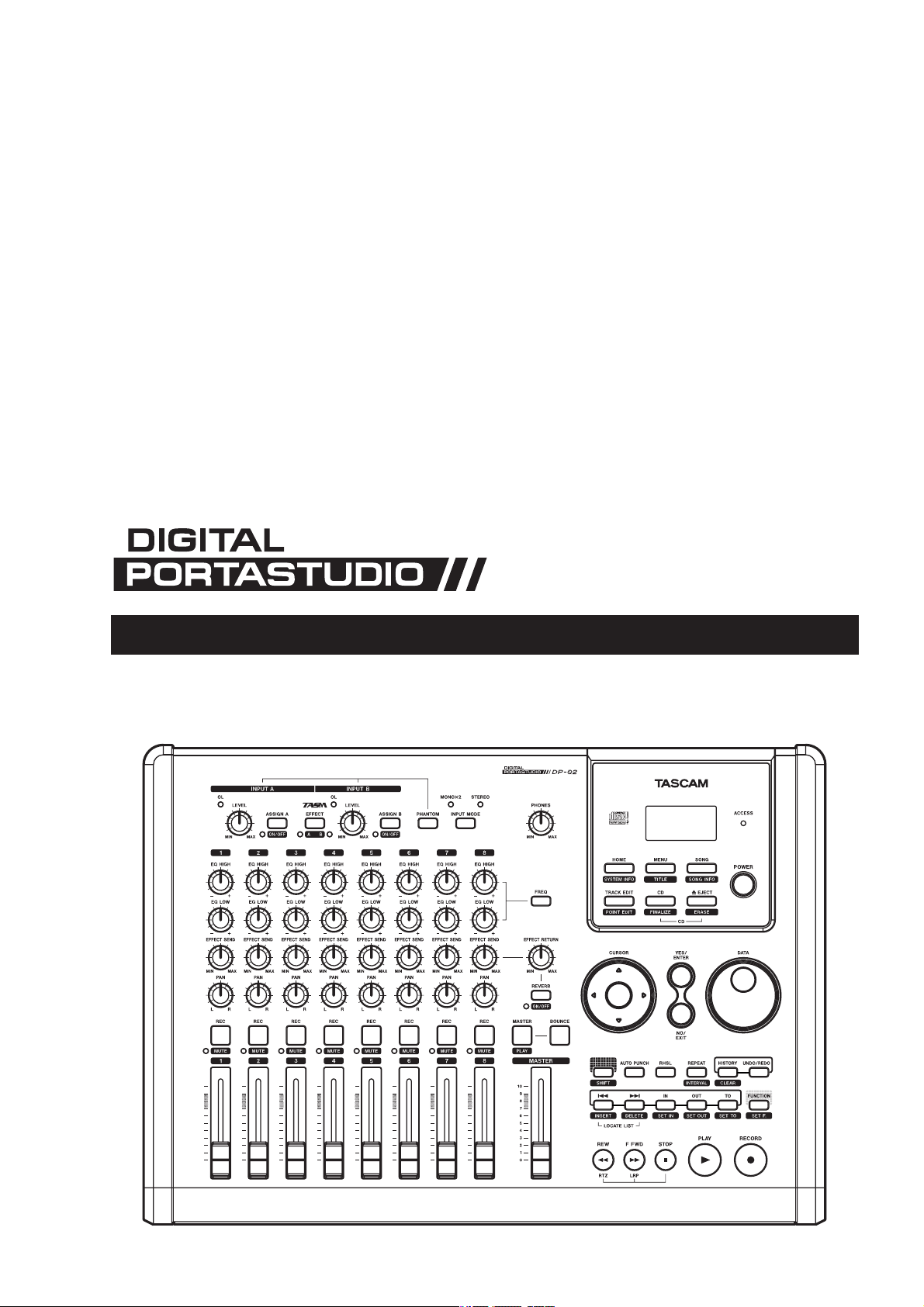
取扱説明書
DP-02
DP-02CF
D01001100A
»
Page 2
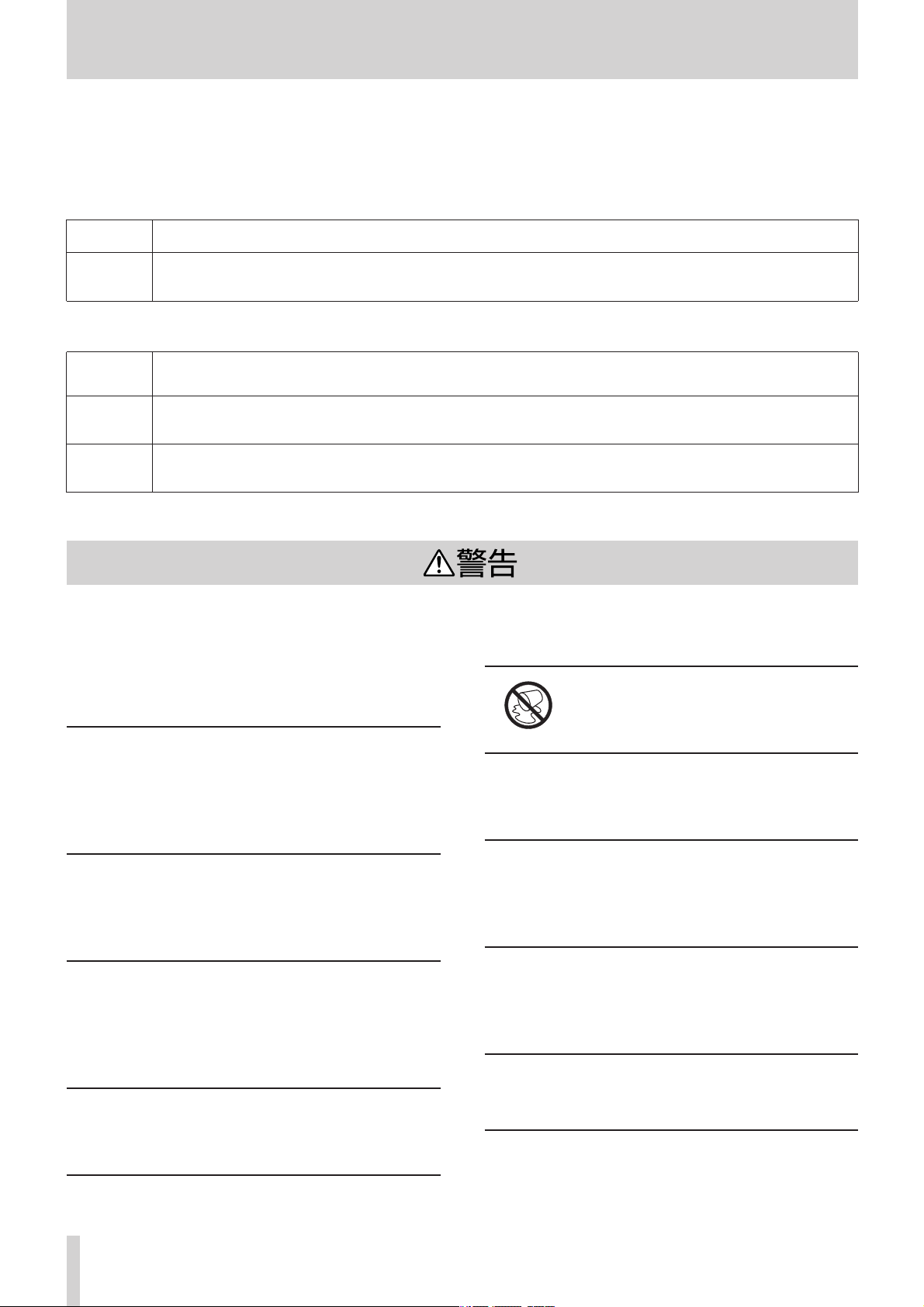
2 TASCAM DP-02/DP-02CF
安全にお使いいただくために
●記号は行為を強制したり指示する内容を告げるものです。
図の中に具体的な指示内容(左図の場合は電源プラグをコンセントから抜け)が描かれています。
△記号は注意(警告を含む)を促す内容があることを告げるものです。
この表示を無視して、誤った取扱いをすると、人が傷害を負う可能性が想定される内容および物的損害のみの
発生が想定される内容を示しています。
この取扱説明書への表示では、製品を安全に正しくお使いいただき、あなたや他の人々への
危害や財産への損害を未然に防止するために、いろいろな絵表示をしています。その表示と
意味は次のようになっています。内容をよく理解してから本文をお読みください。
表示の意味
絵表示の例
á
警告
この表示を無視して、誤った取扱いをすると、人が死亡または重傷を負う可能性が想定される内容を示しています。
á
注意
á
è
í 記号は禁止の行為であることを告げるものです。
図の中に具体的な禁止内容(左図の場合は分解禁止)が描かれています。
ì
ì
万一、煙が出ている、変なにおいや音がするなど
の異常状態のまま使用すると、火災・感電の原因
となります。すぐに機器本体の電源スイッチを切
り、電源プラグをコンセントから抜いてください。
煙が出なくなるのを確認して販売店またはティア
ック修理センターに修理をご依頼ください。
ì
万一機器の内部に異物や水などが入った場合は、
まず機器本体の電源スイッチを切り、電源プラグ
をコンセントから抜いて、販売店またはティアッ
ク修理センターにご連絡ください。そのまま使用
すると火災・感電の原因となります。
ó
電源コードが傷んだら(芯線の露出、断線など)販
売店またはティアック修理センターに交換をご依頼
ください。そのまま使用すると火災・感電の原因と
なります。
í
この機器を使用できるのは日本国内のみです。表
示された電源電圧(交流 100 ボルト)以外の電
圧で使用しないでください。また、船舶などの直
流(DC)電源には接続しないでください。火
災・感電の原因となります。
í
この機器の通風孔をふさがないでください。通風
孔をふさぐと内部に熱がこもり、火災の原因とな
ります。
í
この機器の通風孔などから内部に金属類や燃えや
すいものなどを差し込んだり、落とし込んだりし
ないでください。火災・感電の原因となります。
この機器の上に花びんや水などの入った容器や小
さな金属物を置かないでください。こぼれたり、
中に入った場合火災・感電の原因となります。
í
電源コードの上に重いものをのせたり、コードが
本機の下敷にならないようにしてください。コー
ドに傷がついて、火災・感電の原因となります。
í
電源コードを傷つけたり、加工したり、無理に曲
げたり、ねじったり、引っ張ったり、加熱したり
しないでください。コードが破損して、火災・感
電の原因となります。
è
この機器のカバーは絶対に外さないでください。
感電の原因となります。内部の点検・修理は販売
店またはティアック修理センターにご依頼くださ
い。
è
この機器を改造しないでください。火災・感電の
原因となります。
Page 3
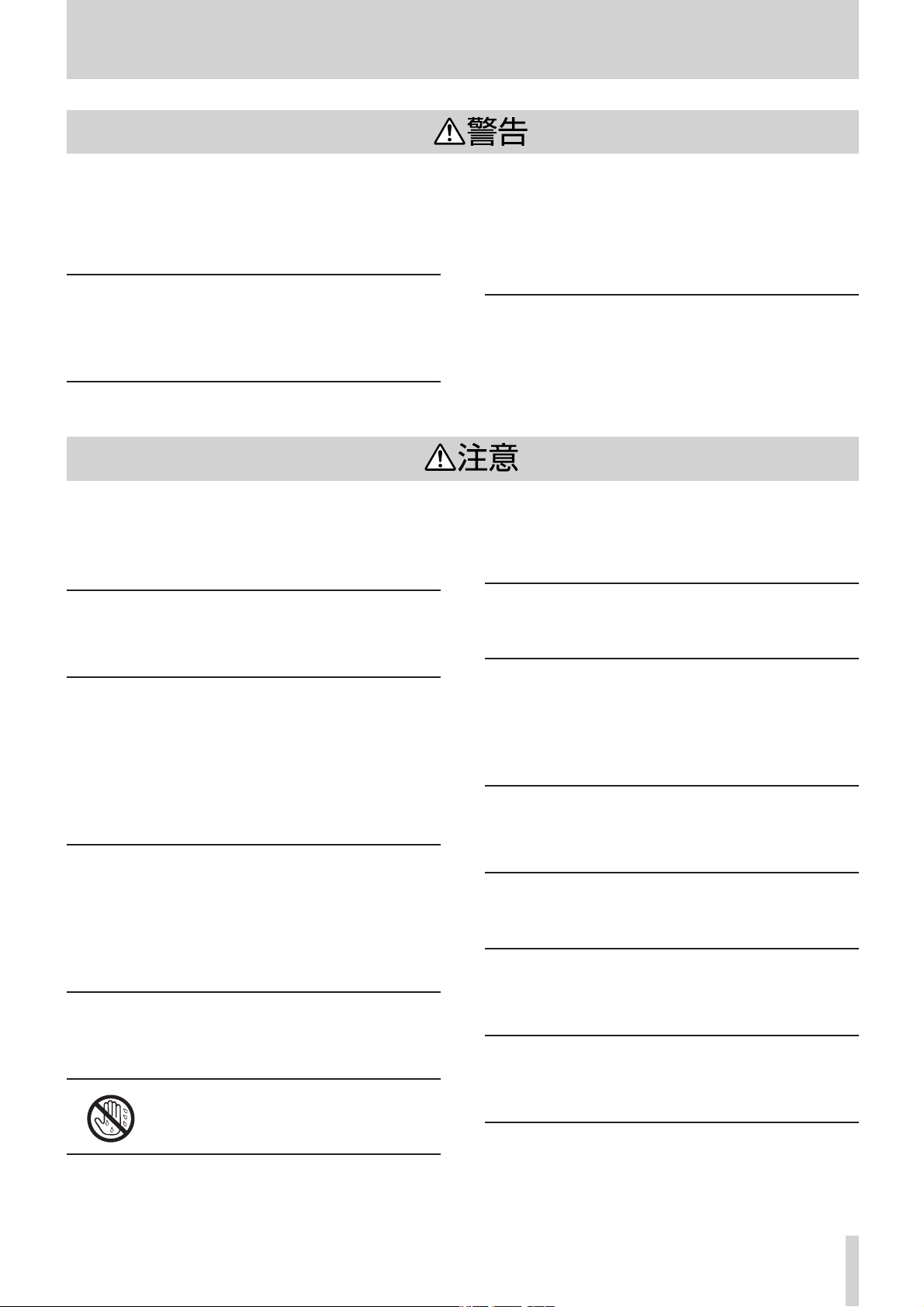
TASCAM DP-02/DP-02CF 3
安全にお使いいただくために
ì
万一、この機器を落としたり、キャビネットを破損
した場合は、機器本体の電源スイッチを切り、電源
プラグをコンセントから抜いて、販売店またはティ
アック修理センターにご連絡ください。そのまま使
用すると火災・感電の原因となります。
ó
電源プラグの刃および刃の付近にほこりや金属物が
付着している場合は、電源プラグを抜いてから乾い
た布で取り除いてください。そのまま使用すると火
災・感電の原因となります。
ó
この機器を設置する場合は、壁から 20cm 以上の間
隔をおいてください。また、放熱をよくするために、
他の機器との間は少し離して置いてください。ラッ
クなどに入れるときは、機器の天面から 2 cm 以上、
背面から 10cm 以上のすきまをあけてください。内
部に熱がこもり、火災の原因となります。
ó
オーディオ機器、スピーカー等の機器を接続する
場合は、各々の機器の取扱説明書をよく読み、電
源を切り、説明に従って接続してください。また
接続は指定のコードを使用してください。
ó
電源を入れる前には音量を最小にしてください。
突然大きな音が出て聴力障害などの原因となるこ
とがあります。
á
5 年に一度くらいは機器内部の掃除を販売店また
はティアック修理センターにご相談ください。内
部にほこりがたまったまま、長い間掃除をしない
と火災や故障の原因となることがあります。特に、
湿気の多くなる梅雨期の前に行なうと、より効果
的です。なお、掃除費用についてはご相談くださ
い。
í
次のような場所に置かないでください。火災、感
電やけがの原因となることがあります。
・調理台や加湿器のそばなど油煙や湯気があたる
場所
・湿気やほこりの多い場所
・ぐらついた台の上や傾いた所など不安定な場所
í
電源コードを熱器具に近付けないでください。コ
ードの被ふくが溶けて、火災・感電の原因となる
ことがあります。
濡れた手で電源プラグを抜き差ししないでくださ
い。感電の原因となることがあります。
í
電源プラグを抜くときは、電源コードを引っ張ら
ないでください。コードが傷つき、火災・感電の
原因となることがあります。必ずプラグを持って
抜いてください。
ó
この機器はコンセントの近くに設置し、電源プラ
グに容易に手が届くようにしてください。
ì
移動させる場合は、電源スイッチを切り、必ず電
源プラグをコンセントから抜き、機器間の接続コ
ードなど外部の接続コードを外してから行なって
ください。コードが傷つき、火災・感電の原因と
なることがあります。
ì
旅行などで長期間、この機器をご使用にならない
ときは、安全のため必ず電源プラグをコンセント
から抜いてください。
ì
お手入れの際は安全のため電源プラグをコンセン
トから抜いて行なってください。
ó
この機器には、付属の AC アダプターおよび電源
コードセットをご使用下さい。それ以外の物を使
用すると故障、火災、感電の原因となります。
í
付属の AC アダプターおよび電源コードセットを
他の機器に使用しないでください。故障、火災、
感電の原因となります。
Page 4
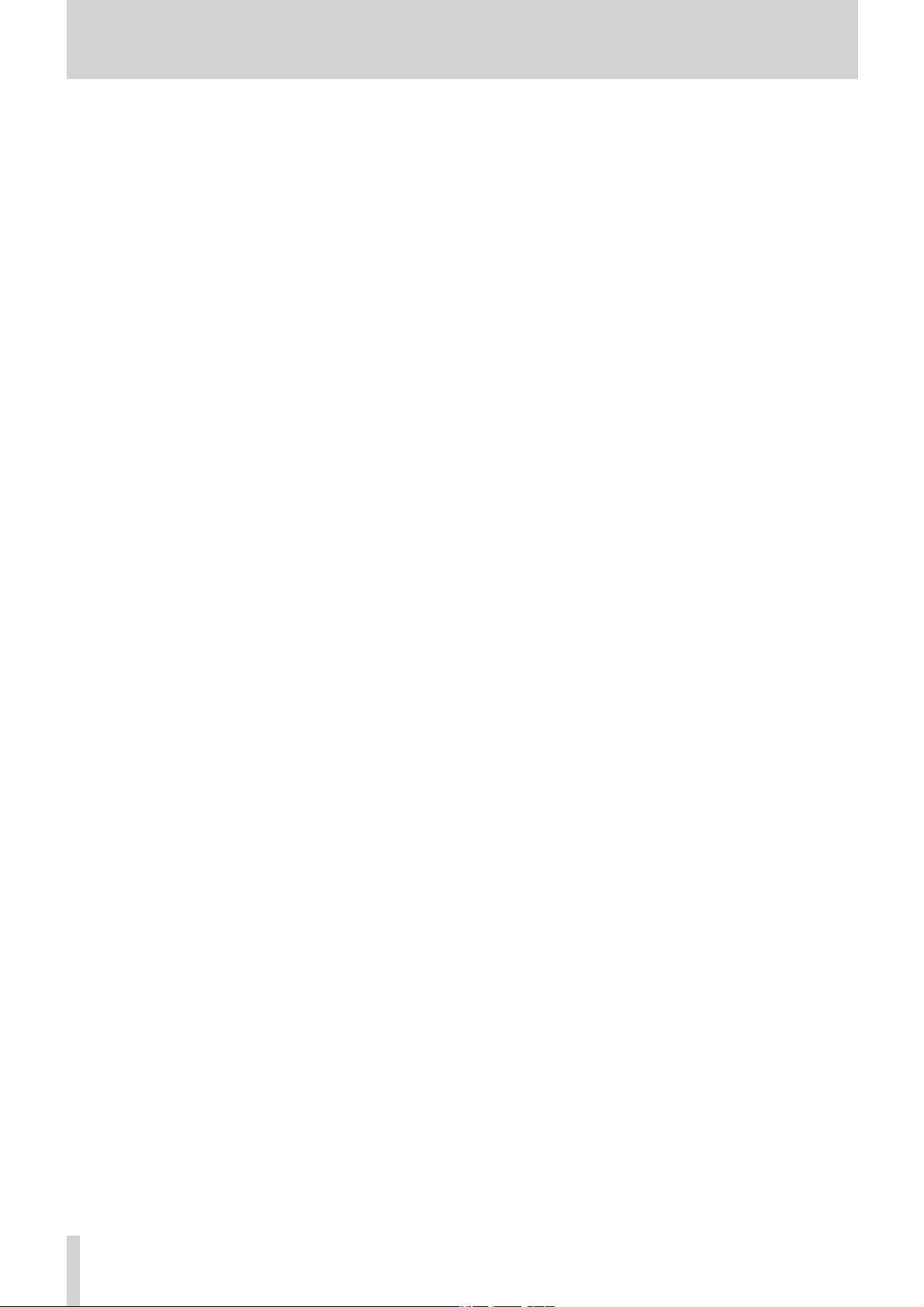
4 TASCAM DP-02/DP-02CF
目次
安全にお使いいただくために ............................................................ 2
目次 ...................................................................................................... 4
第1章 はじめに ............................................................................... 6
この取扱説明書について .................................................................... 6
取扱説明書の概要 ........................................................................... 6
取扱説明書の表記について ............................................................ 6
DP-02 と DP-02CFについて ......................................................... 6
本機の構成 ........................................................................................... 6
著作権に関して ................................................................................... 6
CD-R と CD-RWについて[DP-02 のみ]........................................ 7
取り扱い上の注意 ....................................................................... 7
CD-R ディスクと CD-RWディスク ............................................. 7
コンパクトフラッシュカードについて[DP-02CFのみ]............... 7
取り扱い上の注意 ........................................................................... 7
結露について ....................................................................................... 8
製品のお手入れ ................................................................................... 8
アフターサービス ............................................................................... 8
第2章 クイックスタートガイド .................................................... 9
クイックスタートガイド 1(準備)..................................................... 9
接続と起動 ................................................................................... 9
コンパクトフラッシュカードを準備する[DP-02CFのみ]...... 9
カードをセットする .................................................................... 9
カードを初期フォーマットする ............................................. 10
デモソングを聞く[DP-02のみ]................................................ 10
終了する ........................................................................................ 10
クイックスタートガイド 2(録音からマスタリング)................... 11
入力ソースを接続する ................................................................. 11
ソングをロードする .................................................................... 11
入力をトラックにアサインする ................................................. 11
入力レベル調整とモニター ......................................................... 12
最初のトラックを録音する ......................................................... 12
聞いてみる .................................................................................... 12
録音を重ねる(1).......................................................................... 13
録音を重ねる(2).......................................................................... 13
ミックスダウンする .................................................................... 14
マスタリングする ........................................................................ 14
ステレオマスターでオーディオ CD を作成する
[DP-02 のみ]........................................................................... 15
終了する ......................................................................................... 15
第3章 各部の名称と働き ............................................................. 16
トップパネル .................................................................................... 16
フロントパネル ................................................................................ 19
リアパネル ........................................................................................ 19
サイドパネル ..................................................................................... 20
第4章 準備 .................................................................................... 21
起動と終了 ........................................................................................ 21
電源を接続する ............................................................................ 21
起動する ........................................................................................ 21
終了する ........................................................................................ 21
コンパクトフラッシュカードを使う[DP-02CFのみ]............... 22
カードをセットする/取り出す ................................................. 22
カードを初期フォーマットする ................................................. 22
ディスプレイ画面 ............................................................................ 23
ホーム画面 .................................................................................... 23
各種画面構成 ................................................................................ 23
DP-02 画面構成 ...................................................................... 23
DP-02CF 画面構成 ................................................................. 23
画面操作 ........................................................................................ 24
名前の編集 .................................................................................... 24
外部機器と接続する ........................................................................ 25
FUNCTION キーを設定する .......................................................... 28
コントラストを設定する ................................................................. 28
第5章 ソングの管理 .................................................................... 29
パーティションとソング ................................................................. 29
アクティブパーティションを選択する ......................................... 29
ソングをロードする ........................................................................ 29
新しいソングを作成する ................................................................. 30
ソングを保存する ............................................................................ 30
以前の状態に戻す ............................................................................ 30
ソング情報を見る ............................................................................ 31
ソングをコピーする ........................................................................ 31
ソングを消去する ............................................................................ 31
ソングをプロテクトする ................................................................. 32
使わないソングデータを消去する .................................................32
第6章 基本レコーディング ......................................................... 33
入力をアサインする ........................................................................ 33
レコーディング ................................................................................ 33
さまざまなテクニック ................................................................. 34
ミックスダウン ................................................................................ 35
レベルとバランス ........................................................................ 35
EQ ................................................................................................. 35
エフェクター ................................................................................ 35
定位(パン)..................................................................................... 35
ミュート ........................................................................................ 35
マスタリング .................................................................................... 36
実行した操作を取り消す(UNDO)................................................. 37
最後に行っなった操作を取り消す(シングルアンドゥ)........... 37
ある操作以降の操作を取り消して、以前の状態に戻す
(マルチアンドゥ)...................................................................... 37
メーターについて ............................................................................ 38
第7章 レコーダー機能 ................................................................ 39
ロケート(移動)機能 ....................................................................... 39
ダイレクトロケート .......................................................................39
ロケートマーク ............................................................................ 39
IN / OUT/TOポイント .......................................................... 40
オートパンチイン/アウト ............................................................. 40
リハーサル .................................................................................... 40
パンチイン/アウトの実行 ......................................................... 41
プリロールタイムとポストロールタイムの設定 ...................... 41
トラックバウンス(トラックをまとめる)...................................... 42
リピート ............................................................................................ 43
リピートの間隔を設定する ......................................................... 43
Page 5
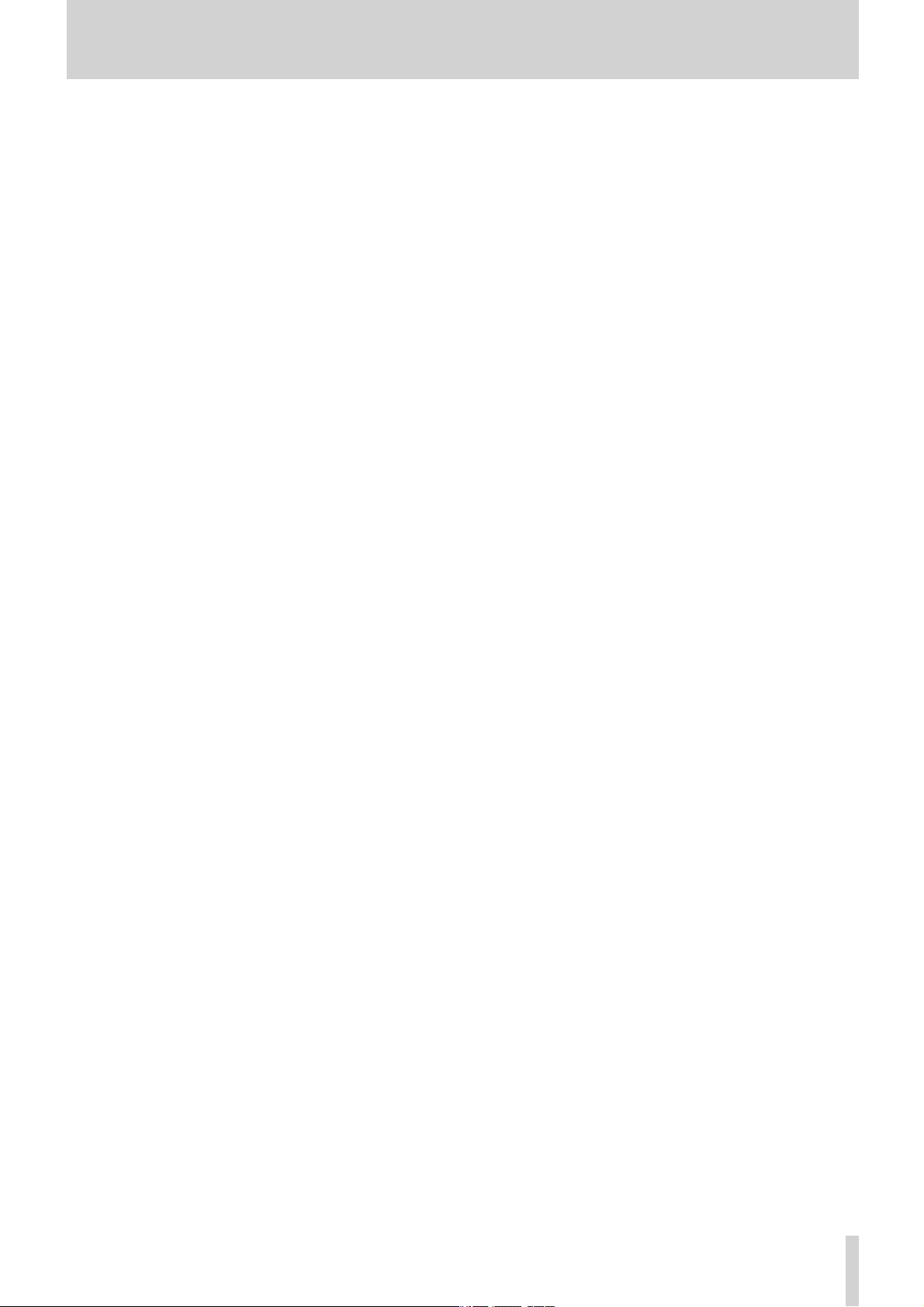
TASCAM DP-02/DP-02CF 5
第8章 エフェクタとシグナルプロセッサー[DP-02 のみ」..... 44
ノイズサプレッサー ........................................................................ 44
マルチエフェクト ............................................................................ 44
エフェクターをアサインする ..................................................... 44
エフェクトタイプを選択する ..................................................... 44
エフェクトを選択する ................................................................. 45
パラメータを設定する ................................................................. 45
エフェクトボリュームを設定する ............................................. 45
マルチエフェクターのエフェクト一覧表 .................................. 46
リバーブ ............................................................................................ 49
リバーブのオン/オフを切り換える ......................................... 49
リバーブを使う ............................................................................ 49
リバーブを設定する .................................................................... 49
第9章 さまざまな機能 ................................................................ 50
バー/ビートを基準に作業する ..................................................... 50
テンポの設定 ................................................................................ 50
タイムモードを選択する ............................................................. 50
メトロノーム .................................................................................... 51
MIDI と一緒に使う ........................................................................... 51
MIDI クロックなど ....................................................................... 51
MIDI タイムコード ....................................................................... 52
ギター/ベース用チューナー[DP-02のみ]................................ 52
第10章 ハードディスクの管理[DP- 02のみ]......................... 53
ディスクをフォーマットする ......................................................... 53
MTR パーティションをフォーマットする(リフォーマット)..... 54
FAT パーティションをフォーマットする ..................................... 54
自動ソング作成について ................................................................. 54
第11章 コンパクトフラッシュカードの管理[DP-02CF のみ]
..................................................................................... 55
カードをフォーマットする ............................................................. 55
MTR パーティションをフォーマットする(リフォーマット).... 56
FAT パーティションをフォーマットする ..................................... 56
自動ソング作成について ................................................................. 56
カードをイニシャライズする ......................................................... 57
第12章 トラックの編集 ...............................................................58
IN、OUT、TO ................................................................................ 58
編集の基本操作 ................................................................................ 58
コピー・ペースト[COPYPASTE].............................................. 58
コピー・インサート[COPYINSERT]......................................... 59
ムーブ・ペースト[MOVEPASTE]............................................. 59
ムーブ・インサート[MOVEINSERT]........................................ 60
OPEN(無音挿入)[OPEN]............................................................. 60
CUT(部分削除)[CUT]................................................................... 60
SILENCE(部分消去)[SILENCE]................................................. 61
クローントラック(トラックの複製)[CLONETRACK]............ 61
クリーンアウト(トラック削除)[CLEANOUT]......................... 61
第13章 パソコンと接続する ...................................................... 62
必要なパソコンシステム ................................................................. 62
USB 接続する/解除する ............................................................... 63
ソングのバックアップとリストア .................................................64
ソングをバックアップする ......................................................... 64
ソングをリストアする ................................................................. 64
トラックのインポートとエクスポート ......................................... 65
トラックをインポートする ......................................................... 65
トラックをエクスポートする ..................................................... 66
ステレオマスターをエクスポートする ...................................... 67
第14章 CD を使う[DP-02のみ]............................................. 68
CD をセットする/取り出す .......................................................... 68
CD をセットする ......................................................................... 68
CD を取り出す ............................................................................. 68
強制排出 ........................................................................................ 68
オーディオ CD を再生する ............................................................. 68
オーディオ CD を作成する ............................................................. 69
ディスク・アット・ワンスで書き込む ...................................... 69
トラック・アット・ワンスで書き込む ...................................... 70
ファイナライズする ................................................................. 70
CD から WAVファイルをインポートする ................................... 71
CD にトラックデータをエクスポートする ................................... 71
CD にソングデータをバックアップする ....................................... 72
CD からソングをリストアする ...................................................... 72
CD-RW を消去する ......................................................................... 73
メディア対応表 ................................................................................ 74
第15章 トラブルシューティング ...............................................75
トラブルシューティング ................................................................. 75
第16章 仕様・メッセージ・ブロックダイアグラム ............... 76
仕様 ................................................................................................... 76
一般メッセージ ................................................................................ 78
CD 操作メッセージ ......................................................................... 80
CD 操作に関するエラーメッセージ .............................................. 82
ブロックダイアグラム(DP-02/DP-02CF)................................ 83
第17章 こんなことをやるには? ............................................... 84
目次
Page 6
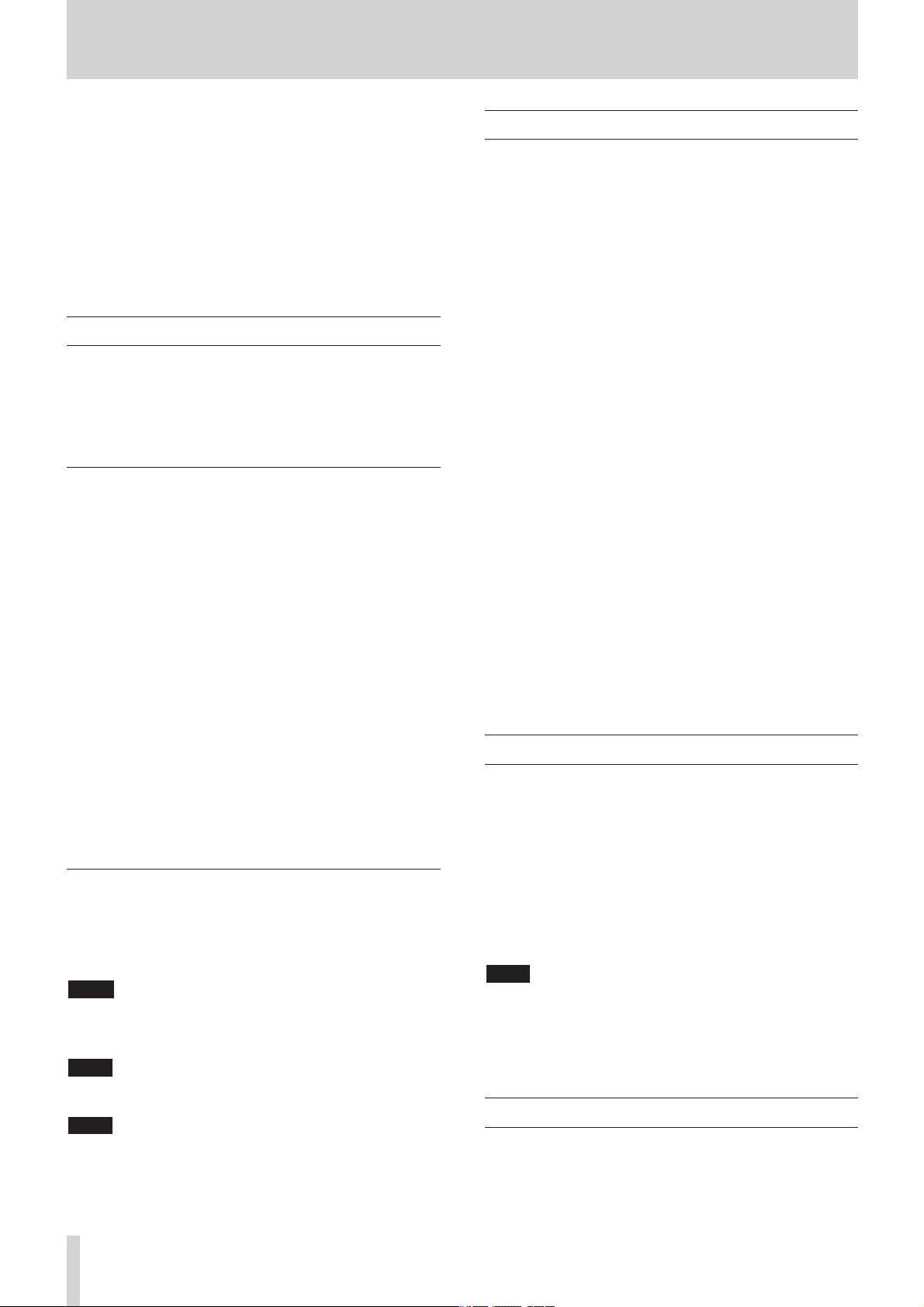
6 TASCAM DP-02/DP-02CF
第1章 はじめに
このたびは TASCAM デジタルポータスタジオDP-02/DP-02CF
をお買い上げいただきまして、誠にありがとうございます。本機は
高音質の録音が可能な 8 トラックのデジタルディスクレコーダーで
す。操作がわかりやすくシンプルですので、録音操作に悩むことな
く、音楽創作に専念することができます。本機の正しい取扱い方法
をご理解いただいた上で、末永くご愛用くださいますようお願い申
しあげます。
この取扱説明書をよくお読みいただき、いつでも見られるところに
保管してください。
この取扱説明書について
本書は DP-02 とDP-02CF共用の取扱説明書です。「DP-02 の
み」、「DP-02CF のみ」のような表記のある個所以外は、両モデル
に共通の記述です。また「本機」と表記した場合は DP-02 とDP02CF 両方を指します。
取扱説明書の概要
「第 2 章 クイックスタート」をお読みになると、本機のおおまか
な使い方がわかります。お買い上げいただいた直後、この章に述べ
られている操作例に従って、実際に操作してみることをお勧めしま
す。
「第 3 章 各部の名称と機能」には、パネル上のキー、つまみ、端
子などの働きが説明されています。
「第 4 章 準備」と「第5章 ソングの管理」は、本機をご使用す
る前にお読みになることをお勧めします。
「第 6 章 基本レコーディング」〜「第 14章 CDを使う」までは、
本機の使い方と機能が詳しく述べられています。
「第 15 章 トラブルシューティング」には、本機を操作中に困っ
たことが起きたときにご覧ください。よくある質問と回答の一覧が
記載されています。
「第 17 章 こんなことをやるには?」には、こんなことをしたい
のに操作方法がわからない、というときにご覧ください。操作方法
と参照ページが表にまとめてあります。
取扱説明書の表記について
– 本機および外部機器のキー/端子、画面に表示されるメッセー
ジなどを「MENU キー」のように太字で表記します。
– 本文には、以下の追加情報などを記載します。
本機をこんなふうに使うことができる、といったヒントを記載
します。
補足説明、特殊なケースの説明などをします。
指示を守らないと、人がけがをしたり、機器が壊れたり、録音
したデータが失われたりする可能性がある場合に記載します。
ご注意
メモ
ヒント
DP-02 と DP-02CF について
DP-02 / DP-02CFは、同時最大2トラック、トータル最大8ト
ラックのマルチトラック録音を行なうことができます。さらに内蔵
のミキサー機能を使ってマルチトラックをステレオミックスダウン
して、ステレオマスターを作成することができます。
こうして作成されたステレオマスターを CD などに書き込むことが
できるほか、USB 接続したパソコンに転送することができます。
さらに DP-02 /DP-02CFとパソコン間で、個々のトラックデー
タの送受信を行なうことができますので、パソコンによるソングの
バックアップ、リストアが可能です。
DP-02 と DP-02CFの最も大きな違いは記録メディアです。DP02 は内蔵ハードディスクに記録を行なうのに対して、DP-02CF
はコンパクトフラッシュカードに記録を行ないます。この他に、以
下の違いがあります。
≠ DP-02は CD-RW ドライブを内蔵。
作成したステレオマスターを CD に焼いたり、バックアップCD
を作成することができます。
≠ DP-02はリバーブを内蔵。
外部エフェクターを使わずにリバーブを掛けることができます。
≠ DP-02はマルチエフェクトを内蔵。
レコーディング時、入力信号にエフェクトを掛けることができ
ます。
≠ DP-02はノイズサプレッサーを内蔵。
レコーディング時、入力信号のノイズ低減が可能です。
≠ DP-02はギター/ベース用チューナーを内蔵。
入力したギター/ベースをチューニングすることができます。
本機の構成
本機の構成は以下の通りです。
付属品が不足している場合や輸送中の損傷がある場合、当社までご
連絡ください。
≠ 本体(DP-02 または DP-02CF) × 1
≠ AC アダプター(PS-1225L) × 1
≠ 電源コード × 1
≠ 取扱説明書 × 1
≠ 保証書 × 1
本機には必ず、付属の PS-1225L(AC アダプター/電源コー
ド)をご使用ください。また、付属の AC アダプター/電源コー
ドを他の機器に使用しないでください。故障、火災、感電の原
因となります。
著作権に関して
Windows、Windows XP、Windows 2000、Windows Vista
はMicrosoftCorporation の登録商標です。
Macintosh、MacOS、MacOS X は AppleComputer社の登録
商標です。
ご注意
Page 7

TASCAM DP-02/DP-02CF 7
第1章 はじめに
CD-R と CD-RW について
[DP-02 のみ]
取り扱い上の注意
≠ 以下のマークがあるコンパクトディスクをお使いください。
≠ ディスクは、必ずレーベル面を上にして挿入してください。
≠ ディスクをケースから取り出すときは、ケースの中心を押しな
がら、ディスクの外周部分を手で挟むように持ってください。
≠ 信号録音面(レーベルがない面)には触れないでください。指
紋や脂などが付着していると、録音するときにエラーの原因に
なることがあります。
≠ 信号録音面に指紋やほこりがついたら、柔らかい布を使って中
心から外側に向かって直角に軽く拭いてください。ディスクの
汚れは音質低下の原因となりますので、いつもきれいに清掃し
て保管してください。
≠ ディスクの清掃に、レコードクリーナー、帯電防止剤、ベンジ
ン、シンナーなどの化学薬品を使用することは絶対にお止めく
ださい。表面が変質して再生不能になる恐れがあります。
≠ ディスクにラベルなどを貼ることはおやめください。盤面にセ
ロハンテープやレンタル CD のシールなどをはがしたあとがあ
るもの、またシールなどから糊がはみ出ているものは、使用し
ないでください。そのまま本機に挿入すると、ディスクが取り
出せなくなったり、故障の原因となることがあります。
≠ 市販のCD 用スタビライザーは、絶対に使用しないでください。
再生できなくなったり、故障の原因になります。
≠ ヒビが入ったディスクは使用しないでください。
≠ ハート形や名刺形、八角形など特殊形状のCD は、機器の故障
の原因になりますので使用しないでください。
≠ いくつかのレコード会社より「コピーコントロールCD」と銘
打った著作権保護を目的としたディスクが販売されています。
これらは CD 規則に則っていないディスクも存在するため、本
機で再生できない場合があります。
≠ CD-Rや CD-RW ディスクの取り扱いについてご不明な点があ
る場合は、ディスクメーカーに直接お問い合わせください。
CD-R ディスクと CD-RW ディスク
CD-R ディスクには、一度だけしか記録できません。記録したトラ
ック(曲)を消去することもできません。ただし、ファイナライズ
処理を施していないディスクで、ディスクの記録可能時間が残って
いる場合は、追加記録が行えます。記録が終わった CD-R は、ファ
イナライズ処理を施すことで、一般の CD プレーヤーでも再生でき
るようになります(一部の CD プレーヤーでは再生できないことが
あります)。
CD-RW ディスクは、記録可能容量を使いきった場合でも、記録し
た曲を消去すれば繰り返し使用することができます。ただし、消去
できるのは指定した曲から最後に記録した曲までに限られます。途
中の曲だけを消去することはできません。CD-RW は、ファイナラ
イズ処理を施しても、CD-RW に対応した CDプレーヤーでしか再
生できません。
コンパクトフラッシュカードについて
[DP-02CF
のみ]
DP-02CF ではコンパクトフラッシュカードを使って録音/再生を
行ないます。
DP-02CF ではタイプ Ⅰのコンパクトフラッシュカードを使用しま
す。タイプⅡやマイクロドライブは使うことができません。
なお、古いコンパクトフラッシュカードや安いコンパクトフラッシ
ュカードの中にはスピードの遅いメモリー部品を使っていたり内部
バッファ容量の小さいものがあり、こうしたコンパクトフラッシュ
カードを使うと DP-02CF の録音性能に影響を及ぼします。新しい
コンパクトフラッシュカード(特に高密度デジタルスチルカメラ用
に作られているもの)は読み書きのスピードが速いだけでなく、保
存容量も大きくなっています。タスカムのウェブサイトには、当社
でテスト済のコンパクトフラッシュカードのリストが掲載されてい
ますので、ご参照ください。(http://www.tascam.jp/)
取り扱い上の注意
コンパクトフラッシュカードは精密にできています。カードやスロ
ットの破損を防ぐため、取り扱いにあたって以下の点にご注意くだ
さい。
– 極端に温度の高いあるいは低い場所に放置しないこと。
– 極端に湿度の高い場所に放置しないこと。
– 濡らさないこと。
– 上に物を乗せたり、ねじ曲げたりしないこと。
– 衝撃を与えないこと。
– カードの端子部に金属などを差し込まないこと。
Page 8
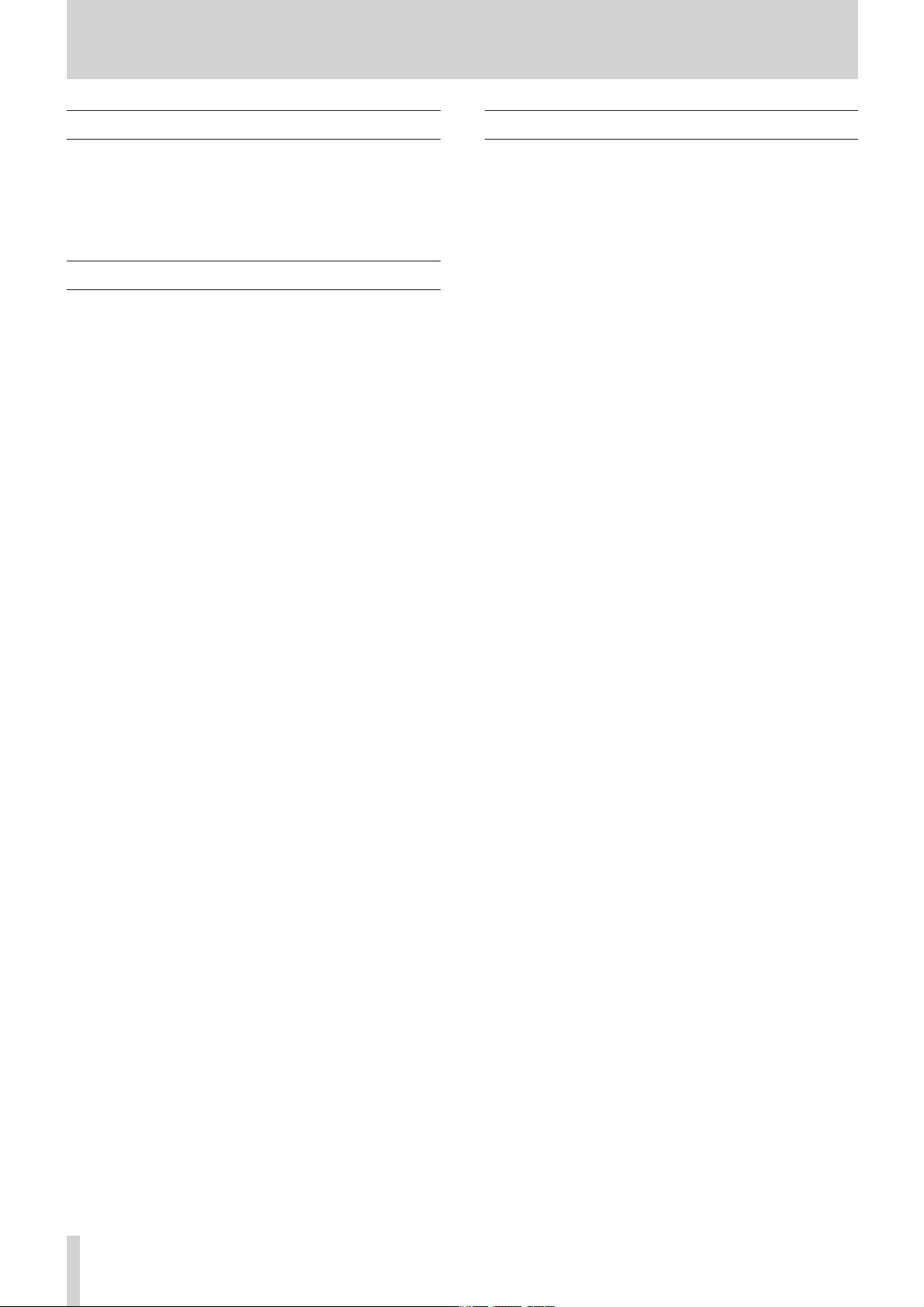
8 TASCAM DP-02/DP-02CF
第1章 はじめに
結露について
本製品を寒い場所から暖かい場所へ移動したときや、寒い部屋を暖
めた直後など、気温が急激に変化すると結露を生じることがありま
す。結露したときは約 1 〜2時間放置した後、電源を入れてお使
いください。
製品のお手入れ
製品の汚れは、柔らかい布でからぶきしてください。
化学ぞうきん、ベンジン、シンナー、アルコール等で拭かないでく
ださい。表面を痛める原因となります。
アフターサービス
– この製品には保証書を別途添付しております。保証書は所定事
項を記入してお渡ししておりますので、大切に保管してくださ
い。
– 保証期間はお買い上げ日より 1 年です。保証期間中は記載内容
によりティアック修理センターが修理いたします。ただし、業
務用製品の場合は、保証期間内であっても使用 1,000 時間を超
えた場合は有償になります。その他の詳細につきましては保証
書をご参照ください。
– 保証期間経過後、または保証書を提示されない場合の修理など
については、お買い上げの販売店またはティアック修理センタ
ーなどにご相談ください。修理によって機能を維持できる場合
は、お客さまのご要望により有料修理いたします。
– 万一、故障が発生し修理を依頼される場合は、次の事項を確認
の上、ティアック修理センターまでご連絡ください。
≠ 型名、型番(DP-02/DP-02CF)
≠ 製造番号(SerialNo.)
≠ 故障の症状(できるだけ詳しく)
≠ お買い上げ年月日
≠ お買い上げ販売店名
Page 9
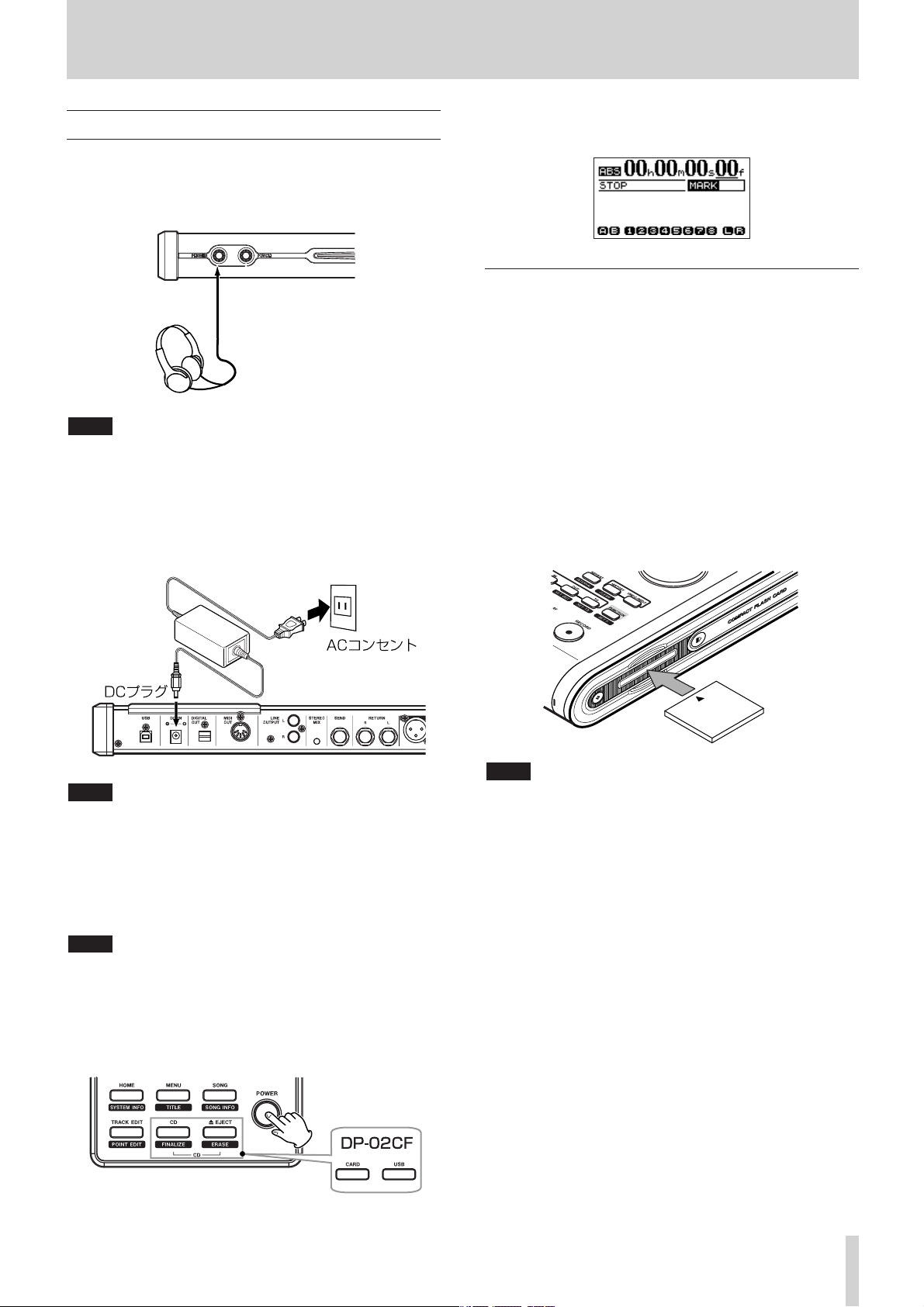
TASCAM DP-02/DP-02CF 9
第2章 クイックスタートガイド
クイックスタートガイド 1(準備)
接続と起動
1 フロントパネルの PHONES 端子にヘッドホンを接続します。
リアパネルの LINE OUT 端子にアンプまたはアンプ内蔵スピー
カーを接続することにより、スピーカーを使ってモニターする
こともできます。
2 下図のように、付属の AC アダプターを使って、本機の電源を
接続します。
電源がオンのときに電源コードを抜くなどして電源を切らない
でください。
前回のシャットダウン処理もしくはソングをセーブしてから今
までのレコーディングデータや設定が全て失われます。
また、失われたデータや設定は復活することができません。
AC アダプターと本機を接続するコードを、本機の底面にあるコ
ード抜け防止用のヒンジに嵌め込むことをお勧めします。
3 本機のトップパネルの POWER キーを押して、電源をオンにし
ます。
ヒント
注意
PS-1225L
TASCAM
メモ
ヘッドホン
本機が起動して、ディスプレイに以下の画面(ホーム画面)が現れ
ます。(→ 23 ページ「ホーム画面」)
コンパクトフラッシュカードを準備する
[DP-02CFのみ]
DP-02CF では市販のコンパクトフラッシュカードを使って録音・
再生を行います。作業を始める前に、コンパクトフラッシュカード
をセットしてフォーマットを行う必要があります。
カードをセットする
1 DP-02CF のサイドパネルの COMPACT FLASHCARDスロ
ットに市販のコンパクトフラッシュカードをセットします。
コンパクトフラッシュカードをセットするには、ドアをスライ
ドして開け、スロット部にカードを図の方向に差し込みます。
間違った向きに挿入して無理に力を加えると、スロットやカー
ドを破損する危険性がありますのでご注意下さい。
DP-02CF の電源がオンのときにコンパクトフラッシュカード
を取り出さないでください。
必ず電源をオフにしてからカードを取り出してください。
電源がオンのときにコンパクトフラッシュカードを取り出すと
前回のシャットダウン処理
もしくはソングをセーブしてから今までのレコーディングデー
タや設定が全て失われます。
また、失われたデータや設定は復活することができません。
2 カードをセットしたら、ドアを閉めます。
ドアを開けたままでは本機は動作しません。
注意
CF
Page 10
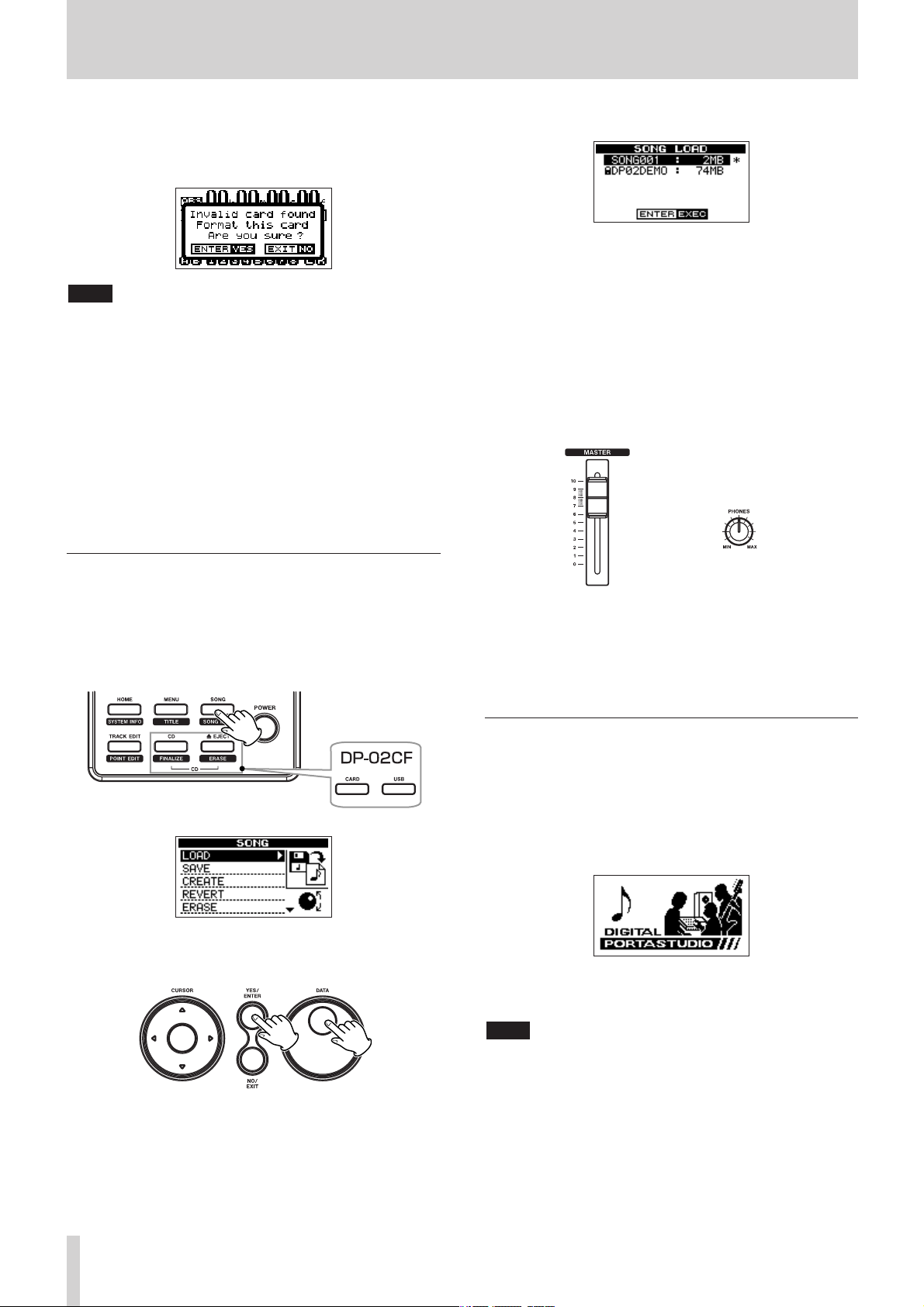
10 TASCAM DP-02/DP-02CF
第2章 クイックスタートガイド
カードを初期フォーマットする
新しいコンパクトフラッシュカードを本機に最初にセットすると、
フォーマットを促すポップアップ画面が表示されます。
DP-02CF 以外の機器でフォーマットされたコンパクトフラッ
シュカードをセットした場合でも、フォーマットを促すポップ
アップ画面が表示されます。
1 YES/ENTER キーを押します。
カード容量に応じて、標準的な設定でフォーマットが行われま
す。
フォーマット時に、ソングファイル(SONG001)が自動作成
されます。
2 正常に終了すると HOME 画面に戻ります。
デモソングを聞く[DP-02 のみ]
DP-02 の内蔵ハードディスクには、あらかじめデモソングが録音
されています。このデモソングを使って、再生・ミキシングの基本
を体験してみましょう。
1 SONG キーを押して、SONG メニュー画面を表示します。
2 DATA ダイアルを使って LOAD 項目を反転表示し、YES/
ENTER キーを押します。
メモ
ソングリストが表示されます。
3 DATA ダイアルを使ってDP02DEMOを反転表示し、YES/
ENTER キーを押します。
デモソングがロードされ、SONG メニュー画面に戻ります。
4 HOME キーを押して、ホーム画面に戻します。
5 トラックフェーダー(1 〜 8)、MASTER フェーダー、PHONES
つまみを上げていくと、デモソングが聞こえてきます。
MASTER フェーダーは 7 〜 9 の位置が標準位置です。最終的
なモニター音量は PHONES つまみを使って調節します。
6 トラックの PAN つまみを使って、各トラック信号のステレオ定
位を設定することができます。
7 トラックの EQ つまみを使って、各トラック信号の高音と低音
のトーンコントロールを行なうことができます。
終了する
作業が終わったら本機を終了します。
なお、このまま以下に述べるクイックスタートガイド 2 に進む場合
は終了しないでください。
1 POWER キーを押し続け、ディスプレイにDIGITAL PORTA
STUDIOが表示されたら離します。
本機が自動的にシャットダウン動作(今まで操作した各種情報
の記録)を行なった後、電源がオフになります。
電源がオンのときに電源コードを抜くなどして電源を切らない
でください。
前回の終了時もしくはソングのセーブ操作を行なって以降に行
なわれたレコーディングや設定のデータがすべて失われます。
失われたデータや設定は復活することができません。
注意
Page 11
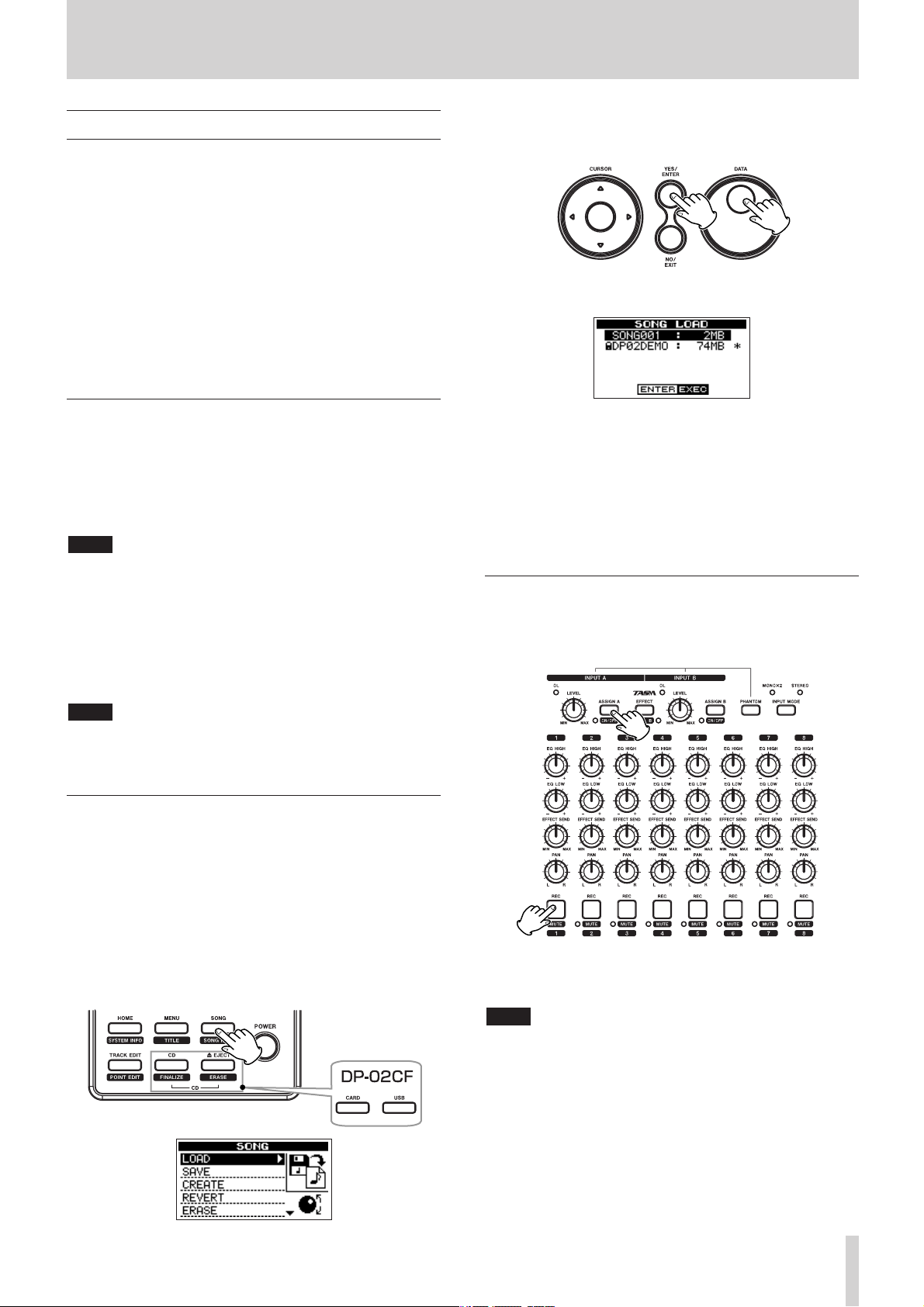
TASCAM DP-02/DP-02CF 11
第2章 クイックスタートガイド
クイックスタートガイド 2
(録音からマスタリング)
マルチトラックレコーディングを体験してみましょう。以下の例で
は、エレキギターを使ってリズムギターパートとリードギターパー
トを録音した後、マイクを使って歌を録音し、ミックスダウンを行
なうまでの手順を説明します。
なお、上記の「クイックスタートガイド 1(準備)」に従って、本
機にはすでにヘッドホンが接続され、本機が起動しているものとし
ます。(→ 21 ページ「起動と終了」)
さらに DP-02CF の場合は、フォーマットされたコンパクトフラッ
シュカードがセットされているものとします。(→ 9 ページ「コン
パクトフラッシュカードを準備する[DP-02CF]」)
入力ソースを接続する
1 リアパネルの INPUT A セクションのホンジャック端子にエレ
キギターを接続します。
2 ホンジャック端子脇の MIC/LINE
-
GUITAR 切換スイッチを
GUITAR 側に設定します。
プリアンプ内蔵のエレアコギターやアクティブタイプのエレキ
ギターを接続する場合や、エレキギターと本機の間にエフェク
ターなどを接続する場合は、MIC/LINE
-
GUITAR 切換スイッ
チを MIC/LINE 側に設定します。
3 INPUT B セクションの XLR 端子、またはホンジャック端子に
マイクを接続します。
ファントム電源の必要なコンデンサーマイクを XLR 端子に接続
する場合、PHANTOM キーを押して点灯させてください。
ソングをロードする
曲を録音するための「ソング」をロードします。
≠ DP-02でデモソングを聴いた後は、以下の操作で SONG001
をロードします。
≠ DP-02CFで上記の初期フォーマットを行った直後は、自動作
成される SONG001 がロードされていますので、以下の操作
は不要です。
1 SONG キーを押して、SONG メニュー画面を表示します。
メモ
メモ
2 DATA ダイアルを使って LOAD 項目を反転表示し、YES/
ENTER キーを押します。
ソングリストが表示されます。
3 DATA ダイアルを使ってSONG001を反転表示し、YES
/ENTER キーを押します。
何も記録されていないソングがロードされ、SONG メニュー画
面に戻ります。
4 HOME キー(または NO/EXIT キー)を押してホーム画面に戻
します。
入力をトラックにアサインする
1 INPUT A セクションの ASSIGNAキーを押しながらトラック
1 の REC キーを押します。
これで INPUT A(ギター)がトラック1 にアサインされまし
た。
上記のアサインが行なわれているとき、ASSIGNAキーを押す
とトラック 1 の RECキーが速く点滅し、アサインの状況が確認
できます。
メモ
Page 12
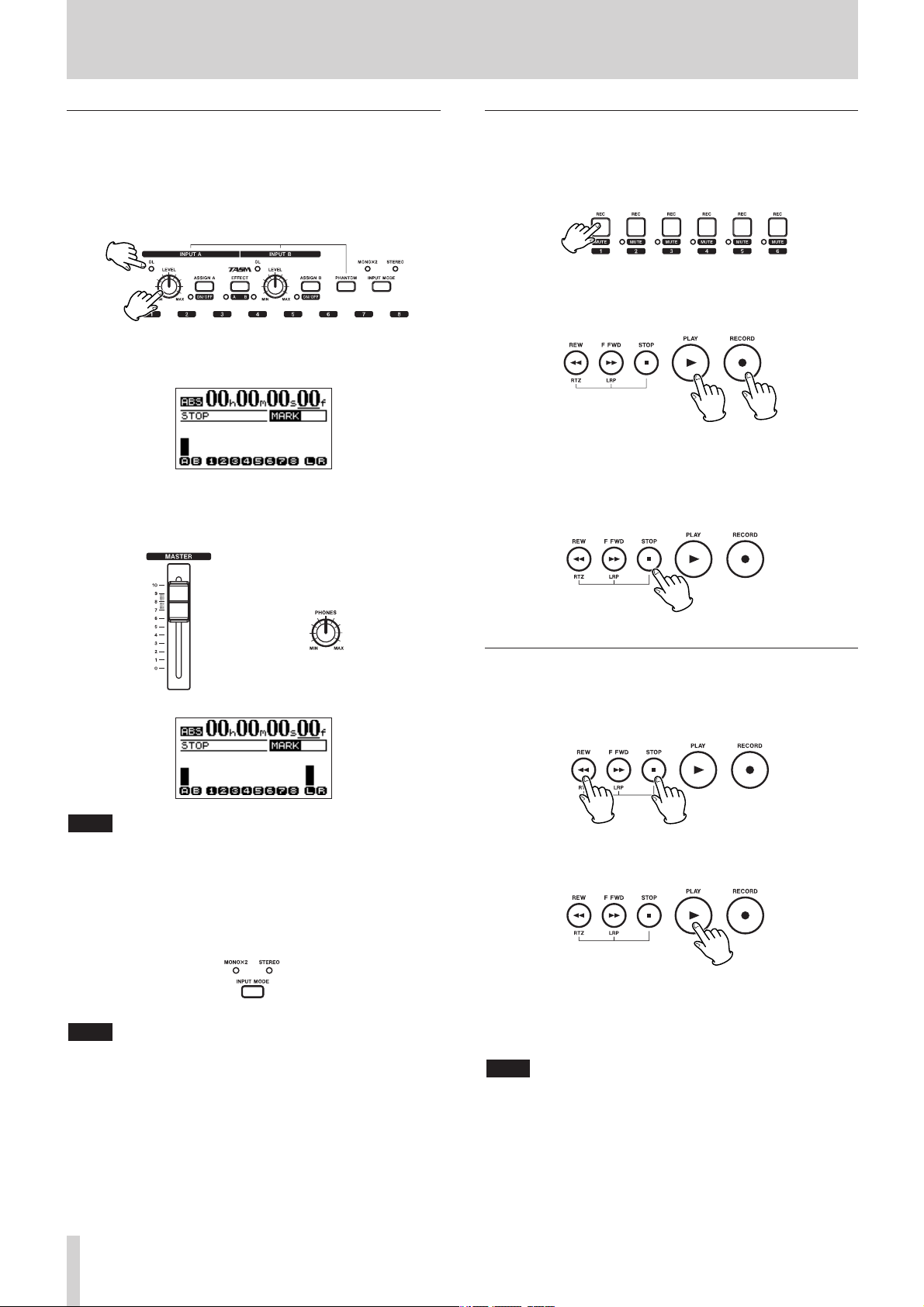
12 TASCAM DP-02/DP-02CF
第2章 クイックスタートガイド
入力レベル調整とモニター
INPUT A セクションのLEVELつまみを使って、入力レベルを調
整します。
いちばん大きい音のときに INPUT A セクションのOLインジケー
ターが点灯しないように LEVEL つまみを設定します。
ギターを弾くと、ディスプレイ左側のAメ ーターに入力レベル
が表示されます。
MASTER フェーダーと PHONES つまみを上げると、ヘッドホン
からギターの音が聞こえます。このとき、ディスプレイ右側の
L/Rメーターが振れます。
INPUT MODE キーを使ってインプットモードを切り換えるこ
とができます。インプットモードがSTEREOのとき、ギタ
ーの音が L チャンネルから聞こえ、L メーターのみが振れます。
MONO × 2のとき、ギターの音が両チャンネルから聞こえ、
L/R 両方のメーターが振れます。
DP-02 では、録音時にマルチエフェクトを使うことができます。
(→ 44 ページ「マルチエフェクト」)
メモ
メモ
最初のトラックを録音する
1 トラック 1 の REC キーを押します。
キーが点滅し、録音待機状態になります。
2 RECORD キーを押しながら PLAY キーを押して録音を開始し、
ギターを演奏します。
RECORD キーが赤く点灯し、PLAY キーが緑色に点灯します。
トラック 1 のRECキーが点滅から点灯に変わります。
3 演奏が終わったら STOP キーを押して録音を停止します。
聞いてみる
1 レコーダーをスタートポイントに戻すには、STOP キーを押し
ながら REW キーを押します(RTZ =ReturnToZero機能)。
2 PLAY キーを押して、録音したトラックを再生します。
3 トラック 1 フェーダーと MASTER フェーダーを使って、再生
モニターのレベルを調節します。最終的なモニター音量は
PHONES つまみを使って調節します。
トラック 1 の PAN つまみを使って、トラック信号のステレオ
定位を設定することができます。
– 録音したサウンドに満足できなかったら、レコーダーをスター
トポイントに戻してから、上記「最初のトラックを録音する」
の手順を初めから繰り返します。録音したサウンドが気に入っ
たら、次に進みます。
メモ
Page 13
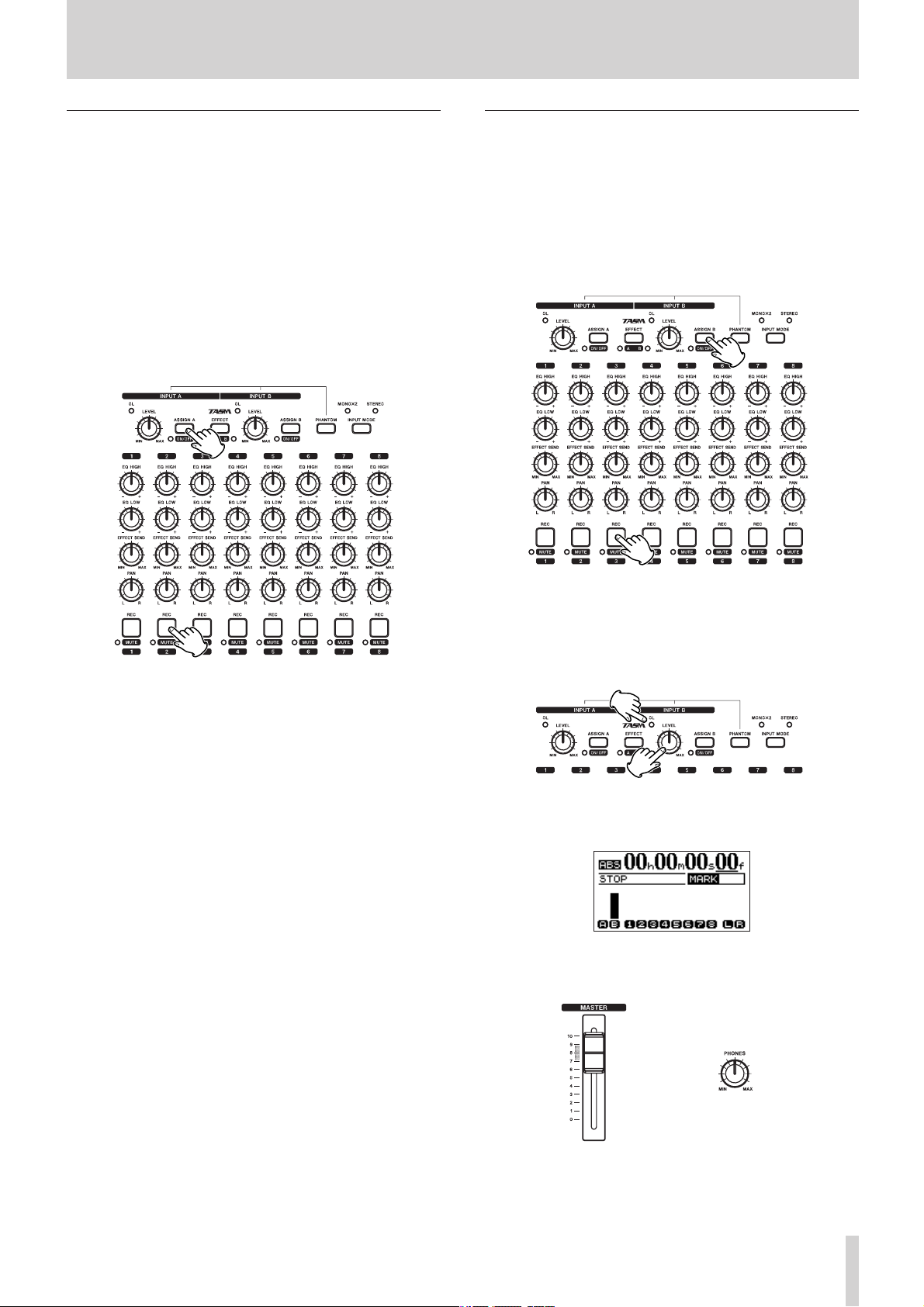
TASCAM DP-02/DP-02CF 13
第2章 クイックスタートガイド
録音を重ねる(1)
トラック 1 のリズムギターを聞きながら、トラック 2 にリードギ
ターを録音してみましょう。
1 INPUT A セクションの ASSIGNAキーを押しながらトラック
1のREC キーを押して、「INPUT A →トラック 1」のアサイン
を解除します。
2 INPUT A セクションの ASSIGNAキーを押しながらトラック
2 の REC キーを押して、INPUT A(ギター)をトラック 2 に
アサインします。
ASSIGN A キーを押して、トラック 2 のRECキーのみが速く
点滅することを確認してください。
3 トラック 2 の REC キーを押します。
キーが点滅し、録音待機状態になります。
4 (STOP キーを押しながら REW キーを押してレコーダーを頭
に戻し、PLAY キーを押して)レコーダーを頭から再生し、録
音されているリズムギターに合わせて、リードギターを演奏し
てみます。
ヘッドホンから、トラック 1 の再生および入力しているギター
が聞こえます。
5 必要に応じて、トラックフェーダー 1、MASTER フェーダー、
PHONES つまみを使って、モニターのレベルやバランスを調
節します。
6 レコーダーを頭に戻し、RECORD キーを押しながら PLAY キ
ーを押して録音を開始し、リードギターを演奏します。
RECORD キーが赤く点灯し、PLAY キーが緑色に点灯します。
トラック 2 のRECキーが点滅から点灯に変わります。
7 演奏が終わったら STOP キーを押して録音を停止します。
録音を重ねる(2)
1 INPUT A セクションの ASSIGNAキーを押しながらトラック
2 の REC キーを押して、「INPUT A →トラック2」のアサイン
を解除します。
2 INPUT B セクションの ASSIGN B キーを押しながらトラック
3 の REC キーを押して、INPUT B(マイク)をトラック 3 に
アサインします。
3 INPUT B セクションの LEVEL つまみを使って、マイクの入力
レベルを適正に調整します。
いちばん大きい音のときに INPUT B セクションのOLインジケ
ーターが点灯しないように LEVEL つまみを設定します。
マイクに音を入れると、ディスプレイ左側の"B"メーターに入力
レベルが表示されます。
MASTER フェーダーと PHONES つまみが上がっている状態
で、ヘッドホンからマイクの音が聞こえます。
Page 14
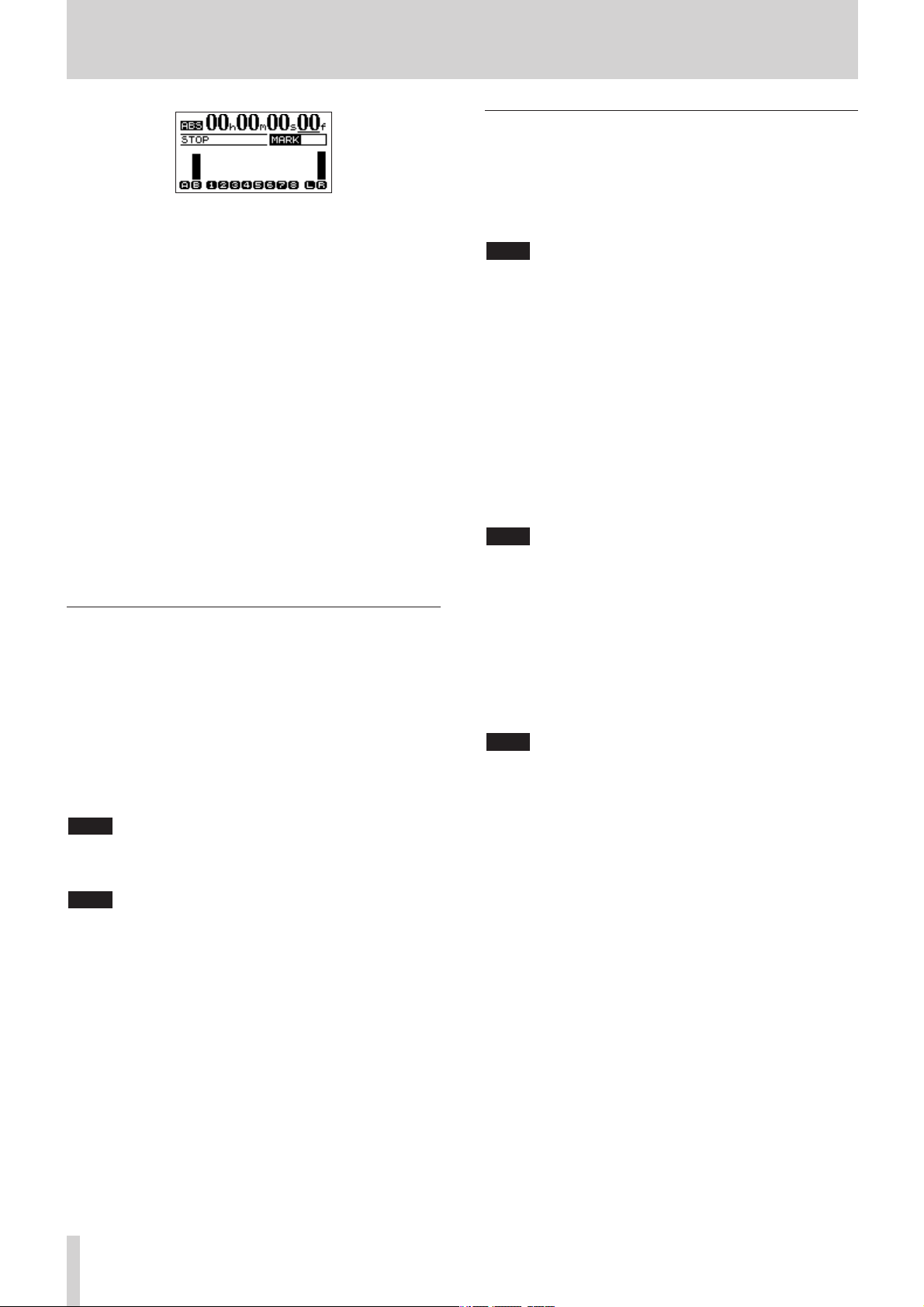
14 TASCAM DP-02/DP-02CF
第2章 クイックスタートガイド
4(STOP キーを押しながら REW キーを押してレコーダーを頭に
戻し、PLAY キーを押して)レコーダーを頭から再生し、録音
されているリズムギターとリードギターに合わせて、歌ってみ
ます。
ヘッドホンから、トラック 1、2 の再生および歌が聞こえます。
5 必要に応じて、トラックフェーダー 1、トラックフェーダー 2、
MASTER フェーダー、PHONES つまみを使って、モニターの
レベルやバランスを調節します。
6 レコーダーを頭に戻し、RECORD キーを押しながら PLAY キ
ーを押して録音を開始し、歌を歌います。
RECORD キーが赤く点灯し、PLAY キーが緑色に点灯します。
トラック 3 のRECキーが点滅から点灯に変わります。
7 演奏が終わったら STOP キーを押して録音を停止します。
8 INPUT B セクションの ASSIGN B キーを押しながらトラック
3 の REC キーを押して、「INPUTB(マイク)→トラック 3」
のアサインを解除します。
ミックスダウンする
録音が終わったら、ステレオにミックスダウンします。
1 トラックフェーダー 1 〜 3 を使って、レベルとバランスを調節
します。全体のレベルは MASTER フェーダーを使って調節し
ます。また PAN つまみを使って、ステレオの定位を設定します。
ディスプレイ右にある L/R メーターを監視しながら調節します。
2 EQ HIGH つまみと EQ LOW つまみを使って、各トラックの高
音と低音を調節します。
FREQ キーを押すとイコライザー周波数の設定画面が表示され、
EQ の周波数を変更することができます。(→ 35 ページ「EQ」)
DP-02 では、ミックスダウン時に内蔵リバーブを使うことがで
きます。(→ 49 ページ「リバーブを使う」)
また DP-02、DP-02CF ともに、外部エフェクターを接続する
ことができます。(→ 25 ページ「外部機器と接続する」)
メモ
メモ
マスタリングする
ミックスしたサウンドをレコーディングして、ステレオマスターを
作りましょう。この工程を本機ではマスタリングと呼びます。
ソングの頭(00:00:00:00)から OUT 点までの範囲がステレオ
マスターになります。
ソング内で作成できるステレオマスタ−は一つです。
1 ステレオマスターの終了点にしたい位置でレコーダーを止め、
SHIFT キーを押しながら OUT(SETOUT)キーを押します。
この位置がマスタリングの終了点として設定されます。
2 MASTER キーを押します(緑色に点滅)。
本機がマスターレコーディングモードになります。
3 RECORD キーを押しながら PLAY キーを押します。
ステレオマスターのレコーディングが始まります。
OUT 点まで来ると、自動的にレコーディングが終了します。
レコーディング中にミックスの設定(フェーダー、パン、EQ な
ど)を変えることもできます。
4 SHIFT キーを押しながら MASTER キーを押します(緑色に点
灯)。
本機がマスター再生モードになります。
5 この状態で PLAY キーを押すと、作成したステレオマスターを
聞くことができます。
≠ ステレオマスターを再生中、アナログLINE OUT 端子および
DIGITAL OUT 端子から出力されますので、外部のステレオレ
コーダーに録音することができます。
≠ DP-02では、内蔵の CD ドライブを使って、ステレオマスター
をCDに焼くことができます(以下参照)。
6 納得のいくステレオマスターが作成できたら、SHIFT キーを押
しながら MASTER キーを押して(消灯)マスターモードを終
了し、通常のモードに戻ります。
メモ
メモ
メモ
Page 15
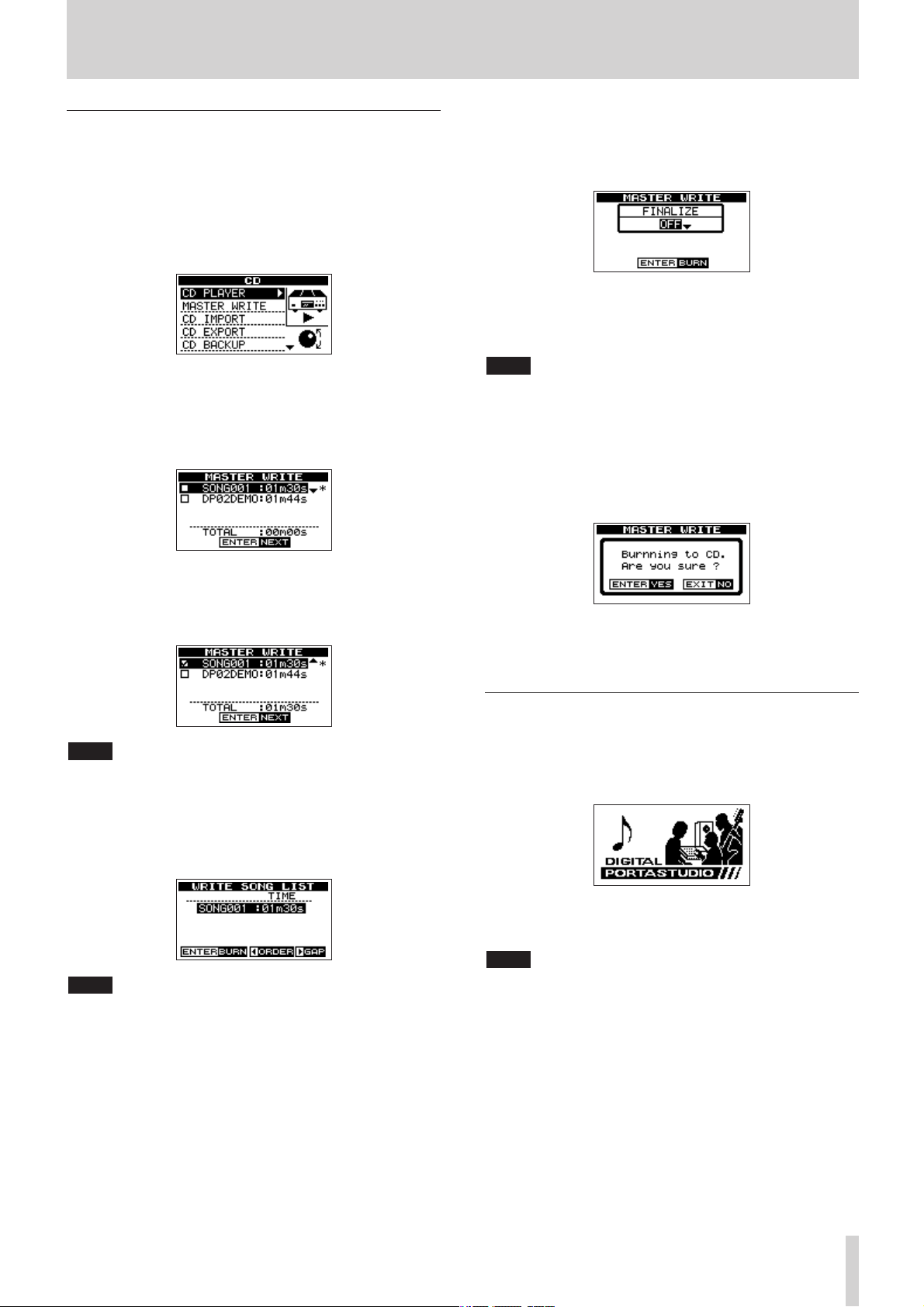
TASCAM DP-02/DP-02CF 15
第2章 クイックスタートガイド
ステレオマスターでオーディオ CD を作成する
[DP-02のみ]
DP-02 内蔵の CDドライブを使って、作成したステレオマスター
をオーディオ CD の曲としてCDに焼くことができます。
1CDキーを押します。
CDMENU 画面が表示されます。
2 DATA ダイアルを使って MASTERWRITE項目を選択し、
YES/ENTER キーを押します。
ステレオマスターのリスト(MASTER WRITE画面)が表示さ
れます。
3 カーソル(§
/ ¶)キーを使って、CD に焼くマスターソング
を反転表示します。
4 DATA ダイアルを右に回して、チェックマークを付けます。
複数のステレオマスターを焼く場合は、上記の手順 3、4 を繰
り返します。
5 YES/ENTER キーを押します。
SONGLIST 画面が表示されます。
この画面表示時に、カーソル(˙ /¥)キーを使って曲順や曲
間ギャップの設定を行なう画面に進むことができますが、この
手順例ではそのまま焼くことにします。
メモ
メモ
6 YES/ENTER キーを押します。
ファイナライズの設定画面が表示されます(CD に焼くソング
を1曲のみ選択した場合)。
この操作例では、ファイナライズを行ないます。ファイナライ
ズを行なわないと CD プレーヤなどの他の機器で再生出来ませ
ん。
複数の曲を選択すると自動的にファイナライズが行なわれ、こ
の画面は表示されません。また、オフの設定は出来ません。
7 DATA ダイアルを使って、ファイナライズを ON に設定します。
8 YES/ENTER キーを押します。
CD を焼くことを確認する画面が表示されます。
9 YES/ENTER キーを押します。
オーディオ CD が作成されます。
終了する
作業が終わったら本機を終了します。
1 POWER キーを押し続け、ディスプレイにDIGITAL PORTA
STUDIOが表示されたら離します。
本機が自動的にシャットダウン動作(今まで操作した各種情報の
記録)を行なった後、電源がオフになります。
電源がオンのときに電源コードを抜くなどして電源を切らない
でください。
前回の終了時もしくはソングのセーブ操作を行なって以降に行
なわれたレコーディングや設定のデータがすべて失われます。
失われたデータや設定は復活することができません。
注意
メモ
Page 16
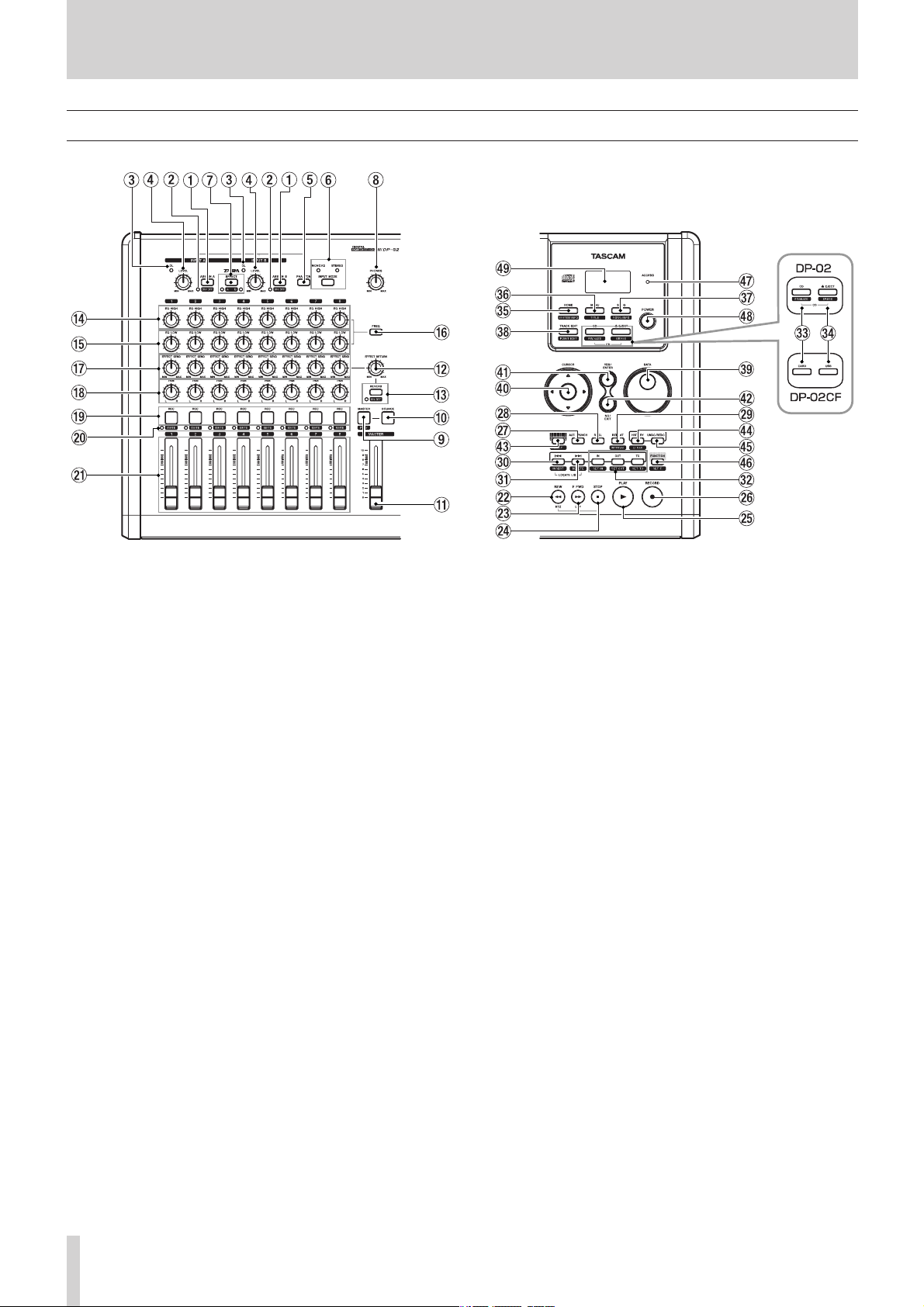
16 TASCAM DP-02/DP-02CF
第3章 各部の名称と機能
1 ASSIGNA,B キー
ASSIGN キー(A またはB)を押しながらアサイン先にしたい
トラックの REC キーを押すと、入力(INPUTA または
INPUTB)がトラックにアサインされます。
SHIFT キーを押しながら ASSIGN キー(A またはB)を押す
と、入力(INPUTA または INPUTB)のオン/オフが切り換
わります。
2 ON/OFFインジケータ
入力(INPUT A またはINPUTB)がオン(有効)のときは
LED が点灯し、オフ(ミュート)のときは消灯します。
3 OL インジケータ
入力レベルを監視します。信号入力時にこのインジケーターが
点灯する場合は入力レベルが高過ぎますので、LEVEL つまみ
を使ってレベルを下げてください。
4 LEVEL つまみ
入力(INPUTA または INPUTB)のレベルを調整します。
5 PHANTOM スイッチ/インジケータ
このスイッチをオンにすると、2 つの入力(INPUT Aおよび
INPUT B)のXLR端子にファントム電源(+48V)が供給
され、キーが点灯します。標準ホンジャック入力端子にはファ
ントム電源が供給されません。
6 INPUTMODE キー/インジケータ
2 つの入力(INPUTA および INPUTB)信号を、LINEOUT
端子、PHONES 端子および DIGITALOUT端子からステレオ、
モノラルのどちらで出力するかを切り換えます。
MONO × 2 ; INPUT A および INPUT B からの入力信号が
モノラルミックスされて、左右のステレオチャ
ンネル(L、R)に送られます。MONO × 2 イ
ンジケータが点灯します。
トップパネル
STEREO : INPUT A は L チャンネル、INPUT Bは R チ
ャンネルに送られます。STEREO インジケー
タが点灯します。
7 EFFECT キー/インジケータ[DP-02 のみ]
このキーを押すと MULTIEFFECT 画面が表示されます。
SHIFT キーを押しながら EFFECT キーを押すことによって、
マルチエフェクトをかける入力チャンネルを設定することがで
きます。操作するたびに、INPUTA(A インジケーター点灯)
→ INPUT B(B インジケーター点灯)→ OFF(インジケータ
ー無点灯)の順で切り換わります。(→ 44 ページ「マルチエフ
ェクト」)
8 PHONES つまみ
ヘッドホン出力の音量を調節します。
9 MASTER キー/インジケータ
このキーを単独で押すと、マスターレコーディングモードのオ
ン/オフが切り換わります。マスターレコーディングモード時
はキーが点滅します。SHIFT キーを押しながらこのキーを押
すと、マスター再生モードのオン/オフが切り換わります。マ
スター再生モード時はキーが点灯します。(→ 36 ページ「マス
タリング」)
0 BOUNCE キー/インジケータ
バウンスモードのオン/オフを切り換えます。オンにするとキ
ーが点灯します。(→ 42 ページ「トラックバウンス(トラック
をまとめる)」)
q MASTER フェーダー
LINE OUT 端子、PHONES端子およびDIGITALOUT端子
から出力されるステレオ信号のレベルを調整します。また、ト
ラックバウンス時やミックスダウン時は、録音レベルを調整し
ます。
Page 17
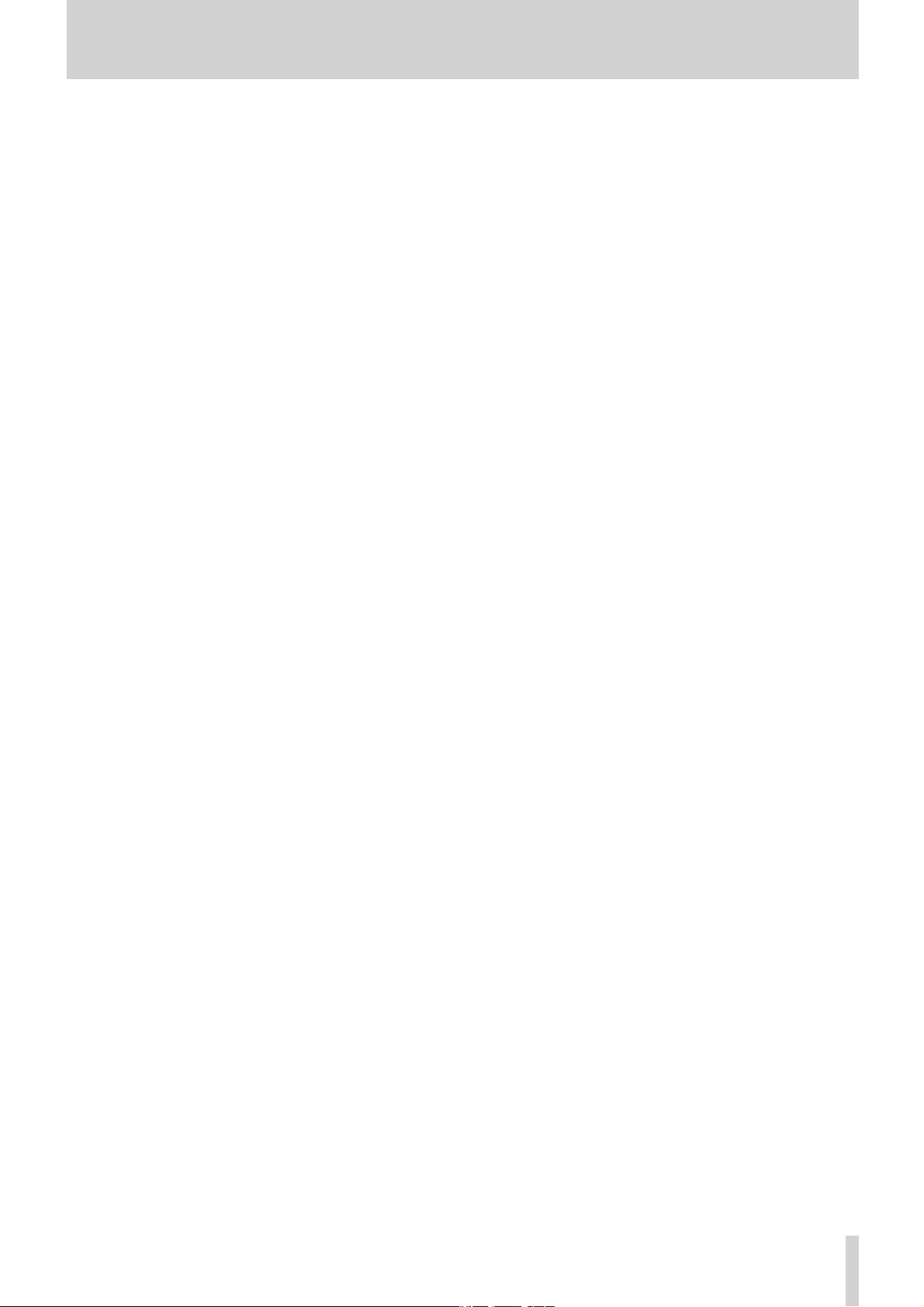
TASCAM DP-02/DP-02CF 17
第3章 各部の名称と機能
w EFFECTRETURN つまみ
DP-02 では、内蔵リバーブのリターン、または外部エフェク
ターからのリターン(RETURN 端子)のレベルを調整します。
DP-02CF では、外部エフェクターからのリターン(RETURN
端子)のレベルを調整します。(→ 44 ページ「エフェクターと
シグナルプロセッサー[DP-02 のみ)」)
e REVERB キー/インジケータ(DP-02 のみ]
このキーを押すと内蔵リバーブの設定画面が表示されます。
SHIFT キーを押しながらこのキーを押すと、リバーブのオ
ン/オフが切り換わります(オンのときインジケータが点灯)。
(→ 49 ページ「リバーブ」)
r EQHIGH つまみ
各トラックの高域イコライザーのゲインを調整します。
t EQLOWVR つまみ
各トラックの低域イコライザーのゲインを調整します。
y FREQ キー
このキーを押すと、イコライザー(EQ HIGH、EQ LOW)周
波数の設定画面が表示されます。(→ 35 ページ「EQ」)
u EFECTSEND つまみ
SEND 端子に送る各トラック信号のセンドレベルを調整しま
す。DP-02 では、内蔵リバーブに送る各トラック信号のセン
ドレベルもこのつまみで調整されます。
i PAN つまみ
各トラック信号のステレオミックスにおける定位を調整しま
す。
o REC キー/インジケータ
ASSIGN キー(A またはB)を押しながらアサイン先にしたい
トラックの REC キーを押すと、入力(INPUTA または
INPUT B)がトラックにアサインされます。再度同じ操作を
行なうと、アサインが解除されます。(→ 33 ページ「入力をア
サインする」)
REC キーのみを押すと、トラックが録音待機状態になります
(点滅)。再度同じ操作を行なうと、録音待機が解除されます
(消灯)。(→33ページ「レコーディング」)
SHIFT キーを押しながら REC キーを押すと、各トラック信号
がミュートされます。再度同じ操作を行なうと、ミュートが解
除されます。(→ 35 ページ「ミックスダウン」)
p MUTE インジケータ
各トラック信号のミュートのオン(点灯)/オフ(消灯)状態
を表示します。ミュートをオン/オフするには、SHIFT キー
を押しながら REC キーを押します。
a トラックフェーダー
各トラックの再生出力レベルを調整します。
s REW(Ô)キー
停止中にこのキーを押すと、ソングの再生位置が早戻しされま
す。押し続けるかもしくは押す回数により、早戻しのスピード
が10倍→50倍→100 倍→ 1000 倍と変化します。
再生中にこのキーを押すと、押している間だけ再生位置が早戻
しされます。
STOP キーを押しながらこのキーを押すと、ゼロポイントにロ
ケートして停止します(RTZ = ReturnToZero 機能)。
CD 再生時にこのキーを押すと、現在の曲の頭ににスキップし
ます。[DP-02 のみ]
d FF()キー
停止中にこのキーを押すと、ソングの再生位置が早送りされま
す。押し続けるかもしくは押す回数により、早送りのスピード
が10倍→50倍→100 倍→ 1000 倍と変化します。
再生中にこのキーを押すと、押している間だけ再生位置が早送
りされます。
STOP キーを押しながらこのキーを押すと、最後に録音を終了
した位置にロケートして停止します(LRP = LastRec Point
機能)。
CD 再生時にこのキーを押すと、次の曲にスキップします。。
[DP-02 のみ]
f STOP(ª)キー
このキーを押すと録音、再生、早送り、早戻しを停止します。
CD 再生時にこのキーを押すと、CD 再生を停止します。[DP02 のみ]
g PLAY(Á)キー/インジケータ
停止中にこのキーを押すと再生を開始します。また、RECORD
キーを押しながらこのキーを押すと、録音を開始します。再生
時または録音時はキーが点灯します。
録音中にこのキーを押すと、録音が終わって再生状態になりま
す。(パンチアウト)
CD プレーヤ動作時は、CD 再生を開始します。[DP-02 のみ]
h RECORD(–)キー/インジケータ
停止中にこのキーと PLAY キーを同時に押すと録音を開始しま
す。録音時にはキーが点灯します。
録音待機状態(キーが点滅)の再生中にこのキーを押すとマニ
ュアルパンチインに入り、キーが点灯します。
j AUTOPUNCH キー
オートパンチモードのオン/オフを設定します。
オートパンチモード時はキーが点灯します。(→ 40 ページ「オ
ートパンチイン/アウト」)
k RHSL キー
リハーサルモードのオン/オフを設定します。
リハーサルモード時はキーが点灯します。(→ 40 ページ「リハ
ーサル」)
Page 18
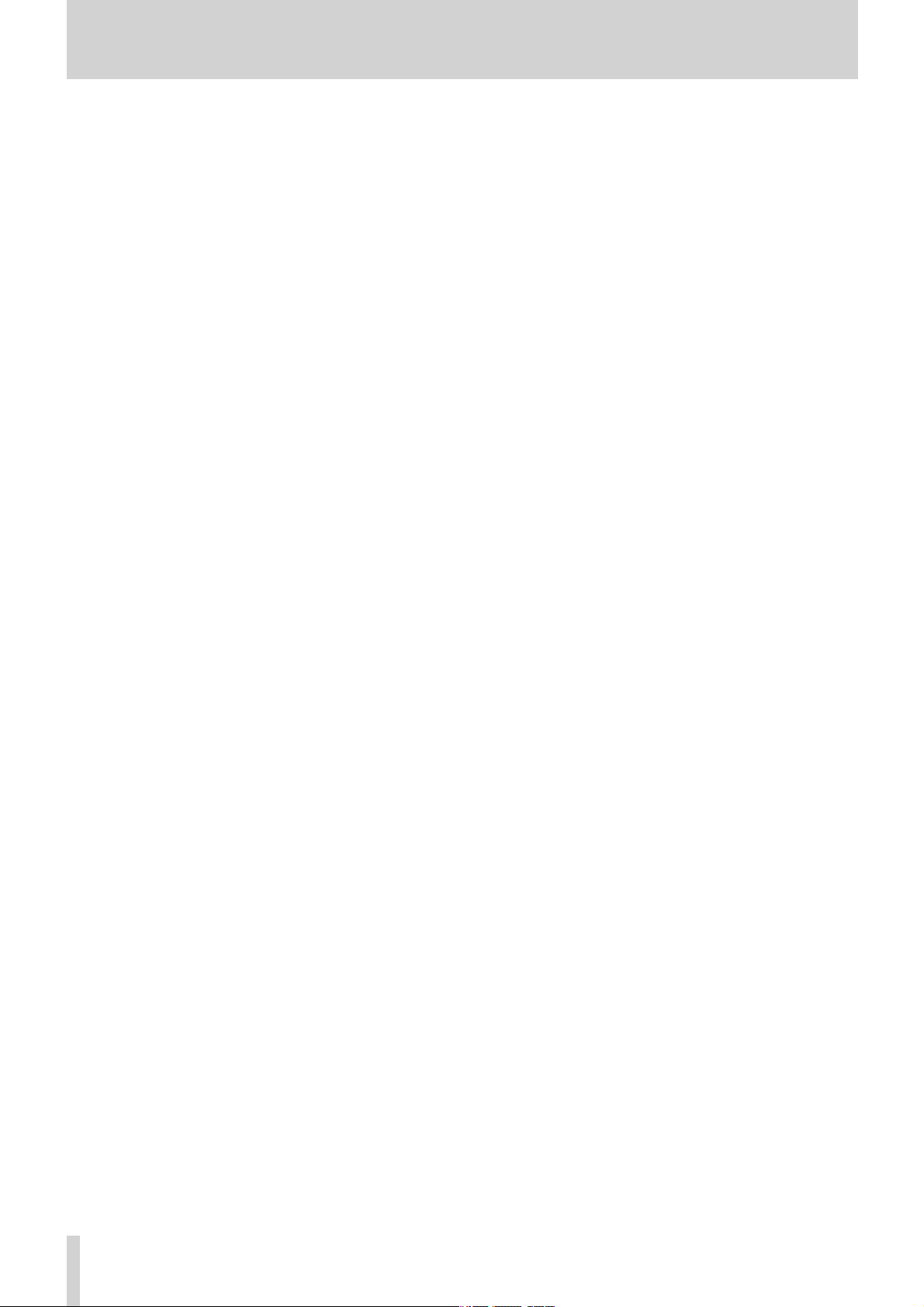
18 TASCAM DP-02/DP-02CF
第3章 各部の名称と機能
l REPEAT(INTERVAL)キー/インジケータ
リピートモードのオン/オフを設定します。オンにすると、IN
ポイントと OUT ポイントの間を繰り返し再生します。
リピートモード時はキーが点灯します。
SHIFT キーを押しながらこのキーを押すと、LCD に REPEAT
INTERVAL 画面が表示され、リピートインターバル時間を
0.5 秒〜 9.9秒の間で変更できます。(→ 43 ページ「リピート」)
; Â(INSERT)キー
このキーを押すと、手前のロケーションマークにスキップしま
す。
停止中、録音中または再生中、希望の位置で SHIFT キーを押
しながらこのキーを押すと、ロケーションマークとして設定さ
れます。
CD 再生時にこのキーを押すと、現在のトラックの頭にスキッ
プします。
z ¯(DELETE)キー
このキーを押すと、次のロケーションマークにスキップします。
SHIFT キーを押しながらこのキーを押すと、ホーム画面に表
示中のロケーションマーク(現在の再生ポジションの手前にあ
るロケーションマーク)が削除されます。
CD 再生時にこのキーを押すと、次のトラックの頭にスキップ
します。
Â(INSERT)キーと ¯(DELETE)キーを同時に押す
と、ロケーションマークのリスト画面が表示されます。
x IN(SETIN),OUT(SETOUT),TO(SETTO)キー
SHIFT キーを押しながら、これらのキーを押すと、現在の再
生ポジションがそれぞれ IN ポイント、OUT ポイント、TOポ
イントとして設定されます。
これらのキーを単独で押すと、IN ポイント、OUT ポイント、
TO ポイントにロケートします。
c CD(FINALIZE)キー[DP-02 のみ]
DP-02 の CD(FINALIZE)キーを押すと、CD MENU 画面
が表示されます。
SHIFT キーを押しながらこのキーを押すと FINALIZE 画面が
表示されます。
CARDキー[DP-02CF]
DP-02CF の CARD キーを押すと、CARDMENU画面が表
示されます。
v EJECT(ERASE)キー[DP-02 のみ]
DP-02 の EJECT(ERASE)キーを押すと、CD が排出され
ます。また SHIFT キーを押しながらこのキーを押すと、CD-
RW ディスクの消去を行なう画面が表示されます。(→ 68 ペー
ジ「CD を使う[DP-02 のみ]」)
USB キー[DP-02CF のみ]
DP-02CF の USBキーを押すと、USB画面が表示されます。
(→ 62 ページ「パソコンと接続する」)
b HOME(SYSTEMINFO)キー
このキーを押すと HOME 画面を表示します(ただし例外があ
ります)。
SHIFT キーを押しながらこのキーを押すと、SYSTEM 情報を
表示します。
n MENU(TITLE)キー
このキーを押すと MENU 画面が表示されます。
SHIFT キーを押しながらこのキーを押すと、TITLE 画面が表
示されます。(→ 24 ページ「名前の編集」)
m SONG(SONGINFO)キー
このキーを押すと SONG メニュー画面が表示されます。
SHIFT キーを押しながらこのキーを押すと、現在ロードして
いるソングの情報が表示されます。
, TRACKEDIT(POINTEDIT)キー
このキーを押すと TRACKEDIT 画面を表示します。
SHIFT キーを押しながらこのキーを押すと、POINT EDIT 画
面が表示されます。
. DATAダイアル
画面内で、選択中の値(反転表示または下線カーソルの置かれ
ている値)を変更します。
メニュー画面やリスト画面では、項目を選択します。
/ CURSOR(˙ /¥、§/ ¶)キー
画面内の項目選択やカーソル移動に使います。
またメニュー画面などでは、階層を進むときに CURSOR¥、
階層を戻るときに CURSOR˙ を使える場合があります。
! YES/ENTER キー
画面で操作や設定を確定するときや、質問に対して「はい」と
答えるときに使います。
@ NO/EXIT キー
手前の画面に戻るときや、質問に対して「いいえ」と答えると
きに使います。
# SHIFT キー
このキーを押しながらシフト機能を持つ他のキーを押すと、そ
のキーの持つシフト機能を実行することができます。このキー
単独では機能しません。
シフト機能を持つキーでは、キーの下部にシフト機能名が「オ
レンジ色の囲みに黒文字」で表記されています。
$ HISTORY(CLEAR)キー
このキーを押すとヒストリー画面を表示し、ヒストリー(今ま
での操作履歴)が存在する場合は任意のポイントにアンドゥ/
リドゥできます。
SHIFT キーを押しながらこのキーを押すと、ヒストリーデー
タをクリアするための画面が表示されます。
% UNDO/REDO キー
このキーを押すと、操作のアンドゥ/リドゥができます。(→
37 ページ「実行した操作を取り消す(UNDO)」)
Page 19
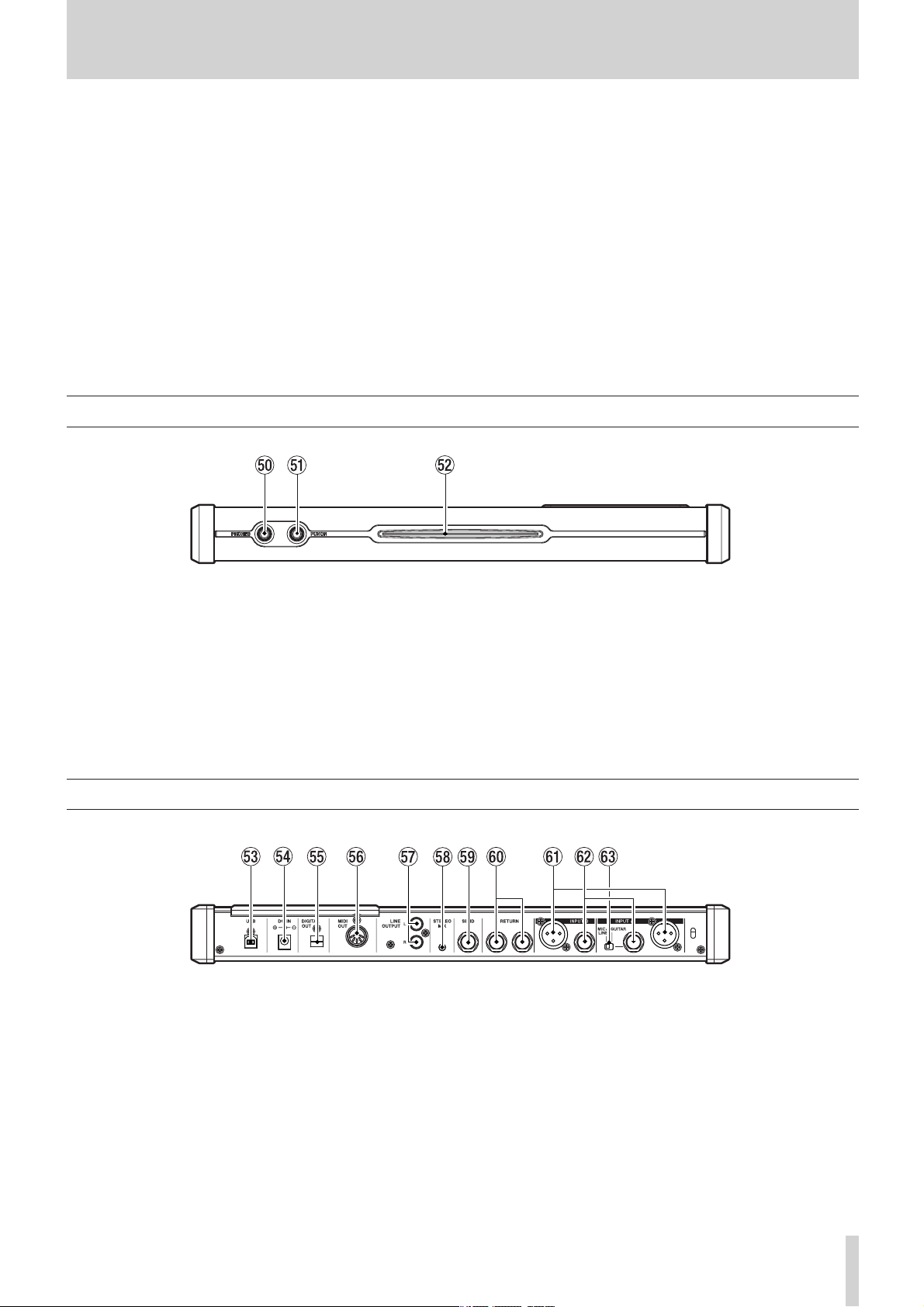
TASCAM DP-02/DP-02CF 19
第3章 各部の名称と機能
リアパネル
E USB 端子
USB ケーブルを使ってパソコンと接続します。
パソコンとのファイル共有やインポート、エクスポートが可能
です。
DP-02 接続時に認識可能な内蔵デバイスはハードディスクの
FAT パーティションのみです。
DP-02CF 接続時に認識可能な内蔵デバイスはコンパクトフラ
ッシュカードの FAT パーティションのみです。
R DCIN 端子
付属の AC アダプタ(PS-1225L)を接続します。
T DIGITALOUT 端子(角形オプチカル)
ステレオミックス出力信号を S/PDIF フォーマットでデジタル
出力します。
Y MIDIOUT 端子
MIDI クロック、MIDI タイムコード、ソングポジションポイン
タを出力します。
フロントパネル
) PHONES 端子(標準ステレオホンジャック)
ステレオ出力信号をステレオヘッドホンでモニターするときに
使います。
Q PUNCH 端子(標準ホンジャック)
TASCAMRC-30Pなどのフットペダルを接続して、パンチイ
ン/パンチアウトを行うことができます。
W CD 挿入口[DP-02 のみ]
CD を挿入します。
^ FUNCTION(SETF.)キー
FUNCTION キーに登録された機能へのショートカット操作が
できます。
SHIFT キーを押しながらこのキーを押すと、FUNCTION
SET 画面が表示され、ショートカット操作が可能な機能の中か
ら希望の機能を FUNCTION キーに登録できます。(→ 28 ペー
ジ「FUNCTION キーを設定する」)
& ACCESS インジケータ
DP-02 では、ハードディスクや CD-R/CD-RWディスクの書
き込み/読み出しを実行しているときに点灯/点滅します。
DP-02CF では、コンパクトフラッシュカードの書き込み/読
み出しを実行しているときに点灯/点滅します。
* POWER スイッチ
電源のオン/オフを行なうときに使います。
このキーを押して電源をオンにすると、本機が起動します。オ
ン時はキーが点灯します。
オフにするには、DIGITAL PORTA STUDIOが表示され
るまでこのキーを押し続けます。その後、本機が自動的にシャ
ットダウン動作を行なった後、電源がオフになります。
( LCD ディスプレイ
本機の情報表示や設定を行うための各種画面を表示します。
Page 20
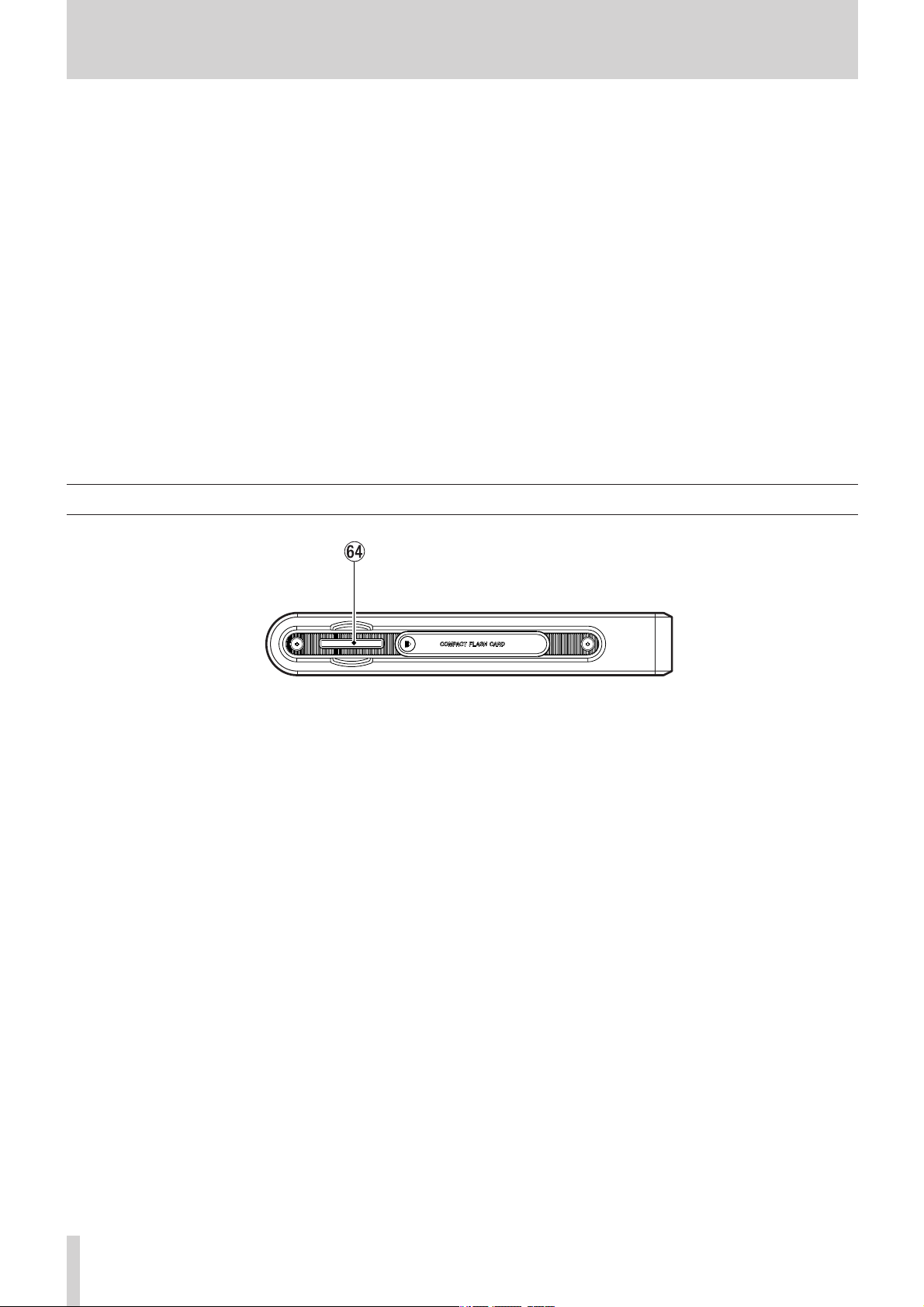
20 TASCAM DP-02/DP-02CF
第3章 各部の名称と機能
サイドパネル
F CompactFlashCard 挿入口[DP-02CF のみ]
ドアを開けて、コンパクトフラッシュカードをセットします。
セットした後、必ずドアを閉じてください。開けた状態では本
機が動作しません。
U LINEOUT(L,R)端子(RCA ピンジャック)
ステレオミックス信号を出力します。
I STEREOMIX 端子(ステレオミニジャック)
この端子に入力された信号はステレオ出力信号にミックスされ
て、LINEOUT 端子、PHONES 端子から出力されます。
O SEND 端子(標準ホンジャック)
EFFECTSEND 信号を出力します。
P RETURN 端子(標準ホンジャック)
外部エフェクタ出力などのステレオ信号を入力します。
A INPUT A/INPUTB 端子(XLR)
INPUT A、B のアナログ入力端子(XLR)です。マイクからラ
インレベルの信号まで、さまざまな信号を入力できます。
PHANTOM スイッチをオンにすると、コンデンサーマイク用
のファントム電源(+ 48V)が供給されます。
S INPUT A/INPUTB 端子(標準ホンジャック)
INPUT A、Bのアナログ入力端子(標準ホンジャック)です。
マイクからラインレベルの信号まで、さまざまな信号を入力で
きます。また INPUT A にはエレキギターを直接入力すること
もできます。
D GUITAR,MIC/LINE切換 スイッチ
INPUT A のホンジャック端子の入力信号に応じて、GUITAR
または MIC/LINE を選択します。
Page 21
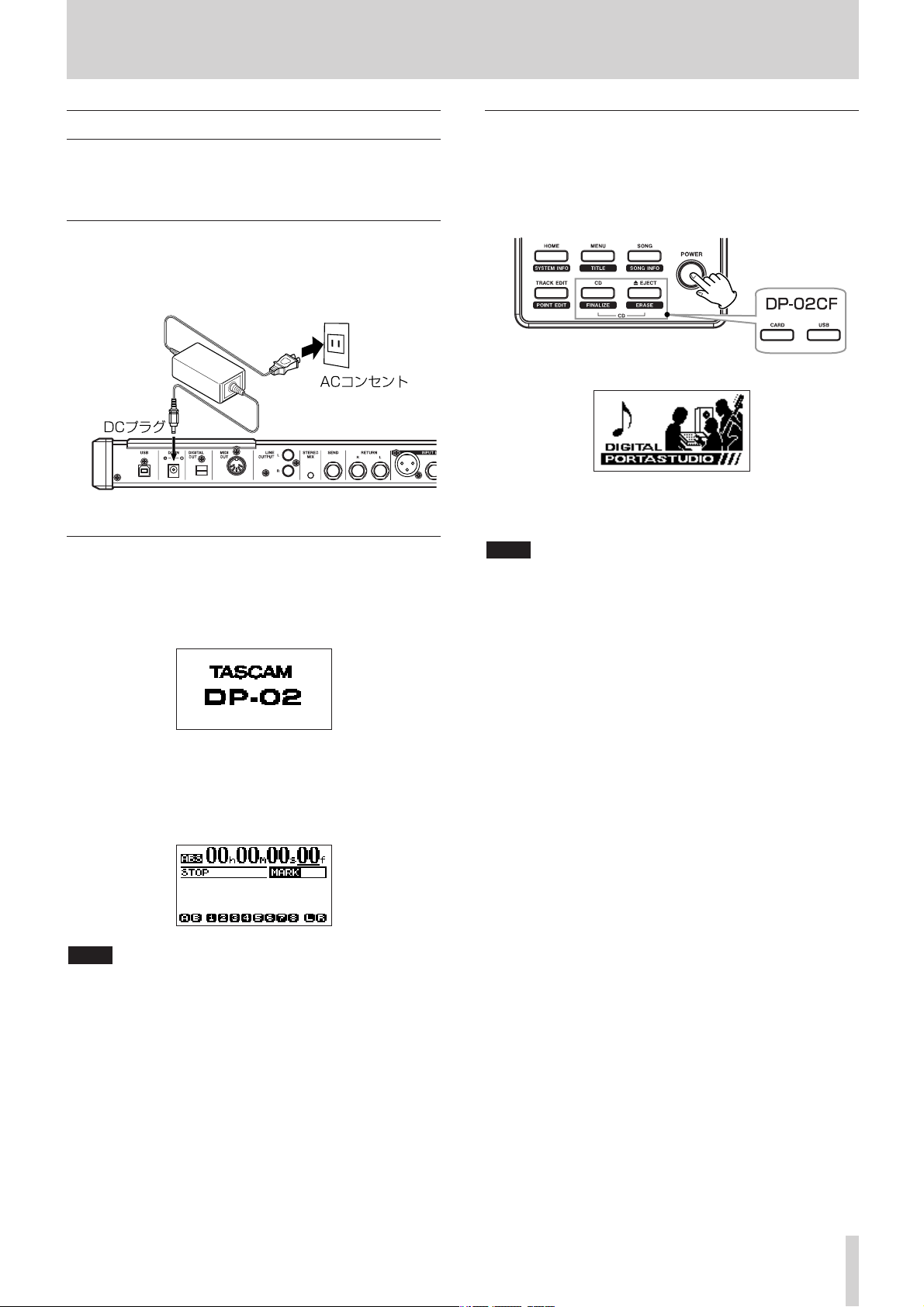
TASCAM DP-02/DP-02CF 21
第4章 準備
起動と終了
本機の電源を接続して起動するまでの手順、および作業後の終了の
手順を説明します。
電源を接続する
付属の電源アダプターと本機、電源コードと電源アダプター、電源
コードとコンセントをそれぞれ接続します。
起動する
トップパネルの POWER キーを押します。
キーの周囲がオレンジ色に点灯します。
ディスプレイに以下が表示され、本機が起動します。
ACCESS インジケーターが点灯し、ディスプレイには起動の状況
が表示されます。
起動を終えると ACCESS インジケーターが消灯し、ディスプレイ
に以下のような「ホーム画面」が表示されます。
本機の電源のオン/オフ操作は、本機に接続しているモニター
システムのボリュームを絞った状態で行なってください。また、
電源オン/オフ操作時にヘッドホンを装着しないでください。
ノイズによってスピーカーや聴覚を損傷する恐れがあります。
注意
PS-1225L
TASCAM
終了する
1 再生中または録音中の場合、レコーダーを停止します。
2 POWER キーを約 2 秒間、押したままにし、以下の画面が表示
されたら離します。
シャットダウン処理今まで操作した各種情報や録音データの記録が
始まり、やがて電源が自動的にオフになります。
電源がオンのときに電源コードを抜くなどして電源を切らない
でください。
前回の終了時もしくはソングのセーブ操作を行なって以降に行
なわれたレコーディングや設定のデータがすべて失われます。
失われたデータや設定は復活することができません。
注意
Page 22
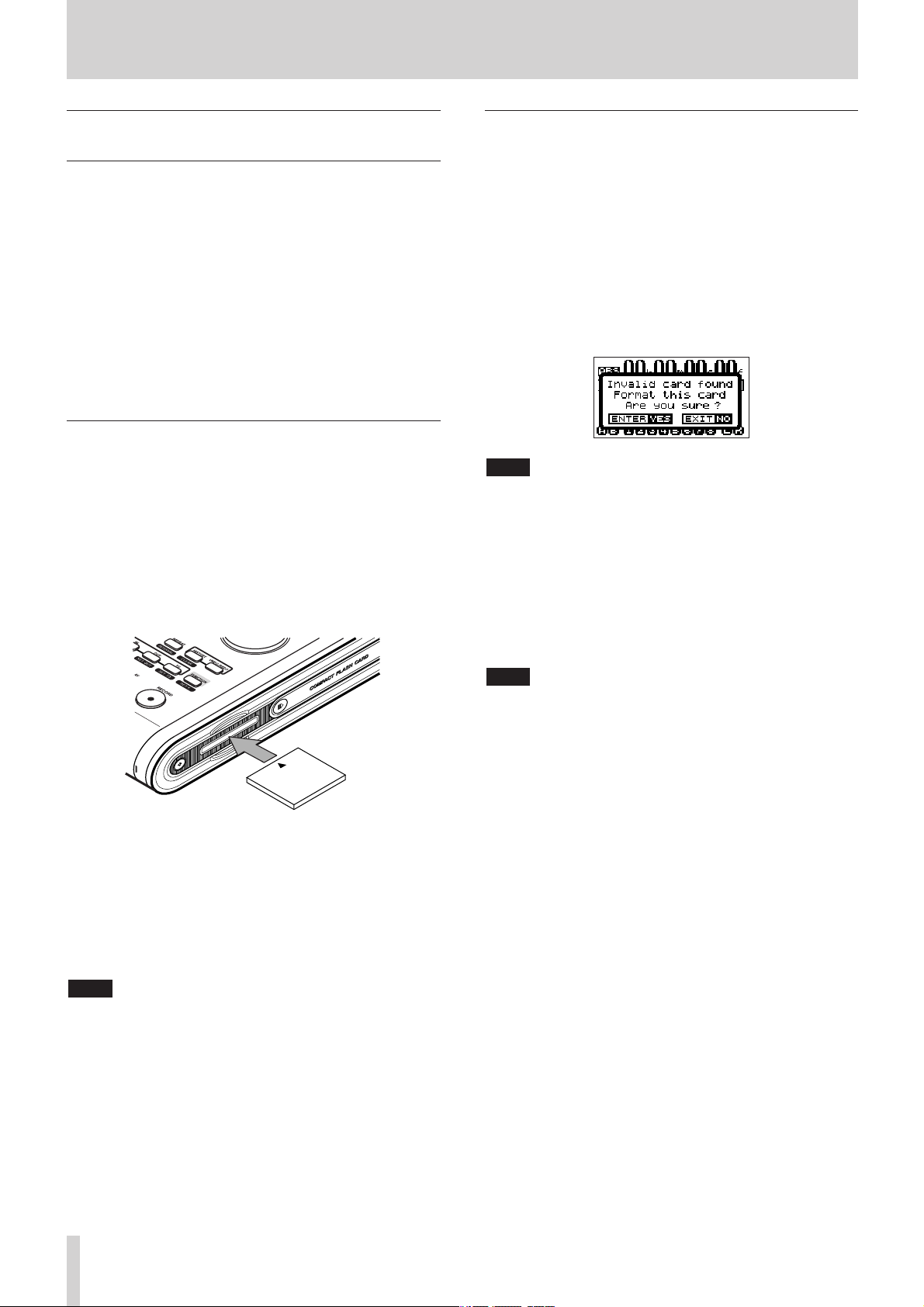
22 TASCAM DP-02/DP-02CF
第4章 準備
コンパクトフラッシュカードを使う[DP02CF のみ]
DP-02CF ではコンパクトフラッシュカードを使って録音/再生を
行ないます。
– 使用できるコンパクトフラッシュカードはタイプⅠのみです。
タイプⅡやマイクロドライブは使用できません。(→ 7 ページ
「コンパクトフラッシュカードについて[DP-02CF のみ]」)
– 容量が 512MB 未満のカードは使用できません。512MB以上
のカードをお使いください。
– タスカムのウェブサイトには、当社でテスト済のコンパクトフ
ラッシュカードのリストが掲載されています。(http://www.
tascam.jp/)
カードをセットする/取り出す
DP-02CF のサイドパネルにコンパクトフラッシュカードスロット
があり、ここにコンパクトフラッシュカードをセットします。
–
コンパクトフラッシュカードをセットするには:
ドアをスライドして開け、スロット部にカードを図の方向に差
し込みます。
間違った向きに挿入して無理に力を加えると、スロットやカー
ドを破損する危険性がありますのでご注意下さい。
カードをセットしたら、ドアを閉めます。
ドアを開けたままでは、本機は動作しません。
–
コンパクトフラッシュカードを取り出すには:
DP-02CF の電源をオフにしてから、ドアをスライドして開け、
カードを指でつまんで取り出します(イジェクトレバーはあり
ません)。
DP-02CF の電源がオンのときにコンパクトフラッシュカード
を取り出さないでください。
必ず電源をオフにしてからカードを取り出してください。
電源がオンのときにコンパクトフラッシュカードを取り出すと、
前回の終了時もしくはソングのセーブ操作を行なって以降に行
なわれたレコーディングや設定のデータがすべて失われます。
失われたデータや設定は復活することができません。
注意
CF
カードを初期フォーマットする
新しいコンパクトフラッシュカードを使用するには、初期フォーマ
ットを行ないます。DP-02CF はコンパクトフラッシュカードを
FAT パーティションと MTRパーティションに分割します。コンパ
クトフラッシュカードの容量が大きい場合、複数の MTR パーティ
ションに分割することもできます。
パーティションに関する詳しい説明は「コンパクトフラッシュカー
ドの管理[DP-02CF のみ]」(55ページ)をご覧ください。
新しいコンパクトフラッシュカードを DP-02CF に最初にセットす
ると、フォーマットを促すポップアップ画面が表示されます。
DP-02CF 以外の機器でフォーマット済みのコンパクトフラッ
シュカードをセットした場合も、フォーマットを促す上記ポッ
プアップ画面が表示されます。
1 YES/ENTER キーを押します。
カード容量に応じて、標準的なパーティション設定でフォーマ
ットが行なわれます。
フォーマットが正常に終了するとホーム画面に戻ります。
カード容量によっては、あとからパーティション設定を変更で
きる場合があります。その場合、CARD メニューの FORMAT
項目でパーティションサイズを設定してからフォーマットを行
ないます。(→ 55 ページ「コンパクトフラッシュカードの管理
[DP-02CF のみ]」)
メモ
メモ
Page 23
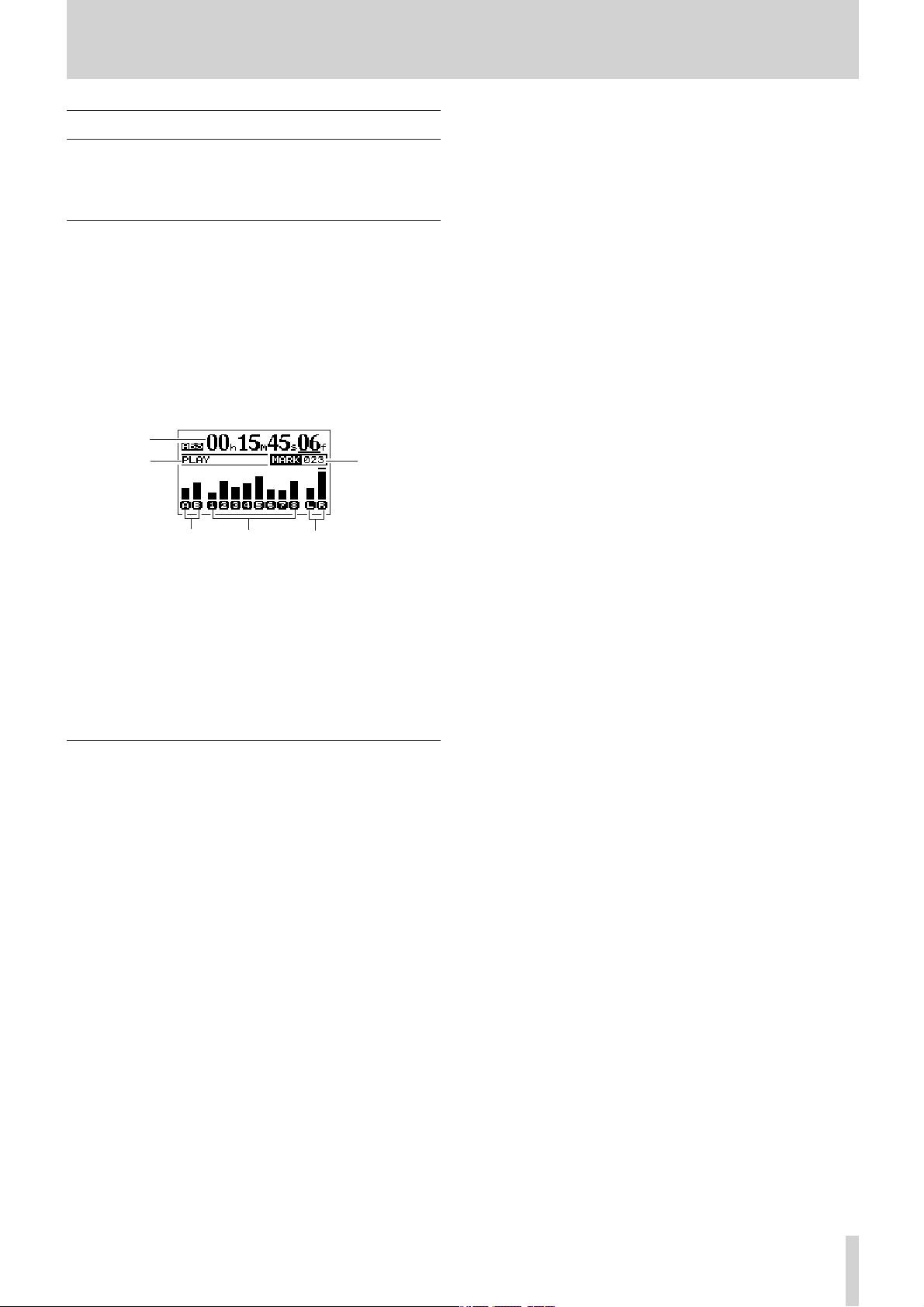
TASCAM DP-02/DP-02CF 23
第4章 準備
ディスプレイ画面
本機のディスプレイにはレコーダーの状態を示す「ホーム画面」と、
設定や機能実行を行なう各種画面があります。
ホーム画面
本機のディスプレイの基本画面は以下のような「ホーム画面」です。
通常の録音、再生を行なうときにはホーム画面が表示されます。
電源投入後、起動が完了するとホーム画面が表示されます。また、
他の画面を表示中、HOME キーを押すと、ホーム画面に戻ります
ただし、表示中の画面によっては戻れない場合があります。(階層
の深い設定画面など)
この画面は表示のみで、以下の情報を表示します。
1 レコーダーのタイムカウンター
2 レコーダーのトランスポート状態
3 手前のロケートマークの番号
4 入力レベルメーター
5 レコーダーのトラックレベルメーター
6 ステレオ出力のレベルメーター
各種画面構成
また本機では、ディスプレイを使って、さまざまな設定や機能実行、
あるいは情報表示を行ないます。
各操作画面には、MENU キーを使って MENU 画面を経由してアク
セスするものと、専用キーからアクセスするものがあります。以下
に DP-02、DP-02CF それぞれの画面構成をまとめます。
DP-02 画面構成
MENU キーから MENU 画面経由でアクセス
DISK メニュー画面
DATABACKUP メニュー画面
WAVE メニュー画面
MIDI メニュー画面
USB メニュー画面
TUNER メニュー画面
PREFERENCE メニュー画面
1
2
4
5
6
3
専用キーからアクセス
CD メニュー画面(CD キー使用)
SONG メニュー画面(SONG キー使用)
TRACKEDIT メニュー画面(TRACKEDIT キー使用)
EFFECT 画面(EFFECT キー使用)
REVERB 画面(REVERB キー使用)
EQFREQUENCY 画面(FREQ キー使用)
TITLE 画面(SHIFT キー+MENUキー使用)
SYSTEM INFORMATION 画面(SHIFT キー+HOMEキー使
用)
SONGINFORMATION 画面(SHIFT キー+SONGキー使用)
POINTEDIT 画面(SHIFT キー+TRACKEDITキー使用)
LOCATELIST 画面(µ キー+≤キー使用)
REPEATINTERVAL 画面(SHIFT キー+REPEATキー使用)
HISTORY 画面(HISTORY キー使用)
SETFUNCTION 画面(SHIFT キー+FUNCTIONキー使用)
DP-02CF 画面構成
MENU キーから MENU 画面経由でアクセス
DATABACKUP メニュー画面
WAVE メニュー画面
MIDI メニュー画面
PREFERENCE メニュー画面
専用キーからアクセス
USB 画面(USB キー使用)
CARD メニュー画面(CARD キー使用)
SONG メニュー画面(SONG キー使用)
TRACKEDIT メニュー画面(TRACKEDIT キー使用)
EQFREQUENCY 画面(FREQ キー使用)
TITLE 画面(SHIFT キー+MENUキー使用)
SYSTEM INFORMATION 画面(SHIFT キー+HOMEキー使
用)
SONGINFORMATION 画面(SHIFT キー+SONGキー使用)
POINTEDIT 画面(SHIFT キー+TRACKEDITキー使用)
LOCATELIST 画面(µ キー+≤キーキー使用)
REPEATINTERVAL 画面(SHIFT キー+REPEATキー使用)
HISTORY 画面(HISTORY キー使用)
SETFUNCTION 画面(SHIFT キー+FUNCTIONキー使用)
Page 24
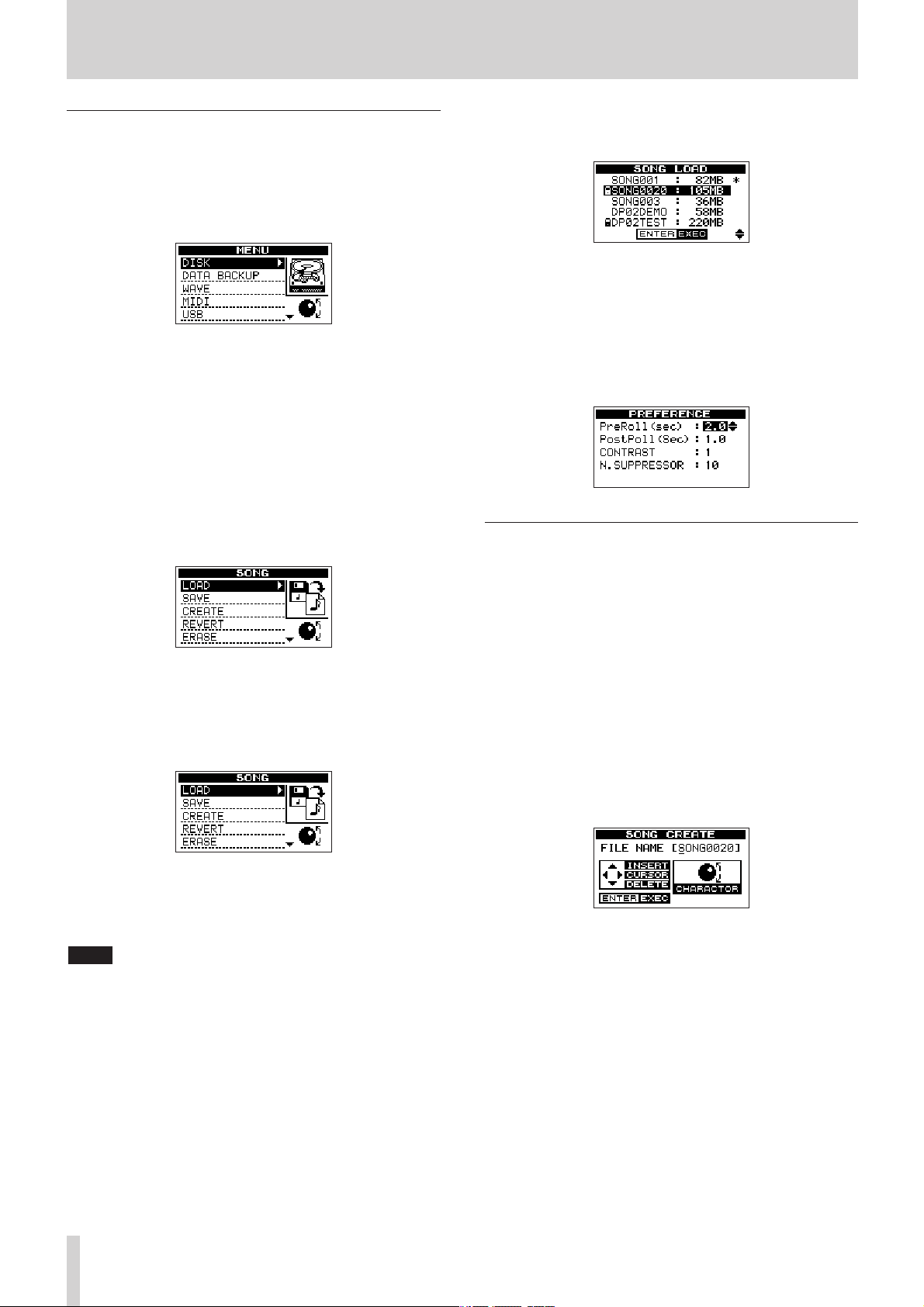
24 TASCAM DP-02/DP-02CF
第4章 準備
画面操作
MENU キーまたは専用キーを使って画面を表示した後、以下の要
領で操作を行ないます。
– 項目を選択するには、DATA ダイアルまたは CURSOR§/ ¶
キーを使って希望の項目を反転表示します。
– 反転表示した項目を確定するには、YES/ENTER キーを押しま
す。
サブ画面がある項目(MENU 画面など)では右側に¥が表示さ
れ、確定するのに CURSOR¥キーを使うこともできます。
– 現在表示されているリストの上または(および)下にも項目が
ある場合、メニュー画面の右下に§または(および)¶ が表示
されます。
以下は SONG メニュー画面の例です。
(SONG メニューを表示するには SONG キーを押します。)
– DATA ダイアルまたは CURSOR§/ ¶ キーを使って、メニュ
ーから希望の項目を反転表示します。
以下の例では LOAD が選択されています。またERASEの表示の
下には、他のメニュー項目が存在します。
– YES/ENTER キーまたは CURSOR¥キーを押して、LOAD 画
面を表示します。以下は LOAD 画面の例で、ソングのリストが
表示されます。
画面操作中、手前の画面に戻るには、NO/EXIT キーを押しま
す。
メモ
– DATA ダイアルまたは CURSOR§/ ¶ キーを使って、消去す
るソングを反転表示し、YES/ENTER キーを押します。
– 上記のような確認画面が表示された場合、YES/ENTER キーを
押します。
キャンセルするときは NO/EXIT キーを押します。
– 下記のように、値を設定する画面の場合、CURSOR§/ ¶ キ
ーを使って項目を選択し、DATA ダイアルを使って値を設定し
ます。
名前の編集
ソングやエクスポートするファイルなどの名前(タイトル)の編集
ができます。
以下の場合に名前の編集が可能な画面が表示されます。
– ソングリストやトラックリストの画面を表示中、SHIFT キーを
押しながら MENU(TITLE)キーを押すと、反転中のソングや
トラックの名前を編集する画面が表示されます。
– ホーム画面表示中、SHIFT キーを押しながら MENU(TITLE)
キーを押すと、現在ロードされているソングの名前を編集する
画面が表示されます。
– ソングの作成や保存時など、名前を設定する画面が表示されま
す(以下の画面例参照)。
以下の要領で名前の編集を行ないます。
– CURSOR˙ /¥キーを使ってカーソル(下線)位置を移動し
ます。カーソル位置が編集位置になります。
– DATA ダイアルを使ってカーソル(下線)位置の文字を変更し
ます。一般的な記号、数字、英大文字、英小文字を入力するこ
とができます。
– カーソル位置に空白を挿入するには CURSOR§キーを使いま
す。
– カーソル位置の文字を削除するには CURSOR¶ キーを押しま
す。
– 入力/編集を終えたら YES/ENTER キーを押して、新しい名前
を保存します。
Page 25
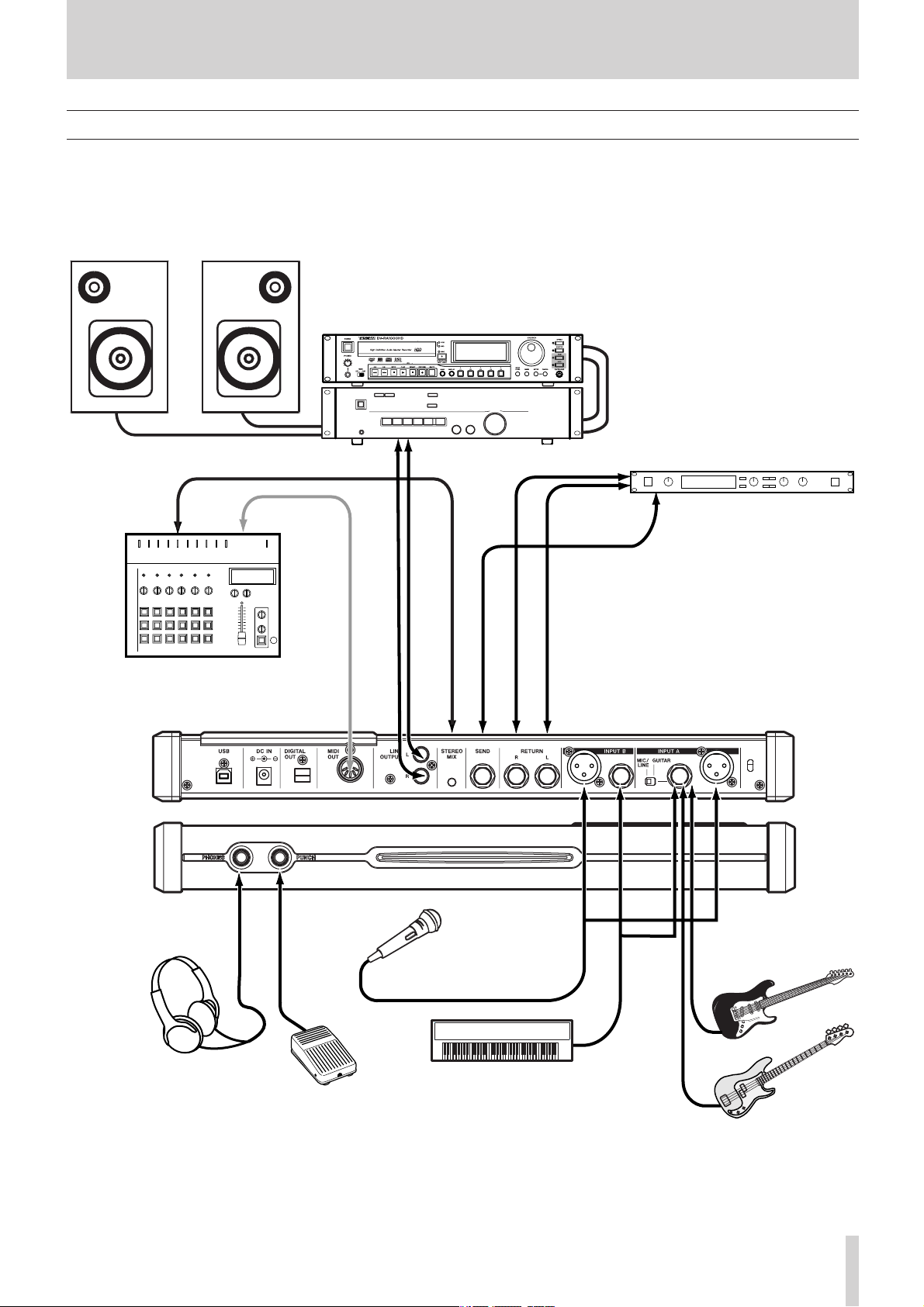
TASCAM DP-02/DP-02CF 25
第4章 準備
外部機器と接続する
本機でレコーディングを行なう前に、外部機器との接続を行なう必要があります。接続例を示します。
電子キーボードはINPUTA、Bへ
マイクはINPUTA、Bへ
ドラムマシン
ヘッドホン
フットスイッチ
MIDIOUT
STEREOMIX(L,R)
MIDIIN
SEND
RETURN (L,R)
外部エフェクター
LINEOUTPUT(L,R)
RECOUT/PLAYIN
ステレオアンプ
2トラックレコーダー
ギター/ベースは
INPUTAへ
Page 26
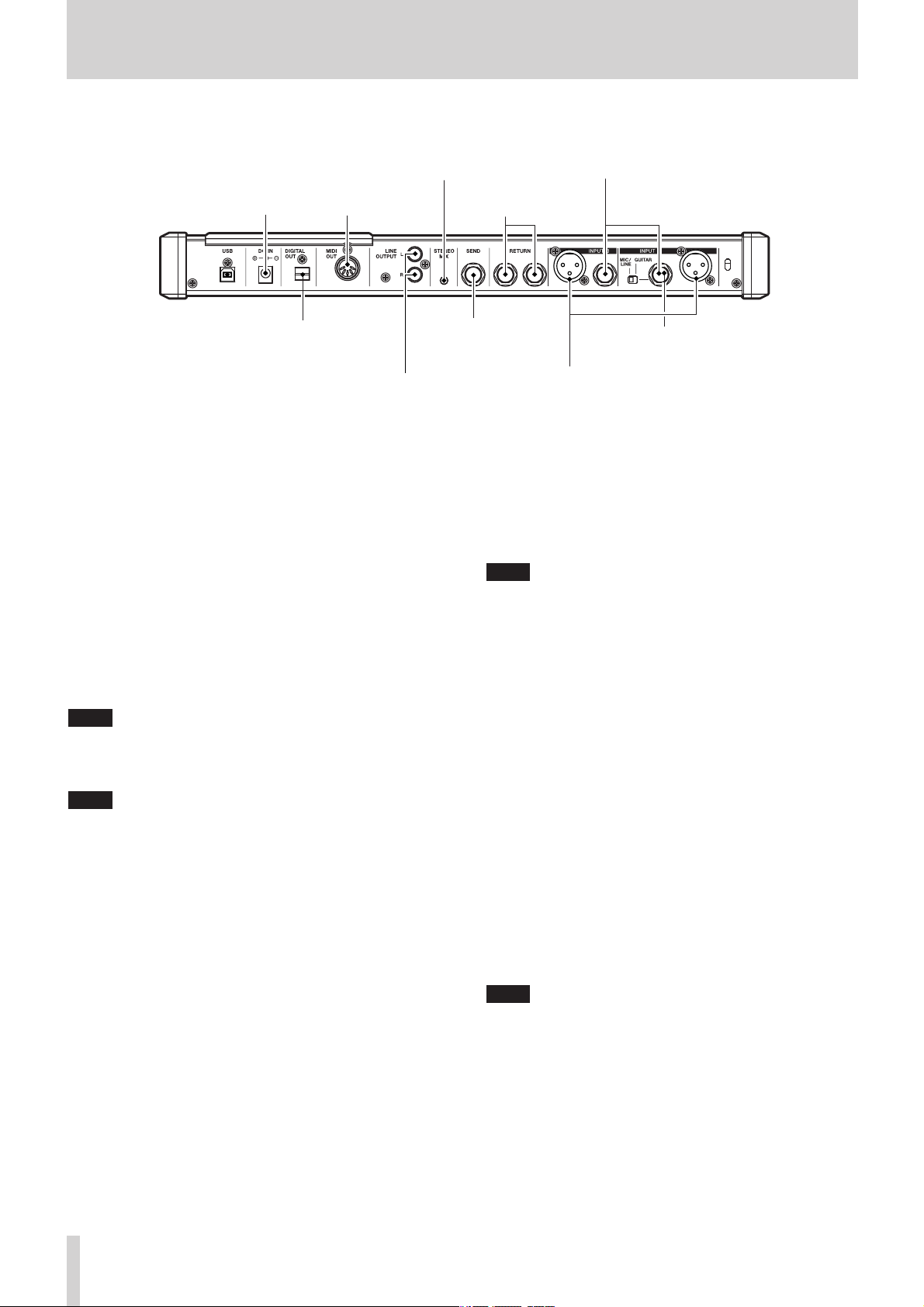
26 TASCAM DP-02/DP-02CF
第4章 準備
マイク
マイクはリアパネルの入力セクションに接続します。INPUT A、
INPUTBの2系統があります。それぞれ、XLRバランス端子と標
準ホンジャック端子を装備し、どちらにもマイクの入力が可能です。
また、ファントム電源を必要とするコンデンサーマイクも接続可能
です。この場合トップパネルの PHANTOM キーをオンにしてくだ
さい。
マイク信号はライン信号に比べてレベルが低いので、マイク接続時
はトップパネルの LEVEL つまみを高めに設定します。ただし、録
音入力信号がいちばん大きいときに OL インジケーターが点灯しな
いような位置に設定します。
XLR コネクターのピン配列は、# 1=グラウンド、#2=ホッ
ト、# 3 =コールドです。
ファントム電源をオンにした状態で、XLR コネクターのマイク
の抜き差しをしないでください。
XLR コネクターにアンバランスのダイナミックマイクを接続し
ているとき、ファントム電源をオンにしないでください。
シンセサイザーなど
シンセサイザーの他に、ドラムマシン、ギターアンプシミュレータ
ー、アクティブタイプのベースなど、または CD プレーヤー、カセ
ットデッキなどは、INPUTA、INPUTBの標準ホンジャック
(モノラル、アンバランス)に接続します。
INPUT A では、GUITAR −MIC/LINEスイッチをMIC/LINE側
に設定します。
外部機器の出力レベルつまみ、または本機のトップパネルの
LEVEL つまみを使って、録音入力信号のレベルが最大の時だけ OL
インジケーターが点灯するように設定します。
注意
メモ
ギター/ベース
ギター/ベース(パッシブタイプ)はフロントパネルの INPUT A
の標準ホンジャック(モノラル、アンバランス)に接続します。
GUITAR − MIC/LINE スイッチをGUITAR側に設定します。
DP-02 では内蔵のチューナーを使ってギターやベースの調弦を
行なうことができます。(→ 52 ページ「ギター/ベース用チュ
ーナー[DP-02 のみ]」)
楽器の出力ボリュームつまみ、または本機のトップパネルの
LEVEL つまみを使って、レベルが最大の時だけ OL インジケータ
ーが点灯するように設定します。
ヘッドホン
フロントパネルの PHONES ジャック(標準ステレオホンジャック)
にステレオヘッドホンを接続します。
トップパネルの PHONES つまみを使って、ボリュームを調節しま
す。
フットスイッチ
フロントパネルの PUNCH ジャックに、タスカムRC-30Pなどの
「プッシュ・トゥ・メイク」タイプのフットスイッチを接続します。
フットスイッチ操作によるパンチイン/アウト(録音のスタート/
ストップ)が可能です。
ギターを弾きながら録音操作をする場合など、フットスイッチ
が役立ちます。
INPUTMODE スイッチ
入力 A と B の両方を使ってレコーディングを行なう場合、INPUT
MODE スイッチの設定によってモニターの聞こえ方が変わります。
このスイッチはヘッドホンや LINE OUTPUT 端子を使った入力信
号のモニターに影響を与えます。以下の 2 つのポジションがありま
す。
ヒント
ヒント
DC入力
MIDIシーケンサ−、
などへのMIDI出力
ステレオエフェクター、
からの入力
シンセサイザー、プリアンプなど
を接続
ギター、ベース
などを接続
サブミキサー、
MIDIトーンジェネレーター
などからの入力
アナログレコーダー、
モニターシステムなど
への出力
アナログレコーダー、
モニターシステムなど
への出力
デジタルレコーダー
などへの出力
マイクを接続
Page 27
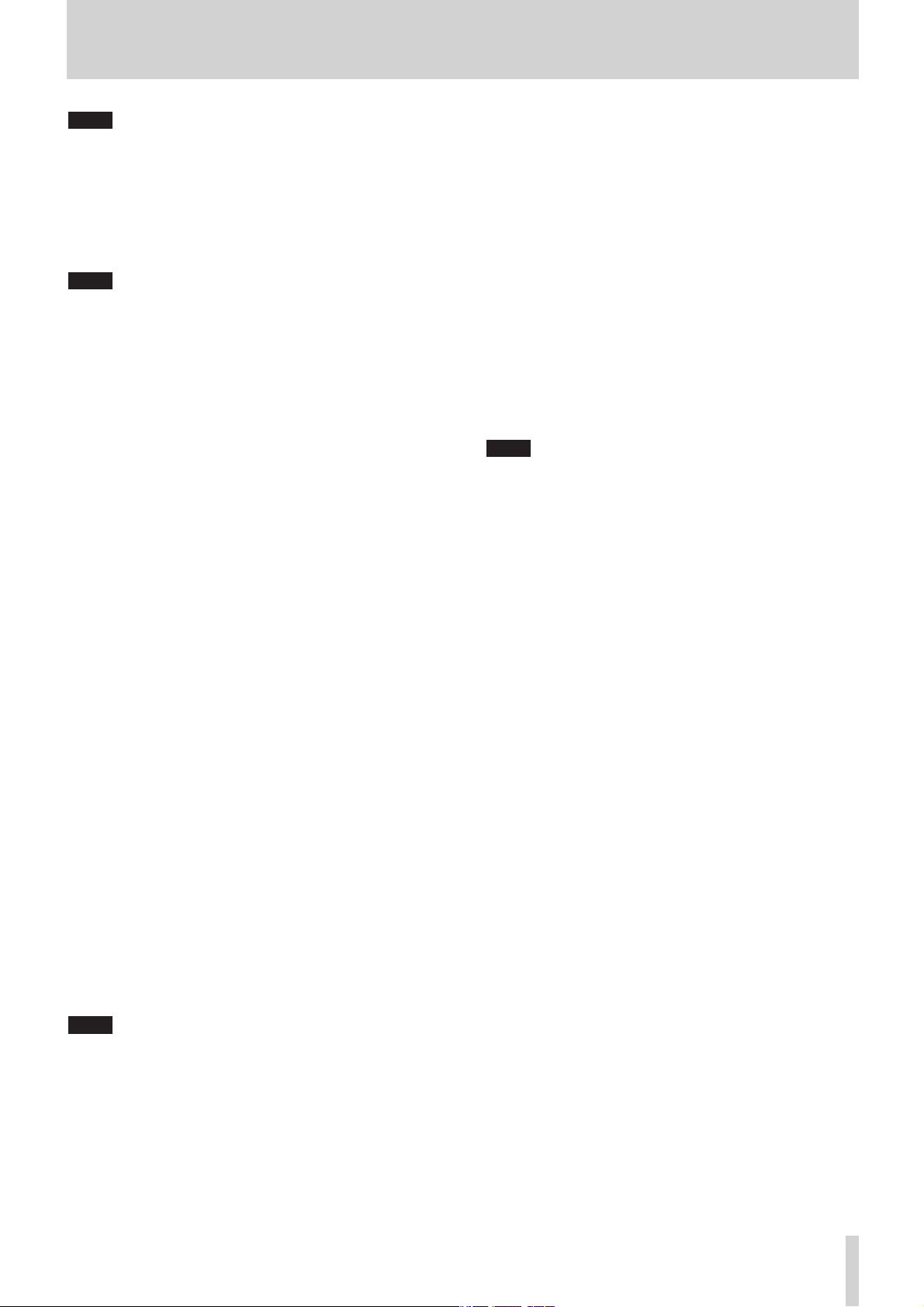
TASCAM DP-02/DP-02CF 27
第4章 準備
INPUT MODE スイッチはレコーディングには影響を与えませ
ん。モニターにのみ影響を与えます。
– MONO × 2
入力 A と B の信号がそれぞれ左右チャンネルの両方に送られま
す。
MONO × 2 モードでは入力A と B の信号はどちらも中央に定
位します。ソースによっては稀にモニターシステムからの音が
歪んで聞こえることがありますが、入力レベルが適正ならば、
録音される音が歪むことはありません。
– STEREO
入力 A の信号が左チャンネル、入力 B の信号ば右チャンネルに
送られます。ステレオシンセサイザーなどの外部ステレオソー
スを接続して録音するときに、ステレオモニターすることがで
きます。
モニター
リアパネルの LINEOUTPUT 端子(RCA ピンジャック)を使って、
本機とモニターシステム(アンプ/スピーカー)を接続します。な
お最終のステレオミックス録音の段階では、この LINE OUTPUT
端子を使って外部のレコーダーなどに接続することができます。
一般的には、LINE OUTPUT 端子をステレオアンプの AUXINな
どに接続します。そしてアンプの入力セレクターを AUX に設定し
て本機をモニターします。マスタリングだけでなく、マイクを使わ
ないレコーディングやトラックバウンス時にも、アンプ/スピーカ
ーによるモニターが可能です。
マスターレコーダー
マスタリングを終えたステレオマスターを外部のステレオレコーダ
ーにアナログ録音する場合、LINE OUTPUT 端子をレコーダーの
入力に接続します。もちろん、モニターに使うアンプを経由してレ
コーダーに録音ができるようにすることも可能です。
エフェクター
外部のエフェクターを使う場合、リアパネルの SEND 端子(モノ
ラル・アンバランス・標準ホンジャック)をエフェクターのモノ入
力に接続します。
そしてエフェクターのステレオ出力を本機の RETURN(L、R)端
子(モノラル・アンバランス・標準ホンジャック)に接続します。
DP-02 にはリバーブが内蔵されていますが、外部のエフェクタ
ーを使うこともできます。
メモ
メモ
メモ
外部ステレオ入力
本機には STEREO MIX端子(φ3.5ステレオミニジャック)が
装備されています。この端子に入力された信号は本機のステレオマ
スター出力とミックスされてアナログの LINE OUTPUT 端子に送
られます。したがって本機と同期している MIDI 音源出力を
STEREO MIX 端子に接続することにより、本機のトラック信号と
MIDI 音源を一緒にミックスすることができます。
なお、この端子に入力された信号はアナログの LINE OUTPUT 端
子だけに送られます。本機に録音することはできません。また本機
で信号レベルの調整をすることもできません。
デジタル出力
オプティカルデジタルケーブルを使って、リアパネルの DIGITAL
OUT 端子とステレオデジタルレコーダーやモニターシステムのデ
ジタル入力を接続します。
DIGITAL OUT 端子をCDやMDなどのデジタルレコーダーに
接続し、同時に LINE OUT 端子をモニター用に使用することが
できます。
LINE OUTPUT 端子から出力されるアナログ信号と同じソースが
出力されます(ただし STEREOMIX 端子から入力される信号は出
力されません)。
MIDI 出力
リアパネルの MIDI OUT端子をシーケンサー、ドラムマシンなど
に接続することにより、本機とこれらの機器を MIDI 同期走行する
ことができます。詳しくは「MIDI と一緒に使う」(51 ページ)を
ご覧ください。
ヒント
Page 28

28 TASCAM DP-02/DP-02CF
第4章 準備
FUNCTION キーを設定する
FUNCTION キーを使って、あらかじめキーに登録した画面/機能
をショートカット呼び出しすることができます。以下の手順で登録
を行ないます。
1 SHIFT キーを押しながら FUNCTION キーを押します。
SETFUNCTION 画面が表示されます。
2 CURSOR§/ ¶ または DATA ダイアルを使って、ショートカ
ット操作が可能な機能リストの中から希望の機能を反転表示し
ます。
3 YES/ENTER キーを押します。
機能が FUNCTION キーに登録されます。
コントラストを設定する
LCD ディスプレーのコントラストを調整することができます。
以下の手順でコントラストの調整を行ないます。
1 MENU キーを押します。
2 DATA ダイアルを使って PREFERENCE 項目を反転表示させ、
YES/ENTER キーを押します。
PREFERENCE 画面が表示されます。
3 CURSOR§/ ¶ キーを使って CONTRAST 項目を選択し、
DATA ダイアルを使って LCDのコントラストを調整します。
選択肢は1〜10です。数値が小さいほど表示が薄く、大
きいほど濃くなります。
LCD は見る角度によって見えかたが変わります。コントラスト
を調整することで見えやすくなる場合がありますので、本機を
使用するポジションで実際の表示を見ながら調整してください。
Page 29

TASCAM DP-02/DP-02CF 29
第5章 ソングの管理
本機はソングと呼ばれる単位でデータを管理します。通常、曲ごと
にソングを割り当てます。作業を行なうときは、まず初めに、希望
のソングをロードします(既存のソングをロードするか、あるいは
新たなソングを作成)。
本章では、パーティションの説明に始まり、ソングのロード方法や
新しいソングの作成手順といった基本操作から、各種のソング管理
機能までを説明します。
ハードディスクの管理[DP-02 のみ]やコンパクトフラッシュカ
ードの管理[DP-02CF のみ]の詳細は、「ハードディスクの管理
[DP-02 のみ]」(53ページ)、「コンパクトフラッシュカードの管
理[DP-02CF のみ]」(55ページ)をご覧ください。
パーティションとソング
ソングのデータの記録先は、DP-02 では内蔵ハードディスク、ま
た DP-02CF ではセットしたコンパクトフラッシュカードです。
DP-02 の内蔵ハードディスクや DP-02CFのコンパクトフラッシ
ュカードは、パーティションに仕切られています。
パーティションには、ソングデータを記録するための「MTR パー
ティション」と、パソコンからの読み込みが可能な「FAT パーテ
ィション」があります。また(DP-02CF であるサイズ以下のコン
パクトフラッシュカードを使う場合を除いて)MTR パーティショ
ンは複数存在します。
本機で録音、再生、編集などレコーダー操作を行なうには、作業対
象のパーティション(アクティブパーティションと呼びます)を選
択し、その中のソングをロードするか、あるいは新たにソングを作
成します。
アクティブパーティションを選択する
選択したアクティブパーティション上のソングをロードすることが
できます。また新規のソングをアクティブパーティション上に作成
することができます。
1[DP-02 の場合]MENU キーを押し、DATA ダイアルを使って
DISK メニューを選択し、YES/ENTER キーを押します。
[DP-02CF の場合]CARD キーを押します。
2 CURSOR§/ ¶ キーを使って PARTITION 項目を選択し、
YES/ENTER キーを押します。
MTR パーティションのリスト画面が表示されます。
アクティブパーティションには*が表示されています。
また、表示されている容量はパーティションのサイズです(空
き容量ではありません)。
3 アクティブにしたいパーティションを反転表示し、YES/
ENTER キーを押します。
確認メッセージ(Areyousure?)が表示されます。
4 再度 YES/ENTER キーを押します。
現在ロード中のソングが保存され、新しいパーティションから
前回ロードされたソングがロードされます。
ソングをロードする
以下の手順で、アクティブパーティション上の希望のソングをロー
ドします。
1 SONG キーを押します。
SONG メニュー画面が表示されます。
2 DATA ダイアルを使って LOAD 項目を反転表示し、YES/
ENTER キーを押します。
LOAD 画面が表示されます。現在ロード中のソングには*
が付いています。
3 DATA ダイアルを使ってロードしたい曲を反転表示し、YES/
ENTER キーを押します。
現在ロード中のソングが保存され、選択したソングがロードさ
れます。
Page 30

30 TASCAM DP-02/DP-02CF
第5章 ソングの管理
新しいソングを作成する
以下の手順で、アクティブパーティション上にソングを作成します。
1 SONG キーを押します。
SONG メニュー画面が表示されます。
2 DATA ダイアルを使って CREATE 項目を反転表示し、YES/
ENTER キーを押します。
CREATE 画面が表示されます。
作成されるソングには、デフォルトのソング名SONG ***
(***は番号)が付けられています。
3 必要に応じて「名前の編集」(24ページ)で述べた方法に従っ
て、タイトル(ソング名)を付けます。
後からでも、SHIFT キーを押しながら MENU キーを押すこと
により、現在ロードされているソングの名前を編集することが
できます。
4 YES/ENTER キーを押します。
現在ロードされているソングが保存され、新しいソングが作成
されます。
ソングを保存する
本機をシャットダウンするときや別のソングを呼び出すときなど、
ソングが自動的に保存されますが、以下の手順でいつでもソングを
保存することができます。
1 SONG キーを押します。
SONG メニュー画面が表示されます。
2 DATA ダイアルを使って SAVE 項目を反転表示し、YES/
ENTER キーを押します。
ヒント
SAVE 画面が表示されます。
3 ソング名を変更したいときは変更してから(→ 24 ページ「名
前の編集」)YES/ENTERキーを押します。そのまま保存する
ときは単に YES/ENTER キーを押します。
ソングの保存中はStoringSong、保存が終了するとSave
Completeと表示された後、SONG メニュー画面に戻ります。
以前の状態に戻す
前回の保存の後でソングに加えた変更をすべてキャンセルして、以
前のソング状態(最後に保存操作を行なったときの状態)に戻すこ
とができます。
1 SONG キーを押します。
SONG メニュー画面が表示されます。
2 DATA ダイアルを使って REVERT 項目を反転表示し、YES/
ENTER キーを押します。
REVERT 画面が表示されます。
3 YES/ENTER キーを押します。
4 確認メッセージが表示されますので、再度 YES/ENTER キーを
押します。
REVERT 操作をキャンセルするには NO/EXIT キーを押しま
す。
Page 31

TASCAM DP-02/DP-02CF 31
第5章 ソングの管理
ソング情報を見る
現在ロード中のソングの名前、現在のアクティブパーティション、
録音残時間をチェックすることができます。
1 ホーム画面表示中、SHIFT キーを押しながら SONG キーを押
します。
ソング情報が以下のように表示されます。
ソングをコピーする
あるソングを別の MTR パーティションにコピーすることができま
す。複数のソングをまとめて一括コピーすることもできます。
1 SONG キーを押します。
SONG メニュー画面が表示されます。
2 DATA ダイアルを使って COPY 項目を反転表示し、YES/
ENTER キーを押します。
COPY 画面が表示されます。
3 CURSOR§/ ¶ キーを使ってコピーしたいソングを反転表示
し、DATA ダイアルを右に回します。
コピー元として選択され、チェックボックスがチェックされま
す。
チェックボックスのチェックを外したいときは、反転表示した
状態で DATA ダイアルを左に回します。
4 複数のソングをコピーする場合、手順 3 を繰り返します。
メモ
5 コピーするソングをすべて選択したら、YES/ENTER キーを押
します。
コピー先のパーティションを選択する画面が表示されます。
6 DATA ダイアルを使ってコピー先パーティションを選択し、
YES/ENTER キーを押します。
確認のメッセージ(Areyousure?)が表示されます。
7 YES/ENTER キーを押します。
コピーが実行され、終了すると COPY 画面に戻ります。
– ソングコピーをキャンセルしたいときは、YES/ENTER キーを
押す代わりに NO/EXIT キーを押します。
ソングを消去する
ソングを消去することができます。複数のソングをまとめて一括消
去することもできます。メディアの空き容量が少なくなった場合、
不要なソングを消去しましょう。
1 SONG キーを押します。
SONG メニュー画面が表示されます。
2 DATA ダイアルを使って ERASE 項目を反転表示し、YES/
ENTER キーを押します。
ERASE 画面が表示されます。
3 CURSOR§/ ¶ キーを使って消去したいソングを反転表示し、
DATA ダイアルを右に回します。
消去するソングとして選択され、チェックボックスがチェック
されます。
チェックボックスのチェックを外したいときは、反転表示した
状態で DATA ダイアルを左に回します。
メモ
Page 32

32 TASCAM DP-02/DP-02CF
第5章 ソングの管理
4 複数のソングを消去する場合、手順 3 を繰り返します。
5 消去するソングをすべて選択したら、YES/ENTER キーを押し
ます。
確認のメッセージ(Areyousure?)が表示されます。
6 YES/ENTER キーを押します。
消去が実行され、終了すると ERASE 画面に戻ります。
– ソング消去をキャンセルしたいときは、YES/ENTER キーを押
す代わりに NO/EXIT キーを押します。
ソングをプロテクトする
ソングをプロテクトすることにより、そのソングに対する編集、録
音、消去といった操作ができなくなります。
1 SONG キーを押します。
SONG メニュー画面が表示されます。
2 DATA ダイアルを使って PROTECT 項目を反転表示し、YES/
ENTER キーを押します。
プロテクトのオン/オフを設定する PROTECT 画面が表示され
ます。
3 DATA ダイアルを使って PROTECT を ONに設定し、YES/
ENTER キーを押します。
– コピー、削除などを行なうときに表示されるソングリスト上で
は、プロテクトされたソングの脇に錠アイコンが付いています。
– プロテクトされたソングに対して禁止操作(編集、録音、消去)
を実行しようとすると、ディスプレイにSong Protected
と表示され、操作を受け付けません。
– プロテクトされたソングのプロテクトを解除するには、上記の
手順 3 でPROTECTをOFFに設定します。
使わないソングデータを消去する
ソングデータは必ずしも聞こえるパートのデータだけではありませ
ん。オーディオ編集によってカットまたは上書きをした場合、聞こ
えないパートのデータもソング内に含まれています。ヒストリーを
クリアすると、これらの使われていないデータが消去され、現在の
ソング状態だけが残ります。この操作を行なうことによって、メデ
ィアの空き容量を増やすことができます。
1 SHIFT キーを押しながら HISTORY(CLEAR)キーを押しま
す。
HISTORYCLEAR 画面に確認メッセージが表示されます。
2 YES/ENTER キーを押します。
再度、確認メッセージが表示されます。
3 YES/ENTER キーを押します。
ヒストリーがクリアされ、不要なデータが削除されます。
– ヒストリーのクリアをキャンセルしたいときは、YES/ENTER
キーを押す代わりに NO/EXIT キーを押します。
クリア操作を行なった直後にヒストリー画面を見ると、イベント
(操作)番号0(STARTUP)のみが表示され、すべてのヒス
トリーがクリアされたことを確認できます。
この操作は取り消し(UNDO)できません。よく確認してから
削除を実行してください。
注意
ヒント
Page 33

TASCAM DP-02/DP-02CF 33
第6章 基本レコーディング
入力をアサインする
本機において「入力をアサインする」ということは、2 つの入力
(INPUT A とINPUT B)信号をそれぞれどのトラックの録音ソー
スにするかということです。
本機では同時に最大 2 トラックの録音が可能です。1つの入力を2
つのトラックに同時にアサインすることもできます(この場合はも
う一方の入力は使用できません)。2 つの入力を同じトラックにア
サインすることはできません。
1 アサインする入力信号(A または B)に対応する ASSIGN キー
(ASSIGN A キーまたは ASSIGNBキー)を押しながらアサ
イン先のトラックの REC キーを押します。
REC キーが速く点滅します。
SHIFT キーを押しながら ASSIGN キー(A または B)を押す
と、入力のオン/オフが切り換わります(オン時にインジケー
ター点灯)。ノイズを低減するために、使用しない入力をオフに
しておくことをお勧めします。
– 入力を別のトラックにアサインしたい場合、まず現在のアサイ
ンをクリアーしてから(以下参照)、改めて入力のアサインを行
ないます。
ASSIGN キーを押したままにすると、すでに入力のアサイン先
に指定されているトラックの REC キーが点滅します。
アサインをクリアーする
1 ASSIGN キーを押したままにして、現在のアサインを確認しま
す。その状態で点滅している REC キーを押します。
点滅していた REC キーが消灯します。
ヒント
いずれかのASSIGNキーを押しながら
8つのRECキーのいずれかを押す
レコーディング
録音ソースを接続して、入力をトラックにアサインしたら、いよい
よレコーディングです。
DP-02 には入力用のエフェクター(EFFECT)が装備されてい
ます。詳しくは「マルチエフェクト」(44 ページ)をご覧くだ
さい。
1 録音するトラックの REC キーを押します。
キーがゆっくりと点滅します(この状態を「録音待機状態」と
言います)。
2 RECORD キーを押しながら PLAY キーを押します。
RECORD インジケーターが赤く点灯し、PLAY インジケータ
ーが緑色に点灯します。トラックの REC インジケーターが点滅
から点灯に変わります。
3 録音が終わったら STOP キーを押します。
4 録音を開始した位置に戻すには、STOP キーを押しながら F
FWD キーを押します。(LRP = LastRecordingPoint 機能)
ゼロポイントに戻すには、STOP キーを押しながら REW キー
を押します。(RTZ = ReturnToZero 機能)
5 PLAY キーを押して、録音したトラックを再生します。
トラックフェーダーと MASTER フェーダーを使って、再生レ
ベルを調節します。最終的なモニター音量はヘッドホンつまみ、
またはモニターシステムのボリュームを使って調節します。
フェーダーや他のミキサーつまみは、録音済みトラックの再生
出力信号をコントロールします。入力信号はコントロールされ
ません。
パンつまみを使って、左右スピーカー間における各トラック信
号の定位を設定します。パンつまみを回していくとセンター位
置でクリック感があります。
イコライザーつまみ(EQ HIGH と EQ LOW)を使って、それ
ぞれ高音と低音のトーンコントロールを行ないます。パンつま
みと同様、センター位置でクリック感があります。この位置
(センター)ではトーンコントロールがオフになります。
メモ
メモ
Page 34

34 TASCAM DP-02/DP-02CF
第6章 基本レコーディング
イコライザーつまみの周波数設定を変更することができます。
詳しくは「EQ」(35 ページ)をご覧ください。
– 録音したサウンドに満足できなかったら、上記の手順を初めか
ら繰り返します。
– 録音したサウンドが気に入ったら、トラックの REC キーを押し
て録音待機を解除します。そして入力を別のトラックにアサイ
ンし、そのトラックを録音待機にして、録音を行ないます。
– REW キー/ F FWDキーを押すと、早戻し/早送りを行ないま
す(テープレコーダーのように)。これらのキーを押したままに
すると、早戻し/早送りのスピードが速くなります。STOP キ
ーを押すと停止します(テープレコーダーと同様)。
さまざまなテクニック
ここでは録音時のさまざまなテクニックについて説明しますが、機
能の紹介にとどめます。それぞれの機能の詳細についてはそれぞれ
の該当個所で説明します。
マークなどを使ったロケート機能
あらかじめ、希望の位置にロケートマークを設定することができま
す(最大 999 ポイント)。ロケートマーク間のスキップや希望のロ
ケートマーク位置にロケートすることができます。
– 詳しくは「ロケート(移動)機能」(39 ページ)をご覧ください。
パンチイン/アウト
パンチイン/アウトでは、レコーダーが再生モードからそのまま止
まらずに録音モードに入り(パンチイン)、録音モードから止まら
ずに再生モードに入ります(パンチアウト)。
本機では 3 通りの方法でパンチイン/アウトを行なうことができま
す。
– 少なくとも 1 トラックが録音待機状態(REC キーが点滅)で、
ソングを再生しているとき、RECORD キーを押すとパンチイ
ンが実行されます。録音中に PLAY キーを押すと、パンチアウ
トが実行されます。
– フロントパネルの PUNCH 端子にTASCAMRC-30Pなどの
フットスイッチを接続している場合で、少なくとも 1 トラック
が録音待機状態(REC キーが点滅)のとき、走行中にフットス
イッチを押すたびに再生と録音が切り換わります。
– あらかじめパンチインポイントとパンチアウトポイントを設定
しておき、自動的にパンチイン/アウトを実行することができ
ます。詳しくは「IN / OUT/TOポイント」(40 ページ)お
よび「オートパンチイン/アウト」(40 ページ)をご覧くださ
い。
ヒント
トラック数を増やすテクニック
本機には 8 つのトラックがありますが、8トラックでは足りない場
合もあるでしょう。
そんなときは、録音済みトラックを再生してステレオミックスを作
り、それを別のトラックに録音します(トラックバウンス)。そし
て録音済みトラックには新たなソースを録音します。こうして、実
質的にトラック数を増やすことができます。詳しくは「トラックバ
ウンス(トラックをまとめる)」(42ページ)をご覧ください。
トラック編集
本機はテープレスのレコーダーですので、テープレコーダーでは不
可能なトラック編集を簡単に行なうことができます。
オーディオデータのコピー、カット、ペーストといった本機で可能
な編集操作については「トラックの編集」(58 ページ)をご覧く
ださい。
操作の取り消し(UNDO)
多くのコンピュータシステムのように、本機の操作の多くは取り消
し(UNDO)が可能です。たとえば消すべきでない個所に誤って
上書きしてしまったレコーディング操作を取り消すことができま
す。
取り消し(UNDO)および取り消しの取り消し(REDO)に
関する詳細は「実行した操作を取り消す(UNDO)」(37 ページ)
をご覧ください。
Page 35

TASCAM DP-02/DP-02CF 35
第6章 基本レコーディング
ミックスダウン
録音した個々のトラックの音質、音量、定位などを調整し、それら
をミックスして曲としてバランス良く仕上げるのがミックスダウン
です。
レベルとバランス
8 本のトラックフェーダーを使ってトラックの相対バランスを調節
します。そして MASTER フェーダーを使って全体のレベルを調節
します。ディスプレイの右にある L/R メーターを見ながらレベル
が適正になるように調節します。大きすぎると音が歪みます。
ホーム画面のトラックメーターには、トラックに録音された信
号のレベルが表示されます。したがって、トラックフェーダー
を動かしてもメーターのふれは変わりません。
曲全体を通して同じ音量にする必要はありません。たとえば、
ギターソロの間に徐々に音量を上げる、といったことも可能で
す。
EQ
EQ HIGH つまみとEQLOWつまみを使って、トラックごとに高
音と低音を調節します。以下の方法で EQ のポイント周波数を変更
することができます。
1 FREQ キーを押します。
FREQ 画面が表示されます。
画面にはチャンネル 1 〜 8 それぞれの高域(H)と低域(L)の
EQ のポイント周波数が表示されています。
2 CURSOR(§/ ¶ / ˙ /¥ )キーを使って項目を選択し、
DATA ダイアルを使って値を設定します。
高域(H)は、1.7kHz 〜 18kHz の範囲から選択します(初期
設定は 10kHz)。
低域(L)は、32Hz 〜 1.6kHz の範囲から選択します(初期設
定は 100Hz)。
3 設定を終えたら、FREQ キー、NO/EXIT キーまたは HOME キ
ーを押して、ホーム画面に戻します。
ヒント
メモ
エフェクター
DP-02 では内蔵のリバーブを使うことができます。DP-02 および
DP-02CF では、本機の SEND 端子とRETURN端子を外部エフ
ェクターに接続することができます。
DP-02 内蔵のリバーブを使う場合も外部エフェクターを使う場合
も、各トラックの EFFECT SEND つまみを使ってリバーブ/エフ
ェクターに送るトラック信号のレベルを調節します。リバーブ/エ
フェクターをかけたくないトラックは EFFECT SEND つまみを絞
ります。
また EFFECT RETURNつまみを使って、内蔵リバーブまたは外
部エフェクターからのリターン信号のレベルを調節します。
DP-02 内蔵リバーブを使うときは、SHIFT キーを押しながら
REVERB キーを押して、内蔵リバーブをオンにします。
REVERB キー下部のインジケーターがオン/オフ状態を表示しま
す。
– DP-02 で外部エフェクターを使うときは、内蔵リバーブをオフ
にください。内蔵リバーブがオンのときは、SEND 端子と
RETURN 端子が機能しません。
DP-02 の内蔵リバーブの使い方の詳細は「リバーブ」(49 ページ)
をご覧ください。
定位(パン)
PAN つまみを使って、ステレオミックスにおける各トラック信号
の左右の定位を設定します。
ミュート
トラックのサウンドをミュート(消音)するには、SHIFT キーを
押しながらトラックの REC キーを押します。MUTE インジケータ
ーが点灯してトラックがミュートされます。ミュートを解除すると
きも SHIFT キーを押しながらトラックのRECキーを押します。
2 つのトラックに同じパートの別のテイクを録音した場合、ミ
ュート機能をうまく使って 2 つのテイクを切り換えることがで
きます。
また演奏していないパートをミュートすることにより、ノイズ
を減らすことができます。
ヒント
DP-02 DP-02CF
Page 36

36 TASCAM DP-02/DP-02CF
第6章 基本レコーディング
マスタリング
納得のいくミックスができたら、実際のステレオレコーディングを
行ない、ステレオマスターを作成します。この工程がマスタリング
です。
レコーディングされたステレオマスターは、ソングの一部として保
存されます。
本機では作成したステレオマスターをステレオレコーダーに録音で
きるほか、WAV ファイル形式に変換してパソコンにエクスポート
し、パソコン上でさらにサウンド処理やレコーディングを行なうこ
ともできます。(→ 67 ページ「ステレオマスターをエクスポート
する」)
マスタリングを実行する前に、マスタリングの終了点を設定します。
ソングの 00:00:00:00(ゼロポイント)から OUT ポイントまで
の範囲が、ステレオマスターとしてレコーディングされます。
通常 OUT ポイントは曲の終わりの時間に設定します。従ってOUT
ポイントの時間が、その曲の長さになります。
ソング内で作成できるステレオマスタ−は一つです。
1 マスタリングの終了点にしたい位置で、SHIFT キーを押しなが
ら OUT キーを押します。
OUT ポイントを修正する方法など、詳しい情報は「IN/OUT/
TO ポイント」(40 ページ)をご覧ください。
2 MASTER キーを押します。
マスターレコーディングモードに入り、キーが点滅します。
この状態で録音や再生を行なうと、ヘッドホンやモニターシス
テムからは、トラックのミックス信号が聞こえます。
本機がマスターモードのとき(MASTER キーが点灯または点
滅時)、再生機能などで機能しないものがあります。こうした機
能を実行しようとすると、ポップアップメッセージ( In
MasterMode)が表示されます。
メモ
メモ
メモ
3 RECORD キーを押しながら PLAY キーを押します。
マスターレコーディングが始まります(RECORD インジケー
ターと PLAY インジケーターが点灯します)。
必要に応じてミックスの操作(フェーダー、パンなど)を行な
います。ここでの操作は最終のステレオマスターのサウンドに
影響を与えます。
再生位置が OUT ポイントに到達すると、レコーディングが自動
的に終了します。
レコーダー位置がどこであっても、00:00:00:00 からレコー
ディングが始まります。
4 SHIFT キーを押しながら MASTER キーを押します。
MASTER キーが点灯し、マスター再生モードになります。
この状態で、作成したステレオマスターを再生することができ
ます。
5 PLAY キーを押すと、いま作成したステレオマスターが再生さ
れます。
ステレオマスター信号はアナログ(LINEOUT 端子および
PHONES 端子)とデジタル(DIGITAL OUT端子)の両方か
ら出力されますので、外部のステレオレコーダーに録音するこ
とができます。
DP-02 では、内蔵の CD-RWドライブを使ってステレオマスタ
ーを CD に焼くことができます。(→ 69 ページ「オーディオ
CD を作成する」)
6 納得のいくステレオマスターを作成できたら、SHIFT キーを押
しながら MASTER キーを押してマスターモードを終了します
(MASTER キー消灯)。
マスタリングをやり直したい場合、MASTER キーを押してマ
スターレコーディングモードにして(キー点滅)、マスターレコ
ーディングをやり直します。新しいステレオマスターが以前の
ステレオマスターを上書きします。
– 保存されているソングに録音されているステレオマスターを聞
くには、そのソングをロードしてから SHIFT キーを押しながら
MASTER キーを押して点灯させ(マスター再生モード)、PLAY
キーを押して再生します。
– マスタリングの段階で、本機に MIDI 同期したドラムマシンや
MIDI 音源の出力を INPUT AとBに接続することにより、これ
らの信号をミックスしてステレオマスターを作成することがで
きます。
マスターレコーディング中、STEREO MIX 端子に入力される
信号をモニターすることができますが、ステレオマスターに録
音することはできません。
メモ
ヒント
メモ
Page 37

TASCAM DP-02/DP-02CF 37
第6章 基本レコーディング
– 再生しているステレオマスターに STEREO MIX入力信号をミ
ックスして、アナログ出力から出力することができます。した
がって、本機に MIDI 同期したドラムマシンやMIDI音源の出力
を STEREO MIX 端子に接続することにより、ステレオマスタ
ーとこれらの音をミックスして外部ステレオレコーダー(カセ
ット、CD、MD など)に録音することができます。
本機で作成したマスターミックスのファイルをコンピューター
で再生できるファイルとして書き出すには、USB 経由でコンピ
ュータに転送します。(→ 67 ページ「ステレオマスターをエク
スポートする」)
– ステレオマスターをトラック 1 〜 8 のうちのいずれかのペアト
ラックにコピーして「クローン」トラックを作ることができま
す。(→ 61 ページ「クローントラック(トラックの複製)
[CLONETRACK]」)
実行した操作を取り消す(UNDO)
本機の操作上のミスを犯してしまったときや、レコーディングがう
まくいかなかったときなど、操作を取り消すことができます。編集
操作、録音操作など、多くの通常の操作は取り消しが可能です。
最後に行なった操作を取り消す(シングルアンドゥ)
UNDO/REDO キーを押します。
最後の操作を行なう前の状態に戻ります。
この状態で UNDO/REDO キーが点灯し、リドゥ(以下参照)が
可能です。
UNDO 操作を取り消すには(リドゥ):
UNDO/REDO キーが点灯中に、このキーを押します。
ある操作以降の操作を取り消して、以前の状態に戻す
(マルチアンドゥ)
1 HISTORY キーを押します。
HISTORY 画面が表示されます。
画面にはイベント(操作)番号0(START UP)から始ま
る操作のヒストリー(今までの操作履歴)が、操作順にリスト
表示されます。いちばん上の行が最新の操作です。最新のイベ
ントの脇には矢印が付いています。
このリスト内の指定イベント以降の操作を取り消すことができ
ます。
ヒント
2 DATA ダイアルを使って、操作をさかのぼりたいイベントを選
択します(選択したイベント以降の操作が取り消されることに
なります)。
3 YES/ENTER キーを押します。
マルチアンドゥが実行され、本機は選択したイベントに戻りま
す。この状態で HISTORY キーが点灯します。
上記によって取り消された操作は情報が消えるわけではありま
せん。本機の状態がさかのぼっているだけです。リスト上では、
UNDO によってさかのぼったイベントの脇に*が表示されま
す。
マルチアンドゥした状態(HISTORY キー点灯)で新たに録音
や編集作業を行なうと、現在のイベントより新しいイベント履
歴がクリアされ、新たに行なった作業が最新イベントとして登
録されます。
取り消された操作を完全に消去するには、ヒストリーのクリア
を行ないます(→ 32 ページ「使わないソングデータを消去す
る」)。
マルチアンドゥを行なった状態で、UNDO/REDO キーを使っ
てシングルアンドゥとリドゥができます。
ソングセーブ時(パワーオフ時のシャットダウン時を含む)に
ソングデータとして記録される操作履歴は最大 500 項目です。
操作履歴が 500 項目を超えている場合、ソングセーブ時に古い
操作履歴が削除されます。このときに削除された操作履歴は復
活することはできません。
注意
メモ
メモ
Page 38

38 TASCAM DP-02/DP-02CF
第6章 基本レコーディング
メーターについて
ホーム画面のメーターによって、本機のオーディオのレベルをチェ
ックすることができます。
メーターは信号のレベルを監視するためのものですが、本機に信号
が入力されているかどうかをチェックするときにも使うことができ
ます。たとえばモニターに何も聞こえないのに入力メーターが振れ
ている場合、本機には信号が入力されていることになります(この
場合、モニター機器の設定に問題がある可能性があります)。
メーターの一番上に−が表示される場合、レベルがピークに達
しています(−表示はしばらくホールドされた後、自動的に消
えます)。この状態ではサウンドが歪んでいる可能性がありますの
で、−が表示されないよう、レベルを下げてください。デジタ
ル歪みは(真空管アンプの歪みなどと違って)不快なサウンドです
ので、避けなければなりません。
入力メーター(INPUTA、B)
左の 2 本のメーターは本機の入力(A とB)の入力レベルを表示し
ます。
フロントパネルのレベルつまみ、またはソースの出力ボリュームを
使ってレベルを調節します。
トラックメーター(TRACK1- 8)
これらのメーターはトラックの再生信号レベルまたはトラック入力
信号レベルを表示します。
フェーダーはトラックに送られる信号のレベルをコントロールしま
せんので、メーター表示はフェーダーの位置によって影響されませ
ん。
トラックメーターは動作状態に応じて下記の信号のレベルを表示し
ます。
≠ RECキー消灯時:トラック再生信号
≠ RECキー点滅(録音待機)で再生時:トラック再生信号
≠ RECキー点滅(録音待機)で再生以外の時:トラック入力信号
≠ RECキー点灯時(録音時):トラック入力信号
ステレオメーター(L、R)
本機のステレオ出力のレベルを表示します。マスターレベルは
MASTER フェーダーによってコントロールされます。
Page 39

TASCAM DP-02/DP-02CF 39
第7章 レコーダー機能
本章ではさらに本機を活用するための操作/機能を紹介します。
ロケート(移動)機能
ソング内のいろいろな位置にロケートする方法を説明します。
ダイレクトロケート
本機のディスプレイ上部には、現在のレコーダー位置が「時:分:
秒:フレーム」として時間表示されています(30フレームで1秒)。
本機は現在の位置をバー/ビート単位(音楽的な小節数と拍数)
で表示することもできます。(→ 50 ページ「バー/ビートを基
準に作業する」)
1 本機が停止中でホーム画面表示中、DATAダイアルを回します。
時間表示が点滅します。
2 CURSOR˙ /¥キーを使って、時間桁間でカーソル(下線)
を移動します。
カーソル位置の桁の値を編集することができます。
下図の例では「秒」桁が選択されています。
3 DATA ダイアルを使ってカーソル桁の値を変えます。
それぞれの桁は自動繰り上げ/繰り下げされます。たとえばプ
ラス方向にダイアルを回転して 59 秒から0 秒になったとき、
分桁の値が 1 つ大きくなります。DATA ダイアルを使うと時間
表示が点滅します。数秒間 DATA ダイアルに触れないか、また
は YES/ENTER キーを押すと、点滅が止まります。
4 別の桁を編集するには、CURSOR˙ /¥キーを使って桁を移
動し、DATA ダイアルを使って値を変更します。
5 希望の時間値を設定後 PLAY キーを押すと、その位置から再生
が始まります。
ロケートマーク
本機では、1 つのソングに付き 999ポイントのロケートマークを
設定することができます。イントロの始まるポイント、ボーカルの
入るポイントといった個所にマークを付けておくと便利です。
ロケートマークを設定するには
(停止中、録音中、再生中に)ロケートマークを設定したい位置で
SHIFT キーを押しながら µ(INSERT)キーを押します。
ホーム画面の 2 行目にマーク番号が表示されます。表示されるマー
ク番号は現在位置のマークまたは直前のマークの番号です。
メモ
登録順にマーク番号が付きます。ソング内の位置順ではありま
せん。したがってマーク 999 がマーク001より手前にあると
いうような場合もあり得ます。
ロケートマークにロケートするには
再生中、停止中、早巻き中に、µ キーまたは ≤ キーを押すと、
ソング内の手前または次のロケートマークにロケートします。録音
中はこの操作ができません。
またロケートマークリストから選ぶ方法もあります。µ キーと
≤ キーを同時に押すと、ロケートマークリストが表示されます
(ソング内の設定位置順に表示)。
DATA ダイアルを使って希望のロケートマークを選択して YES/
ENTER キーを押すと、そのポイントにロケートします。
ロケートマークを削除するには
レコーダーが停止中に、削除したいロケートマーク(またはロケー
トマークより少し後)にロケートします。そして SHIFT キーを押
しながら ≤(DELETE)キーを押します。
この操作は取り消し(UNDO)できません。
ロケートマークを編集するには
ロケートマークを設定した後で、ロケートマークの時間を編集する
ことができます。
一般に「トリミング」と呼ばれています。
1 µ キーと ≤ キーを同時に押して、ロケートマークリストを
表示します。
2 DATA ダイアルを使ってマークを選択し、CURSOR¥キーを
押します。
マークは時間順に表示されます。番号順ではありません。
メモ
ヒント
メモ
メモ
Page 40

40 TASCAM DP-02/DP-02CF
第7章 レコーダー機能
3 DATA ダイアルを使って時間値を、1/10 フレーム単位(いち
ばん右の桁)で増減します。
ただし手前のマークポイントより手前、または次のマークポイ
ントより後にポイントを設定することはできません。
1/10 フレームは 1/300秒、つまり約3.3ミリ秒です。
4 編集を終えたら YES/ENTER キーを押します。
編集した値が確定し、画面はロケートリスト画面に戻ります。
YES/ENTER キーを押す代わりに NO/EXIT キーを押すと、編
集がキャンセルされてロケートマークリスト表示に戻ります。
IN/OUT/TO ポイント
IN ポイントと OUT ポイントはオートパンチイン/アウトにおける
パンチインポイントとパンチアウトポイントとして使われるほか、
リピート再生やトラック編集の範囲設定(始点と終点)に使われる
ポイントです。また、TO ポイントはトラック編集の編集先として
使われるポイントです。録音時、再生時、停止時のいずれでも、こ
れらのポイントを設定することができます。
IN ポイント/ OUT ポイント/ TO ポイントを設定するには
SHIFT キーを押しながら IN(SETIN)キー/ OUT(SETOUT)
キー/ TO(SETTO)キーを押します。
INポイント/OUTポイント/TO ポイントにロケートするには
IN キー/ OUT キー/TOキーを押します。
IN ポイント/ OUT ポイント/ TO ポイントを編集するには
SHIFT キーを押しながら TRACK EDIT(POINT EDIT)キーを
押すと、以下の画面が表示されます。
1 CURSOR§/ ¶ キーを使って、編集したいポイントを選択し
ます。
編集ポイントのサブフレーム桁にカーソルが表示されます。
2 CURSOR˙ /¥キーを使ってカーソルを移動し、DATA ダイ
アルを使って数値を変更します。
3 編集を終えたら YES/ENTER キーを押します。
ヒント
オートパンチイン/アウト
本機では 3 通りのパンチイン/アウトのやり方があります。これら
のうち、走行中に PLAY キーまたはRECORDキーを押す方法、
および走行中にフットスイッチを押す方法は、いずれも手動による
方法です。ここではもう一つの方法、オートパンチイン/アウトを
詳しく説明します。
リハーサル
本機のオートパンチイン/アウトでは、実際に録音を行なう前にリ
ハーサルを行なうことができます。リハーサルでは実際の録音は行
なわれませんが、実際の録音と同じようにモニターが切り換わりま
す。
AUTO PUNCH インジケーター消灯時にRHSLキーのみを点
灯させて、マニュアルパンチインでのレコーディングのリハー
サルを行なうこともできます。
1 あらかじめ IN ポイントと OUT ポイントを設定します。(→ 40
ページ「IN / OUT/TOポイント」)
録音を開始したいポイントを IN ポイント、録音を終了したいポ
イントを OUT ポイントにします。
2 入力(A、B または両方)をトラックにアサインし(→ 33 ペー
ジ「入力をアサインする」)、トラックを録音待機にします(=ト
ラックの REC キーを押して点滅させます)。
失敗したパートをオートパンチイン/アウトで修正する(置き
換える)場合、エフェクターや EQ が以前の録音と同じ設定で
あることを確認してください。
3 AUTOPUNCH キーを押して点灯させます。
IN ポイントと OUT ポイントが近すぎると、オートパンチイン/
アウトモードに入ることができません。IN ポイントと OUT ポ
イントは 15 フレーム以上離れている必要があります。
4 RHSL キーを押して点灯させます。
5 PLAY キーを押します。
IN ポイントの手前のプリロールポイントから再生が始まります
(PLAY インジケーター点灯)。
IN ポイントまで来ると、録音待機トラックの再生信号が聞こえ
なくなります。そして RECORD インジケーターが点滅を始め
ます。
IN/OUT ポイントの位置を変更したい場合、AUTOPUNCH
キーを押してインジケーターを消灯してから IN/OUT ポイント
を編集してください。(→ 40 ページ「IN/OUT/TO ポイント」)
ヒント
メモ
ヒント
ヒント
Page 41

TASCAM DP-02/DP-02CF 41
第7章 レコーダー機能
OUT ポイントまで来ると、録音待機トラックの再生信号が再び
聞こえるようになります。そして RECORD インジケーターが
消灯します。
ポストロールポイントまで再生すると、レコーダーが停止しま
す。
次にリハーサルまたは本番を行なうときは、プリロールポイン
トから再生が始まります。
6 必要に応じて、リハーサルを何度でも繰り返すことができます。
REPEAT キーを押してリピートモードにした状態(REPEAT
インジケーター点灯)でリハーサルを行なうと、プリロールポ
イントとポストロールポイント間で繰り返しリハーサルを行な
います。
パンチイン/アウトの実行
納得が行くまでリハーサルを行なったら、パンチイン/アウトの本
番を実行します。
1 RHSL キーを押してインジケーターを消灯させます(AUTO
PUNCH インジケーターは点灯のまま)。
2 PLAY キーを押します。
プリロールポイントから再生が始まります。
IN ポイントまで来ると、録音モードになります(RECORD イ
ンジケーターが点灯します)。
OUT ポイントまで来ると、録音から再生モードになります
(RECORD インジケーターが消灯)。
ポストロールポイントまで再生すると、レコーダーは停止しま
す。
そしてオートパンチイン/アウトモードが解除されます
(AUTOPUNCH インジケーターが消灯)。
– オートパンチイン/アウトがうまく行かず、もう一度実行した
い場合、AUTOPUNCH キーを押してインジケーターを点灯し
てから、再度 PLAY キーを押します(上記の手順2)。
ヒント
プリロールタイムとポストロールタイムの設定
初期設定では、プリロールタイムは 2 秒、ポストロールタイムは1
秒に設定されています。これらの時間を変更することができます。
1 MENU キーを押し、DATA ダイアルを使って PREFERENCE
メニューを選択し、YES/ENTER キーを押します。
2 CURSOR§/ ¶ キーを使って PreRoll(sec)項目または
PostRoll(sec)項目を選択します。
3 DATA ダイアルを使って値を変更します。
プリロールおよびポストロールタイムは 1.0 〜9.9秒の範囲
(0.1 秒ステップ)で設定可能です。
4 設定を終えたら、NO/EXIT キーを押します。
設定が有効になります。
ヒント
入力信号は常に聞こえます。
トラックの再生が再開し、
(RECORDインジケーター消灯)
ポストロールポイントでレコーダー
が停止。
録音されている信号の再生音
がミュートされます(RECORD
インジケーターは、リハーサ
ル時に点滅、本番時に点灯)。
プリロール位置からINポイント
まで、トラックに録音されてい
る信号の再生音が聞こえます
(PLAYインジケーター点灯)。
聞こえるのは:
OUTポイント
ポストロール
INポイント
プリロール
Page 42

42 TASCAM DP-02/DP-02CF
第7章 レコーダー機能
トラックバウンス(トラックをまとめる)
本機における「トラックバウンス」とは、録音済みトラックをミッ
クスして、MASTER フェーダーを経由して未使用のペアトラック
に録音することを言います。
下図はトラックバウンスの例です。
一般的にはバウンス先として 2 つのトラックを選択しますが
(ステレオミックスにするため)、バウンス先を 1 つのトラック
にすることもできます(モノラルミックスになります)。
ヒント
上図の例では、最初に本機のトラック 1 〜 6 に、ドラムス(ステ
レオ)、ベース、2 台のリズムギター(1 台はアコースティックギ
ター、もう 1 台はエレキギター)、およびリードギターが録音され
ています。さらにオルガン(ステレオ)、リードボーカル(2 テイ
ク)、バッキングボーカル(2 人)を加えたいのですが、トラック
はあと 2 つしか残っていません。
そこで、トラック 1 〜 6(バウンス元)をまとめてトラック 7-8
(バウンス先)に録音することにします。
1 録音済みトラック(上記例ではトラック 1 〜 6)が録音待機状
態でないことを確認します。
バウンスを行なう前にソングをコピーして別の名前を付けて保
存することにより、オリジナルトラックをキープしておくこと
ができます。
(→ 31 ページ「ソングをコピーする」)
2 BOUNCE キー(MASTER フェーダー上部)を押して点灯させ
ます。
3 バウンス先のトラック(上記例ではトラック 7 と 8)の REC キ
ーを押して録音待機にします。
4 バウンス元のトラック(上記例ではトラック 1 〜 6)のフェー
ダー、EQ、パンを使ってステレオミックスを作ります。またこ
れらのトラックにエフェクトを掛ける場合は、この段階で掛け
ます。
5 MASTER フェーダーを使ってミックス全体のレベルを調節し
ます。ディスプレイ右端の L と R のメーターを見ながら、レベ
ルが最適になるように調整します。
6 レコーダーを曲の頭に戻します。
ヒント
7 準備が整ったら、RECORD キーを押しながら PLAY キーを押
して録音を始めます。
トラックバウンスが実行されます。
8 曲が終わったらレコーダーを停止し、REC キーを押して、バウ
ンスモードをオフにします。
– トラックバウンスを終えたら、バウンス先のトラックをモニタ
ーしながらバウンス元のトラック(上記例ではトラック 1 〜 6)
に新しい録音を行なうことができます。
クローントラック機能を使って、さらに高度なトラックバウン
スを行なうこともできます。(→ 61 ページ「クローントラック
(トラックの複製)[CLONETRACK]」)
ヒント
1 オルガンL
2 オルガンR
3 リードボーカル1
4 リードボーカル2
5
バッキングボーカル
1
6
バッキングボーカル
2
7 ミックスL
8 ミックスR
MASTER(ステレオ)
1 ドラムスL
2 ドラムスR
3 ベース
4
アコースティック ギタ ー
5 エレキギター1
6 エレキギター2
7
8
Page 43

TASCAM DP-02/DP-02CF 43
第7章 レコーダー機能
リピート
リピート機能を使って、繰り返し再生を行なうことができます。ま
たはオートパンチイン/アウトのリハーサル機能と組み合わせるこ
とにより、リハーサルを繰り返すことができます。
1 リピートしたい区間の始点と終点を、それぞれ IN ポイントと
OUT ポイントとして設定します。(→ 40 ページ「IN / OUT /
TO ポイント」)
REPEAT インジケーター点灯中はこれらのポイントを設定でき
ません。
2 REPEAT キーを押してインジケーターを点灯させます。
IN ポイントから再生が始まります。OUT ポイントまで来ると、
所定の間隔を置いてから(その間は PLAY インジケーターが点
滅)、再び IN ポイントから再生が始まります。
以後、IN ポイントと OUT ポイント間を繰り返し再生します。
なお、OUT ポイントまで再生してから再び再生を始めるまでの
間隔を設定することができます(→ 43 ページ「リピートの間
隔を設定する」)
オートパンチイン/アウトのリハーサルはリピートすることが
できますが、オートパンチイン/アウトの本番をリピートする
ことはできません。
AUTO PUNCH インジケーター、RHSLインジケーターおよ
び REPEAT インジケーターのすべてが点灯しているときに、
RHSL キーを押してオートパンチイン/アウトの実行モードに
すると、REPEAT インジケーターは自動的に消灯します。
3 リピート機能を解除するには REPEAT キーを押して、インジケ
ーターを消灯させます。
メモ
メモ
メモ
リピートの間隔を設定する
リピートの間隔を 0.5 秒〜9.9秒の範囲で設定することができま
す。
1 SHIFT キーを押しながら REPEAT キーを押して、以下の画面
を表示させます。
リピート間隔を長めに設定することにより、リピート機能を使
ってリハーサルを繰り返す場合などに、ゆとりを持ってリハー
サルを行なうことができます。
2 DATA ダイアルを使って、リピート間隔を 0.5 秒〜 9.9 秒の範
囲(0.1 秒単位)で設定します。
3 設定を終えたら、NO/EXIT キーまたは HOME キーを押してホ
ーム画面に戻します。
ヒント
Page 44

44 TASCAM DP-02/DP-02CF
第8章 エフェクターとシグナルプロセッサー
[DP-02 のみ]
DP-02 は、入力用のノイズサプレッサーとマルチエフェクト、お
よびミックスダウン用のリバーブを内蔵しています。
ノイズサプレッサー
レコーディング時、マイクのバックグラウンドノイズやギターアン
プのノイズなどが気になる場合があります。DP-02 はノイズサプ
レッサーを内蔵し、入力信号があるレベル以下の場合に入力信号を
カットすることができます。
なお、ノイズサプレッサーはマルチエフェクト動作中のみ有効です。
以下の手順でノイズサプレッサーの設定を行ないます。
1 MENU キーを押します。
2 DATA ダイアルを使って PREFERENCE 項目を反転表示させ、
YES/ENTER キーを押します。
PREFERENCE 画面が表示されます。
3 CURSOR§/ ¶ キーを使って N. SUPPRESSOR 項目を選択
し、DATA ダイアルを使ってノイズサプレッサーの動作レベル
を設定します。
選択肢は1〜60お よ び OFFで す。数値が小さいほどノ
イズサプレッサーの動作レベルが下がります(より低いレベル
の信号を通過させます)。
OFFに設定すると、ノイズサプレッサーが動作しません。
ノイズサプレッサーの動作レベルを高めに設定すると、静かな
演奏バートで入力がカットされてしまう可能性があります。レ
コーディングを実行する前に、リハーサルで十分にチェックし
ながら動作レベルを設定してください。
マルチエフェクト
DP-02 は入力信号用のマルチエフェクターを内蔵しています。エ
フェクトタイプ別にさまざまなエフェクト(エレキギター用、アコ
ースティックギター用、ベースギター用、ボーカル用、ドラムス用)
が用意されていますので、入力する音源に合わせて選択することが
できます。
エフェクターをアサインする
マルチエフェクトは、2 系統の入力のうちのいずれか 1つに対して
使用することができます。
マルチエフェクターの出力はステレオですので、出力を 2 つのトラ
ックにアサインすることができます。(→ 33 ページ「入力をアサ
インする」)
1 SHIFT キーを押しながら EFFECT キーを押して、エフェクタ
ーを INPUTA またはINPUTBにアサインします。
押すたびに、「A インジケーター点灯→ B インジケーター点灯→
両インジケーター消灯」が切り換わります。
エフェクトタイプを選択する
接続している入力ソース応じて、エフェクトタイプを選択します。
1 EFFECT キーを単独で押します。
MULTIEFFECT 画面が表示されます。
2 CURSOR§/ ¶ キーを使って TYPE 項目の値を反転表示させ、
DATA ダイアルを使って、エフェクトタイプを選択します。
Elec.Guitar エレキギター
Aco.Guitar アコースティックギター
BassGuitar ベースギター
Vocal ボーカル
Drum ドラムス
エフェクトタイプの選択にともなって、他の表示も変化します。
Page 45

TASCAM DP-02/DP-02CF 45
第8章 エフェクターとシグナルプロセッサー
エフェクトを選択する
各エフェクトタイプごとに、いくつかのプリセットが用意されてい
ます。
エフェクトプリセットの種類とそれぞれの機能については、次ペー
ジの「エフェクト一覧表」をご参照ください。
CURSOR§/ ¶ キーを使ってPRESET項目の値を反転表示させ、
DATA ダイアルを回して各エフェクトプリセットを選択します。
DATA ダイアルを右に回すと、全エフェクトタイプのエフェク
トプリセット間を「エレキギター→アコースティックギター→
ベースギター→ボーカル→ドラムス」の順にスクロールします。
上記の TYPE 項目でエフェクトタイプを選択すると、そのエフ
ェクトタイプの最初のプリセットが PRESET 項目に表示されま
すので、DATA ダイアルを右に回すことにより、目的のエフェ
クトプリセットを効率的に見つけることができます。
パラメータを設定する
各エフェクトごとに 1 つパラメータを設定できます。
パラメータの内容はエフェクトによって異なります。
CURSOR§/ ¶ キーを使って PARAM 項目の値を反転表示させ、
DATA ダイアルを回して、パラメータ設定を行ないます。
エフェクトボリュームを設定する
CURSOR§/ ¶ キーを使って VOLUME 項目の値を反転表示さ
せ、DATA ダイアルを回すことにより、エフェクトのボリューム
(0 〜 127)を設定することができます。
メモ
Page 46

46 TASCAM DP-02/DP-02CF
第8章 エフェクターとシグナルプロセッサー
マルチエフェクターのエフェクト一覧表
以下は、マルチエフェクターのエフェクトをエフェクトタイプ別に表にまとめたものです。
エレキギター用設定(Elec.Guitar)
TraDist オーソドックスなディストーションと、ショートディレイによるダブリングを組み合わせたサウンドです。
TubeOD チューブアンプのオーバードライブサウンドにビブラートをかけ、アーミングしながら演奏した感じです。
BlueDrv オートワウを使用したサウンドです。ピッキングで音を短く切って弾くのがポイントです。
BlueSlid 軽くオーバードライブさせた音に、左右に振れるトレモロをかけたブルージーな音です。
R.Bottom 80 年代のヘビーメタル向きのサウンドです。
ClsRock1 70 年代のブリティッシュスタックのサウンドです。
ClsRock2 深めのドライブにディチューンコーラスを加えて、音に厚みのあるサウンドです。
MelSus サスティーンが長めのサウンドです。ハムバッキングのフロント PUで弾くと甘いドライブサウンドが得られます。
SmthDist 粒の揃ったオーバードライブサウンドにエコーを組み合わせた、ソロ向きのサウンドです。
SpeeKing シングルコイル PU 向きのオーバードライブサウンドです。
Heavy1 ブリティッシュスタックアンプにディストーションをプラスしたようなヘビーメタル向きなサウンドです。
Heavy2 ファジーなディストーションとジェットフランジャーの過激なサウンドです。
Heavy3 ディストーションとコーラスを組み合わせた太いサウンドです。
Metal メタルディストーションのツインリードサウンドです。
80sRock1 エッジの効いたメタルサウンドです。
80sRock2 高域を抑えたディストーションサウンドに、深めのエコーを加えました。
90sRock ブライトなディストーションにリバーブをかけた、ソロ向きのサウンドです。
FstChor シングルコイル系のPU で、アルペジオやコード演奏に適しています。アコースティックギター的なサウンドを得たい
ときにも使えます。
CompChr1 高域を強調したサウンドに、プリディレイを長めに設定したコーラスで空間を演出しました。シングルコイル PU 向き
です。
CompChr2 爽やかな感じのバッキングサウンドです。
Rhythm1 エッジの効いたバッキングサウンドです。
Rhythm2 ジャジーな音楽にも向く、甘めのバッキングサウンドです。
Rhythm3 硬めの音質のバッキングサウンドです。
Funk フェイザー効果を付加したファンキーな雰囲気を作ります。フュージョン系のバッキングにも最適です。
Groove フランジャー効果を付加し、うねりのあるバッキングサウンドです。アルペジオ演奏にも合います。
Country アタックが強めのコンプに、ショートエコーをかけたサウンドです。
Crying ギターボリュームの位置によって、甘いトーンからエッジの効いたトーンまで、弾き手の感性を表現できるサウンド
です。
Weeping 暖かみのあるオーバードライブサウンドです。
Fusion1 ロングサスティーンで甘いオーバードライブサウンドです。
Fusion2 ブライトなディストーションに、ロングディレイを使用したサウンドです。
ClnSolo ロングサスティーンの、ソロ向きのサウンドです。
PwrDist1 エコーをかけたブリティッシュスタックアンプサウンドです。
PwrDist2 アメリカンハードロック向きのディストーションにコーラスを加え、音に厚みを与えたサウンドです。
PwrDist3 荒削りなメタルディストーションサウンドです。
PwrDist4 エッジの効いたダブリングディストーションサウンドです。
Texas1 ブラックパネルアンプで鳴らしたようなサウンドです。
Texas2 芯のくっきりした、ハリのあるオーバードライブサウンドです。
Texas3 渋く決まるオーバードライブサウンドです。
Texas4 コーラスにより、広がりのあるオーバードライブサウンドです。
Swingy 中域にピークのある、暖かみのあるサウンドです。
Page 47

TASCAM DP-02/DP-02CF 47
第8章 エフェクターとシグナルプロセッサー
FatJazz1 抜けのあるジャズギター向きのサウンドです。
FatJazz2 コンプのかかった太めのサウンドです。
R&B ざらついた歪みのかかった、高域の強調されたサウンドです。
ClnVerb クリーンなロングサスティーンサウンドです。
CtyBlues 太い音質のオーバードライブサウンドです。
LtlWng ブライトなブリティッシュスタックアンプでのクランチサウンドです。
CoolPick クランチサウンドに軽くフェイザーをかけた、立体感のあるサウンドです。
Fuzzy ドライブの深いファジーなサウンドです。
Hazy シングルコイルPUにピッタリのファズサウンドです。
BritCln 伝統的なブリティッシュコンボアンプをシミュレートしたクリーンサウンドです。
PowChord バッキングに適したディストーションサウンドです。
BmLead ピッチシフトで、7度上のサウンドをミックスしたソロ向きのディストーションです。
FlngGtr トレブリーオーバードライブサウンドとジェットフランジャーの組み合わせです。
Oct.Dist 1 オクターブ下のサウンドをミックスした重低音ディストーションです。
PhaseRev フュージョン系のハーフトーンのバッキングに適したサウンドです。
Ensemble ディチューンとフェイザーを加えた立体的なコーラスです。シングルコイル PU 向きです。
Surf サーフィンサウンドにぴったりのサウンドです。
Violin バイオリン奏法をした時のようなサウンドです。ハムバッキング PU のような高出力 PU 向きです。
BlkPanel 有名なアメリカンコンボチューブアンプのトレモロとスプリングリバーブをシミュレートしたサウンドです。
UKStack おそらく最も有名なブリティッシュスタックアンプをシミュレートしたサウンドです。
JimiBox きめの粗いダーティーなディストーションです。
Mboogie 有名なアメリカンコンボアンプをシミュレートしたサウンドです。
HeartBrk チューブのスタックアンプのローゲインサウンドです。
GentWeep コーラスディストーションのうねりのあるサウンドで、むせび泣くようなソロに最適です。
Bfinger ディチューンコーラスで厚みを加えたディストーションです、指弾きに最適です。
Tweed シングルコイル PU のフロントPUで、ブルースを弾くのに最適なサウンドです。
RSCrunch ウォームなクランチサウンドです。シングルコイル PU 向き。
NightDrv 70年代のブリティッシュ・ハードロックのサウンドです。シングルコイルPU向きです。
Ult.Funk 強めのフェイザーで、ファンキーなカッティング向きのサウンドです。
AxeBom 倍音の多いヘビーメタル向きのサウンドです。
Doctor ペダルワウを途中で止めたようなサウンドです。
SoldNo 最近のハイクオリティーチューブアンプをシミュレートしたサウンドです。
RunAway ピッキングで音を短く切って弾くのがポイントです。
Remains 有名ミュージシャンのダブルネック 12 弦のサウンドです。
Nostalgi ブリティッシュチューブアンプをベースにしたオーバードライブサウンドです。
RealDst1 ディストーションのみのサウンドです。大型のスタックアンプを意識しました。
RealDst2 ディストーションのみのサウンドです。アメリカ製の有名なコンボタイプの雰囲気です。
RealDst3 パワーチューブディストーションサウンドです。
RealDst4 有名な日本製アンプのサウンドにエコーを付加したようなサウンドです。
アコースティックギター用設定(Aco.Guitar)
Heaven 抜けの良い音質に、高域の伸びたリバーブを付加したサウンドです。
Stroke ディチューンコーラスによるコーラス効果とエコーにより、広がりのあるバッキングサウンドが得られます。
Solo アコースティックギターのソロ演奏に適したサウンドです。
Blues アコースティックギターで、スライド奏法をするのに適したサウンドです。
Arpeggio ピッキングの粒を揃えたアルペジオ奏法に適したサウンドです。
12String エキサイターで高域を強調したサウンドにコーラス効果を付加し、12 弦ギターのような効果が得られます。
Crystal 高域の強調されたサウンドです。ギターの音の抜けが悪いときに適した効果です。
Page 48

48 TASCAM DP-02/DP-02CF
第8章 エフェクターとシグナルプロセッサー
Nashvill 太めのアコースティックサウンドです。ソロにも適しています。
Mellow 高域を抑えたメローなサウンドです。スチール弦のギターからナイロン弦のようなサウンドを作り出します。
ChorVib ビブラートとコーラスで広がりのある厚いサウンドです。バッキングにも適しています。
TremSolo ステレオパンニングのサウンドです。
ベース用設定(BassGuitar)
このプリセットサウンドはベース入力を想定しています。他の音源には適正な効果が得られないことがあります。
Miller チョッパー奏法に適したサウンドに、ベースフランジャーを付加しました。
Singing 軽く歪みのかかった音にコーラスを付加してあります。プログレなどに最適です。
Fretless フレットレスベースのようなサウンドを作り出します。
Chopper スラップ奏法に適したサウンドです。
Heavy 過激なベースディストーションサウンドです。
Peculiar 暖かみのあるベースサウンドです。
RockBass ピック弾きに適したベースディストーションです。高域が強調された音質で、ベースソロ向きです。
ボーカル用設定(Vocal)
De-Esser サ行などの、耳障りな子音成分のバランスを下げる事ができます。
Chorist ディチューンによりボーカルに複音感を与えます。
Emphasis 埋もれがちなボーカルを際立たせることができます。
Shout ボーカル用のディストーションサウンドです。
Moody しっとりしたボーカルに最適なサウンドです。
Response ボーカル用エコーサウンドです。
Proclaim エコーのかかった特殊効果にも使えるサウンドです。
Quiverin ビブラートのかかったボーカルを演出するサウンドです。
Duet 女性デュエット、男性デュエット、ハーモニーなどを演出します。
Lo-Fi ローファイボーカルを演出します。
Megaphon メガホーンを通したようなボーカルサウンドです。
Screamin ボーカル用のフランジャーサウンドです。
Panning 左右に振れるボーカルサウンドを演出します。
ドラムス用設定(Drum)
ドラムマシーンなどに最適です。
Groove フランジャー効果でリズムなどにグルーヴを与えるサウンドです。
Stepping フィードバックの少ないディレイです。
TrnAroun 音ネタを前に出したり引っ込めたりする効果が得られるサウンドです。
GetSpace ドラム用のリバーブです。
CsBottom 低域の強調されたサウンドが得られます。
Trem.PAD 左右に揺れるパンニング効果です。
PerfrmEQ ドラムの音色に癖を付けて、パフォーマンスサウンドを演出します。
Lo-Fi ローファイリズムサウンドです。
Reverb リバーブのみを使用する場合のプリセット
Comp. コンプレッサーのみを使用する場合のプリセットです。
Vibrato ビブラートのみを使用する場合のプリセット
Filter ローパスフィルターを使用する場合のプリセットです。
Page 49

TASCAM DP-02/DP-02CF 49
第8章 エフェクターとシグナルプロセッサー
リバーブ
DP-02 にはリバーブが内蔵され、ミックスダウン時にトラック信
号にリバーブをかけることができます。
リバーブ(Reverb)はリバーブレーション(Reverberation)
を短くした呼び方です。残響音という意味で、部屋の壁からの
短いエコーからなるサウンドです。
リバーブのオン/オフを切り換える
SHIFT キーを押しながら REVERB キーを押すことにより、リバー
ブのオン/オフを切り換えることができます。オンのとき REVERB
インジケーターが点灯します。
内蔵リバーブがオンのときは本機の SEND 端子とRETURN端
子が機能しなくなります。つまり、内蔵リバーブと外部エフェ
クターを同時に使うことはできません。
リバーブを使う
リバーブがオンのとき、トラックミキサーの各チャンネルの
EFFECT SEND つまみで調節されたトラック信号が内蔵リバーブ
に送られ、内蔵リバーブからリターン信号が EFFECT RETURN
つまみで調節されてステレオミックスに戻されます。
リバーブを設定する
1 REVERB キーを押して REVERB 画面を表示させます。
2 CURSOR§/ ¶ キーを使って ROOM TYPE 項目の値を反転
表示させ、DATA ダイアルを使って、Hall、Room、Live、
Studio の中からタイプを選択します。
それぞれ、異なった特性を持っています。
3 CURSOR§/ ¶ キーを使って TIME 項目の値を反転表示させ、
DATA ダイアルを使って残響時間を設定します。
0.1 秒〜 5.0秒の範囲(0.1秒ステップ)で設定できます。
メモ
ヒント
Page 50

50 TASCAM DP-02/DP-02CF
第9章 さまざまな機能
バー/ビートを基準に作業する
これまでの説明では、ロケートマーク、オートパンチイン/アウト、
リピートなどにおけるポイントの設定/管理を、時間(ABS タイ
ム)を基準に行なってきました。本機では、バー/ビート基準にす
ることもできます。特に外部 MIDI 機器と組み合わせて本機を使う
ときにバー/ビート基準が便利です。
「バー」は「小節」という意味です。「ビート」は「拍」という
意味です。たとえば002-01のようにバー/ビート表記され
ている場合、「2 小節目の 1 拍目」という意味です。
テンポの設定
バー/ビート基準を使うには、テンポと拍子を設定する必要があり
ます。この設定に基づいて、本機はバー/ビート番号をソング内の
ポジションに対応させることができます。
ソングの先頭は、バー/ビート基準における001-01、時間
(ABS)基準における00:00:00:00です。
1 停止中、MENU キーを押し、DATA ダイアルを使って MIDI メ
ニューを選択し、YES/ENTER キーを押します。
2 CURSOR§/ ¶ キーまたは DATAダイアルを使ってTEMPO/
T.SIG 項目を選択し、YES/ENTER キーを押します。
設定画面が表示されます。TEMPO(テンポ)と TIME Sig.(拍
子)の 2 つのパラメータがあります。
3 CURSOR§/ ¶ キーを使ってパラメータを選択し、DATA ダ
イアルを使って値を設定します。
– テンポ(BPM)は 20 〜250の範囲で設定可能です。
– 拍子は、分母(1 小節あたりの拍数)を 1 〜12、分子(全音あ
たりの拍数)を 1、2、4、8 に設定できます。
ロックやポップス曲の多くは 4/4 です。ワルツは3/4です。
タイムモードを選択する
拍子とテンポを設定すると、本機はバー/ビートと時間を対応させ
ることができます。
バー/ビート表示にするには:
ホーム画面で、CURSOR˙ /¥キーを使ってカーソルをABS
に合わせます。
ヒント
メモ
ヒント
DATA ダイアルを時計方向に回します。ABSが BARに変わ
り、現在のポジションがバー/ビート単位で表示されます。テンポ
は右側に表示されます。
– カーソルがBARにあるときに DATA ダイアルを反時計方向
に回すとABSに戻ります。
バー/ビートによるロケート
「ロケート(移動)機能」(39 ページ)での説明と同じようにロケ
ートを行なうことができます。
バー/ビートによるトラック編集
「トラックの編集」(58 ページ)での説明と同じようにトラックを
編集することができます。編集ポジションを「音楽的」に設定する
ことができます。
ポイントの編集
画面上でバー/ビート表示になっていても、ロケートマークの編集
は時間単位で行ないます。(→ 39 ページ「ロケートマークを編集
するには」)
ただしバー/ビートも併せて表示されます。
「バー/ビート」モード時に µ キーと ≤ キーを同時に押すと、
ロケートリストが以下のように表示されます。
CURSOR§/¶ キーまたは DATA ダイアルを使ってロケートマー
クを選択して、CURSOR¥キーを押すと、以下のようなポイント
編集画面が表示されます。「時間(ABS)」ベースの場合と同じよ
うに、時間を編集します。バー/ビートの値を直接編集することは
できません。ただし時間が変化すると、それに伴ってバー/ビート
値が変化します。
IN、OUT および TO ポイントを編集するときはバー/ビート値
が表示されません。
メモ
Page 51

TASCAM DP-02/DP-02CF 51
第9章 さまざまな機能
メトロノーム
本機には、本機単体でメトロノーム音を聞ける内蔵メトロノーム機
能と MIDI 経由で外部の音源を発音させるMIDIメトロノーム機能
が内蔵されています。
1 MENU キーを押し、DATA ダイアルを使って MIDI メニューを
選択し、YES/ENTER を押します。
2 METRONOME 項目を選択し、YES/ENTER キーを押します。
METRONOME 画面が表示されます。はじめに OUTPUT 項目
で出力モードを設定します。モードによってパラメータが異な
ります。
OUTPUT でINTERNALを選択すると[内蔵メトロノー
ム]
外部の音源ではなく、本機に内蔵のメトロノーム音を PHONES 端
子および LINEOUTPUT 端子から出力します。
MODE 項目
どういう時にメトロノームを出力するかを設定します。REC
ONLY(録音時のみ)または REC & PLAY(録音時と再生時)
のいずれかを選択します。
つぎの場合は内蔵メトロノーム音は出力しません。
≠ BOUNCEキーが点灯中
≠ MASTERキーが点滅中または点灯中
LEVEL
メトロノームの出力レベルを 0 〜127の範囲で設定します。
(メトロノームの出力レベルは MASTER フェーダーでは調整で
きません。)
OUTPUT でMIDIを選択すると[MIDI メトロノーム]
MIDI 経由で外部の音源を発音させます。一般的にはパーカッショ
ン系のサウンドを使います。もちろん、どのようなサウンドでも鳴
らすことができます。
MIDI チャンネル、通常のクリックのノート/ノートオンベロシテ
ィ、およびアクセントのノート/ノートオンベロシティを設定する
ことができます。
リストをスクロールして下記のパラメータを設定します。
メモ
MODE
REC ONLY(録音時のみ)、REC &PLAY(録音時と再生時)
の中から選択します。
MIDICH
MIDI チャンネルを選択します。
チャンネル 10 はGM機器のデフォルトのドラムチャンネルと
して定義されています。
ACC.NOTE
各小節の 1 拍目のノートを設定します。C3がMIDIノート60
に対応します。
ACC.VELO
各小節の 1 拍目のノートのベロシティ(音量に影響します)を
設定します。
NRM.NOTE
各小節の 1 拍目以外のノートを設定します。C3がMIDIノート
60 に対応します。
NRM.VELO
各小節の 1 拍目以外のノートのベロシティ(音量に影響します)
を設定します。
OUTPUT でOFFを選択すると
メトロノーム機能が無効になります。OUTPUT 以外の項目は表示
しません。
MIDI と一緒に使う
本機は MIDI OUT 端子を装備しています。この端子からMIDIクロ
ックや MIDI タイムコードを出力することにより、外部のシーケン
サー、ドラムマシンなどを同期させることができます。また、
MIDI OUT 端子を MIDI音源に接続することにより、メトロノーム
を鳴らすことができます。(→ 51 ページ「メトロノーム」)
MIDI 音源のオーディオ出力は、INPUT A、B に接続するか、また
はミックスダウン時であれば STEREOMIX 入力に接続することも
できます。
MIDI クロックなど
本機の MIDIOUT 端子から、MIDI コントロールメッセージとして、
MIDI クロック、ソングポジションポインター、およびスタート/
ストップ/コンティニューメッセージを送信することができます。
この機能を使うには、本機側でテンポと拍子を設定する必要が
あります。(→ 50 ページ「テンポの設定」)
これらはドラムマシン/リズムマシンなどのバー/ビートベースの
MIDI 機器と同期するときに使います。
メモ
ヒント
Page 52

52 TASCAM DP-02/DP-02CF
第9章 さまざまな機能
1 MENU キーを押し、DATA ダイアルを使って MIDI メニューを
選択し、YES/ENTER キーを押します。
2GENERATOR 項目を選択し、YES/ENTER キーを押します。
3 DATA ダイアルを使って、MIDI OUT 設定を OFF からCLKに
切り換えます。
– 再生中および録音中、本機の MIDI OUT 端子から上記のメッセ
ージが送信されます。本機の MIDIOUT端子をMIDI 機器の
MIDIIN 端子に接続します。
– 接続する MIDI 楽器をMIDIクロック同期のスレーブとして使用
する方法については、MIDI 楽器の説明書をご覧ください。
MIDI タイムコード
本機の MIDIOUT端子から、現在のレコーダー位置(時:分:
秒:フレーム)を MIDI タイムコード情報として出力することがで
きます。タイムコードに対応しているレコーダーやデジタルオーデ
ィオワークステーション(DAW)などと本機を組み合わせて動作
させるときに使います。
1 MENU キーを押し、DATA ダイアルを使って MIDI メニューを
選択し、YES/ENTER キーを押します。
2GENERATOR 項目を選択し、YES/ENTER キーを押します。
3 DATA ダイアルを使って、MIDIOUT設定をOFFからMTC に
切り換えます。
– 再生中および録音中、本機の MIDI OUT 端子からタイムコード
が送信されます。本機の MIDIOUT端子をMIDI機器の MIDI
IN 端子に接続します。
– 接続する MIDI 楽器をMIDIタイムコード同期のスレーブとして
使う方法については、MIDI 楽器の説明書をご覧ください。
本機の MIDI タイムコードのフレームレートは30fpsに固定さ
れています。変更することはできません。
OUTPUT でOFFを選択すると
MIDIOUT 端子から MTCもMIDIクロックも出力されません。
メモ
ギター/ベース用チューナー
[DP-02 のみ]
内蔵のギター/ベース用チューナーを使ってギターやベースをチュ
ーニングすることができます。
1 ギターまたはベースを INPUTA に接続します。
INPUTB に接続してもチューニングできません。
2 MENU キーを押します。
3 DATA ダイアルを使って TUNER 項目を反転表示し、YES/
ENTER キーを押します。
チューナー画面が表示されます。
Calibration 項目(基準周波数)の値が反転表示されています。
4 DATA ダイアルを使って基準周波数(A 音)を選択します。
435Hz 〜 445Hzの間で選択できます(1Hz単位)。
5 弦を弾いてチューニングを行ないます。
弾いた音に一番近いノートが表示され、そのノートより高すぎ
ると右側のインジケーターが伸び、低すぎると左側のインジケ
ーターが伸びます。
表示ノートとのズレが大きいほど、インジケーターが長く伸び
ます。以下の画面例は F ♯より低い場合です。
ぴったり合うと、中央の四角が反転します。
メモ
Page 53

TASCAM DP-02/DP-02CF 53
第10章 ハードディスクの管理
[DP-02 のみ]
「パーティションとソング」(29 ページ)で述べたように、DP-02
のハードディスクはパーティションに仕切られています。パーティ
ションには録音データ(ソング情報)を記録するための MTR パー
ティションと、パソコンからの読み込みが可能な FAT パーティシ
ョンがあります。また MTR パーティションは複数存在します。
複数の MTR パーティションがあるため、ソングのタイプごとに
MTR パーティションを分けて使うことができます。また、ソング
情報を、保管などの目的のために別の MTR パーティションにコピ
ーすることができます。FAT パーティションは FAT32形式によ
るフォーマットで、DP-02 と USB接続したパソコンから読み込
むことができます。パソコン上にソングを保存する場合やステレオ
マスターをパソコンにエクスポートする場合、あるいは DP-02 の
ソングにオーディオファイルをインポートする場合など、この
FAT パーティションを介して行なわれます。そのため、パソコン
と MTR パーティション間でソング情報をコピーするためには 2段
階の操作が必要です。
なお、必要に応じて内蔵ディスク全体のフォーマットやパーティシ
ョン毎のフォーマット、あるいはパーティションの仕切り直し(リ
パーティション)を行なうことができます。
フォーマットとリパーティションは取り消し(UNDO)ができ
ません。
FAT フォーマット(FileAllocationTable)はパソコンで読む
ことができるディスクフォーマットです。
作業対象パーティション(アクティブパーティション)を選択
する方法については、「アクティブパーティションを選択する」
(29 ページ)をご覧ください。
メモ
メモ
メモ
ディスクをフォーマットする
この操作では、ハードディスクをフォーマットします。その際、
DP-02 の MTRパーティションのサイズを設定することができま
す。
この操作によってハードディスク全体のデータが消去されます。
取り消し(UNDO)はできません。フォーマットを実行する前
に、よく確認してください。
1 MENU キーを押します。
2 DATA ダイアルを使って DISK 項目を反転表示し、YES/
ENTER キーを押します。
DISK メニューが表示されます。
3 DATA ダイアルを使って FORMAT 項目を選択し、YES/
ENTER キーを押します。
4 DATA ダイアルを使って MTR パーティションのサイズを選択
します。
MTR パーティションサイズは 32GB、16GB、8GB、4GB の
中から選択できます(本機における 1GB は1024MBです)。
5 YES/ENTER キーを押します。
すべてのソングが消去されることを警告するメッセージが表示
されます。
6 再度 YES/ENTER キーを押します。
ディスクがフォーマットされます。
MTR パーティションは手順 3 で選択したサイズで作られますが、
最後の 1 つは残ったスペースで作られますので、サイズが異なりま
す。
フォーマット後の各 MTR パーティションには、ソングが1つずつ
自動作成されます。
フォーマットを取りやめる場合は、YES/ENTER キーの代わりに
NO/EXIT キーを押します。
フォーマットが終わると、DISK メニュー画面になります。
注意
Page 54

54 TASCAM DP-02/DP-02CF
第10章 ハードディスクの管理
MTR パーティションをフォーマットする
(リフォーマット)
ディスク上の指定した MTR パーティションを再フォーマットする
ことができます。パーティションサイズを変更する必要がなく、特
定のパーティションのみをフォーマットしたい場合にこの機能を使
います。
この操作は取り消し(UNDO)ができません。選択したパーテ
ィションのすべてのデータが消えます。フォーマットを実行す
る前に、よく確認してください。
1 MENU キーを押します。
2 DATA ダイアルを使って DISK 項目を反転表示し、YES/
ENTER キーを押します。
DISK メニューが表示されます。
3 DATA ダイアルを使って REFORMAT 項目を選択し、YES/
ENTER キーを押します。
アクティブパーティションには*が付いています。パーテ
ィションのサイズが表示されています(空き容量ではありませ
ん)。
4 再フォーマットしたい MTR パーティションを反転表示し、
YES/ENTER キーを押します。
パーティション上のデータがすべて消えることを警告するポッ
プアップメッセージが表示されます。
5 YES/ENTER キーを押します。
パーティションが再フォーマットされます。
フォーマット後の MTR パーティションには、ソングが1つ自動作
成されます。
注意
FAT パーティションをフォーマットする
FAT パーティションのみをフォーマットすることができます。
FAT パーティションのサイズは固定されていて、変更できません。
この操作は取り消し(UNDO)ができません。FAT パーティショ
ンのすべてのデータが消えます。フォーマットを実行する前に、
よく確認してください。
1 MENU キーを押します。
2 DATA ダイアルを使って DISK 項目を反転表示し、YES/
ENTER キーを押します。
DISK メニューが表示されます。
3 DATA ダイアルを使って FATREFORMAT項目を選択し、
YES/ENTER キーを押します。
FAT パーティション上のデータがすべて消えることを警告する
ポップアップメッセージが表示されます。
4 YES/ENTER キーを押します。
FAT パーティションが再フォーマットされます。
自動ソング作成について
ハードディスク全体や各 MTR パーティションをフォーマットした
あと、新しい MTR パーティションには必ず新規のソングが1つ作
成されます。同じように、ひとつしかソングが存在しない MTR パ
ーティションの場合、そのソングを消去すると新規のソングが 1
つ作成されます(→ 31 ページ「ソングを消去する」)。つまり、
MTR パーティション上には必ずソングが存在し、いつでもレコー
ディング作業ができます。
注意
Page 55

TASCAM DP-02/DP-02CF 55
第11章 コンパクトフラッシュカードの管理
[DP-02CF のみ]
「パーティションとソング」(29 ページ)で述べたように、DP-
02CF でフォーマットしたコンパクトフラッシュカードはパーティ
ションに仕切られています。パーティションには録音データ(ソン
グ情報)を記録するための MTR パーティションと、パソコンから
の読み込みが可能な FAT パーティションがあります。またカード
容量が大きい場合、MTR パーティションが複数存在します。複数
の MTR パーティションがある場合、ソングのタイプごとに MTR
パーティションを分けて使うことができます。また、ソング情報を、
保管などの目的のために別の MTR パーティションにコピーするこ
とができます。FAT パーティションは FAT32形式によるフォー
マットで、DP-02CF と USB接続したパソコンから読み込むこと
ができます。パソコン上にソングを保存する場合やステレオマスタ
ーをパソコンにエクスポートする場合、あるいは DP-02CF のソン
グにオーディオファイルをインポートする場合など、この FAT パ
ーティションを介して行なわれます。そのため、パソコンと MTR
パーティション間でソング情報をコピーするためには 2 段階の操作
が必要です。
なお、必要に応じてカード全体のフォーマットやパーティション毎
のフォーマット、あるいはパーティションの仕切り直し(リパーテ
ィション)を行なうことができます。
フォーマットとリパーティションは取り消し(UNDO)ができ
ません。
FAT フォーマット(FileAllocationTable)はパソコンで読む
ことができるディスクフォーマットです。
DP-02CF では 512MB以上のコンパクトフラッシュカードを
使うことができます。
アクティブパーティションを選択する方法については「アクテ
ィブパーティションを選択する」(29 ページ)をご覧ください。
メモ
メモ
メモ
メモ
カードをフォーマットする
この操作では、カード全体をフォーマットします。その際、容量の
大きいカードでは DP-02CF のMTRパーティションのサイズを設
定することができます。
この操作によってカード全体のデータが消去されます。取り消
し(UNDO)はできません。フォーマットを実行する前に、よ
く確認してください。
1 CARD キーを押します。
CARD メニューが表示されます。
2 DATA ダイアルを使って FORMAT 項目を選択し、YES/
ENTER キーを押します。
FORMAT 画面が表示されます。
以下の表は、コンパクトフラッシュカードの容量別に、FAT パー
ティションサイズと MTR パーティションサイズを示しています。
カード容量によって FAT パーティションのサイズは決まります。
MTR パーティションサイズに関しては下記表の(例)では 4GB
以下のカードでは固定、8GB 以上のカードでは選択可能です。な
お、最後の 1 つは残ったスペースで作られますので、サイズが異な
ります。
下記のように、カード容量が 5GB 以上の場合はMTRパーティシ
ョンサイズを選択する必要があります。
メモ
カード容量 (例) FAT パーティションサイズ MTR パーティションサイズ
カード容量≧ 35GB 64GB 4GB 2G、4G、8G、16G、32GB から選択。
35GB >カード容量≧ 17GB 32GB 4GB 2G、4G、8G、16G から選択。
17GB >カード容量≧ 9GB 16GB 4GB 2G、4G、8G から選択。
9GB >カード容量≧ 5GB 8GB 2GB 2G、4G から選択。
5GB >カード容量≧ 2.5GB 4GB 2GB 2GB 固定
2.5GB >カード容量≧ 1.5GB 2GB 1GB 1GB 固定
1.5GB >カード容量≧ 600MB 1GB 512MB 512MB 固定
600MB >カード容量≧ 500MB 512MB 256MB 256MB 固定
Page 56

56 TASCAM DP-02/DP-02CF
第11章 コンパクトフラッシュカードの管理
3(カード容量が 5GB 以上の場合)DATA ダイアルを使って MTR
パーティションサイズを選択し、YES/ENTER キーを押します。
すべてのソングが消去されることを警告するメッセージが表示
されます。
4 再度 YES/ENTER キーを押します。
ディスクがフォーマットされます。
たとえば 16GB のカードをMTRパーティションサイズ4GB
でフォーマットを行なった場合、4GB の FATパーティション
を除いた 12GB がMTRパーティション用に使われ、4GBのパ
ーティションが 2 つと、残りの3GBのパーティションが1つ
作成されます。
フォーマット後の各 MTR パーティションには、ソングが1つ
ずつ自動作成されます。
本機における 1GB は1024MBです。したがって、本機のパー
ティションの表示容量の合計がカードの表示容量と一致しない
場合があります。
フォーマットを取りやめる場合は、YES/ENTER キーの代わりに
NO/EXIT キーを押します。
フォーマットが終わると、CARD メニュー画面になります。
MTR パーティションをフォーマットする
(リフォーマット)
カード上の指定した MTR パーティションを再フォーマットするこ
とができます。パーティションサイズを変更する必要がなく、特定
のパーティションのみをフォーマットしたい場合にこの機能を使い
ます。
この操作は取り消し(UNDO)ができません。選択したパーテ
ィションのすべてのデータが消えます。フォーマットを実行す
る前に、よく確認してください。
1 CARD キーを押します。
2 DATA ダイアルを使って REFORMAT 項目を選択し、YES/
ENTER キーを押します。
アクティブパーティションには*が付いています。パーティ
ションのサイズが表示されています(空き容量ではありません)。
注意
メモ
3 再フォーマットしたいパーティションを反転表示し、YES/
ENTER キーを押します。
パーティション上のデータがすべて消えることを警告するポッ
プアップメッセージが表示されます。
4 YES/ENTER キーを押します。
パーティションが再フォーマットされます。
フォーマット後の MTR パーティションには、ソングが1つ自
動作成されます。
FAT パーティションをフォーマットする
FAT パーティションのみをフォーマットすることができます。
FAT パーティションのサイズは固定されていて、変更できません。
この操作は取り消し(UNDO)ができません。FAT パーティシ
ョンのすべてのデータが消えます。フォーマットを実行する前
に、よく確認してください。
1 CARD キーを押します。
2 DATA ダイアルを使って FATREFORMAT項目を選択し、
YES/ENTER キーを押します。
FAT パーティション上のデータがすべて消えることを警告する
ポップアップメッセージが表示されます。
3 YES/ENTER キーを押します。
FAT パーティションが再フォーマットされます。
自動ソング作成について
カード全体や各 MTR パーティションをフォーマットしたあと、新
しい MTR パーティションには必ず新規のソングが1つ作成されま
す。同じように、ひとつしかソングが存在しない MTR パーティシ
ョンの場合、そのソングを消去すると新規のソングが 1 つ作成され
ます(→ 31 ページ「ソングを消去する」)。つまり、MTR パーテ
ィション上には必ずソングが存在し、いつでもレコーディング作業
ができます。
注意
Page 57

TASCAM DP-02/DP-02CF 57
第11章 コンパクトフラッシュカードの管理
カードをイニシャライズする
コンパクトフラッシュカードのイニシャライズを行なうと、カード
全体が FAT32 形式でフォーマットされます。
本 機で使用したコンパクトフラッシュカードを他の機器で使用す
る場合、イニシャライズを行なうことをお勧めします。
1 CARD キーを押します。
2 DATA ダイアルを使って CFINITIALIZE 項目を選択し、
YES/ENTER キーを押します。
カード上のデータがすべて消えることを警告するポップアップ
メッセージが表示されます。
3 YES/ENTER キーを押します。
カード全体がイニシャライズされ、FAT32 形式でフォーマッ
トされます。
メモ
Page 58

58 TASCAM DP-02/DP-02CF
第12章 トラックの編集
本機のようなテープレスのレコーダーでは、オーディオ編集を簡単
に行なうことができます。以前のテープレコーダーでは、編集には
高度なテクニックが必要だったばかりでなく、ミスを犯した場合に
やり直しができず、またマルチトラックの編集はほとんど不可能で
した。
本機ではソングの編集、素材のコピーや移動など、思いのままにで
きます。
しかも「ノンディストラクティブ・エディティング(非破壊編集)」
と呼ばれる手法によって、編集元のデータが壊されないため、アン
ドゥによって簡単にやり直すことができます。
これらはコンピュータにおけるワープロソフトの編集によく似てい
ます。文字の代わりにオーディオデータを編集する、と考えれば、
簡単に理解できるでしょう。
編集機能は取り消し(UNDO)することができます。(→ 37 ペ
ージ「実行した操作を取り消す(UNDO)」)
すべての編集内容はヒストリーとして残されていますので、極
端な例として全トラックのすべての素材を削除した場合でも、
数回のキー操作ですべてを元に戻すことができます。
本機には以下のトラック編集機能があります。
– COPYPASTE(コピーペースト)
– COPYINSERT(コピーインサート)
– MOVEPASTE(ムーブペースト)
– MOVEINSERT(ムーブインサート)
– OPEN(無音挿入)
– CUT(部分削除)
– SILENCE(部分消去)
– CLONETRACK(トラック複製)
– CLEANOUT(トラック削除)
IN、OUT、TO
パンチイン/アウトやロケート機能では、IN、OUT ポイントが使
われます。トラック編集では、これらのポイントに TO ポイントを
加えた 3 つのポイントを使います。
≠ IN ポイントはトラック編集時の編集対象セクションの始点にな
ります。
≠ OUT ポイントはトラック編集時の編集対象セクションの終点に
なります。
≠ TO ポイントはコピーやムーブ操作におけるペースト先や移動先
のポイントになります。
メモ
編集の基本操作
1 本機が停止中(再生中/録音中以外)であることを確認します。
2 TRACKEDIT キーを押します。
トラック編集メニューが表示されます。
3 DATA ダイアルを使って希望のトラック編集機能を選択し、
YES/ENTER キーを押します。
4 設定項目の値を選択します。
設定項目の詳細は、以下の各機能説明をお読みください。
5 YES/ENTER キーを押して、機能を実行します。
NO/EXIT キーを押すと、実行しないで TRACKEDIT メニュー
画面に戻ります。
以下に各編集機能ごとに詳しく説明します。(各見出しの[ ]内
がトラック編集画面の項目名です)
コピー・ペースト[COPYPASTE]
コピー元トラックの IN ポイントとOUTポイント間のオーディオデ
ータをコピーして、コピー先トラックの TO ポイントにペーストし
ます。
この操作の後、コピー元のトラックは変化しません。
この操作によって、コピー先に録音されていたデータは上書きされ
ます。したがって、コピー先トラックの長さは変化しません。
1 回の操作で、複数回コピーすることができます。つまり、コピー
先トラックの TO ポイント以降に、コピーデータが指定回数分、続
けて上書きコピーされます。
– 設定パラメータは以下の 3 つです。
SOURCETRK
コピー元トラックを選択します。選択肢は 1 〜 8(シングルトラッ
ク)、1/2、3/4、5/6、7/8(ペアトラック)および1-8(全ト
ラック)です。
OUTIN TO
OUTIN TO
Page 59

TASCAM DP-02/DP-02CF 59
第12章 トラックの編集
DESTINATIONTRK
コピー先のトラックを選択します。SOURCE TRK で何を選択し
たかによって選択肢が変わります。
SOURCETRKとしてシングルトラックを選択した場合は
DESTINATIONTRKの選択肢は1 〜 8(シングルトラック)、
SOURCE TRK としてペアトラック(たとえば1/2)を選択した
場合は DESTINATION TRK の選択肢は1/2〜7/8(ペアトラッ
ク)、SOURCE TRK として 1-8(全トラック)を選択した場合は
DESTINATION TRK の選択肢は1-8(全トラック)のみになり
ます。
COPYTIMES
コピーしたセクションを何回ペーストするかを選択します。
1 〜 99 の中から選択できます。
パラメータを設定後、YES/ENTER キーを押すと編集が実行され
ます。NO/EXIT キーを押すと、実行しないで TRACK EDITメニ
ュー画面に戻ります。
コピー・インサート[COPYINSERT]
コピー元トラックの IN ポイントとOUTポイント間のオーディオデ
ータをコピーして、コピー先トラックの TO ポイント以降にインサ
ートします。
この操作の後、コピー元のトラックは変化しません。
この操作によって、コピー先トラックの TO ポイントにコピーデー
タがインサートされます(上書きではありません)。コピー先トラ
ックの TO ポイント以降に録音されていたデータは、新しい素材が
インサートされた分だけ後ろにずれます。したがって、コピー先ト
ラックの長さが長くなります。
1 回の操作で、複数回インサートすることができます。つまり、コ
ピー先トラックの TO ポイント以降に、コピーデータが指定回数分、
続けてインサートされます。
– 設定パラメータは以下の 3 つです。
SOURCETRK
コピー元トラックを選択します。選択肢は 1 〜 8(シングルトラッ
ク)、1/2、3/4、5/6、7/8(ペアトラック)および1-8(全ト
ラック)です。
DESTINATIONTRK
コピー先のトラックを選択します。SOURCE TRK で何を選択し
たかによって選択肢が変わります。
OUTIN TO
OUTIN TO
SOURCE TRKとしてシングルトラックを選択した場合は
DESTINATIONTRKの選択肢は 1 〜 8(シングルトラック)、
SOURCE TRK としてペアトラック(たとえば 1/2)を選択した場
合は DESTINATIONTRKの選択肢は1/2 〜 7/8(ペアトラック)、
SOURCETRK として 1-8(全トラック)を選択した場合は
DESTINATION TRK の選択肢は1-8(全トラック)のみになりま
す。
COPYTIMES
コピーしたセクションを何回インサートするかを選択します。
1 〜 99 の中から選択できます。
パラメータを設定後、YES/ENTER キーを押すと、編集が実行さ
れます。NO/EXIT キーを押すと、実行しないで TRACK EDITメ
ニュー画面に戻ります。
ムーブ・ペースト[MOVEPASTE]
ムーブ元トラックの IN ポイントとOUTポイント間のオーディオデ
ータを、ムーブ先トラックの TO ポイント以降に移動します。
この操作の後、ムーブ元トラックの IN ポイントとOUTポイント間
は無音になります。
この操作によって、ムーブ先に録音されていたデータは上書きされ
ます。したがって、ムーブ先トラックの長さは変化しません。
– 設定パラメータは以下の 2 つです。
SOURCETRK
ムーブ元トラックを選択します。選択肢は 1 〜 8(シングルトラッ
ク)、1/2、3/4、5/6、7/8(ペアトラック)および1-8(全ト
ラック)です。
DESTINATIONTRK
ムーブ先のトラックを選択します。SOURCE TRK で何を選択し
たかによって選択肢が変わります。
SOURCETRKとしてシングルトラックを選択した場合は
DESTINATIONTRKの選択肢は1 〜 8(シングルトラック)、
SOURCE TRK としてペアトラック(たとえば1/2)を選択した
場合は DESTINATION TRK の選択肢は1/2〜7/8(ペアトラッ
ク)、SOURCE TRK として 1-8(全トラック)を選択した場合は
DESTINATION TRK の選択肢は1-8(全トラック)のみになり
ます。
パラメータを設定後、YES/ENTER キーを押すと、編集が実行さ
れます。NO/EXIT キーを押すと、実行しないで TRACK EDITメ
ニュー画面に戻ります。
OUTIN TO
OUTIN TO
Page 60

60 TASCAM DP-02/DP-02CF
第12章 トラックの編集
ムーブ・インサート[MOVEINSERT]
ムーブ元トラックの IN ポイントとOUTポイント間のオーディオデ
ータを移動して、ムーブ先トラックの TO ポイントにインサートし
ます。
この操作の後、ムーブ元トラックの IN ポイントとOUTポイント間
は無音になります。
この操作によって、ムーブ先トラックの TO ポイント以降に移動デ
ータがインサートされます。したがって、ムーブ先トラックの長さ
が長くなります。
– 設定パラメータは以下の 2 つです。
SOURCETRK
ムーブ元トラックを選択します。選択肢は 1 〜 8(シングルトラッ
ク)、1/2、3/4、5/6、7/8(ペアトラック)および1-8(全ト
ラック)です。
DESTINATIONTRK
ムーブ先のトラックを選択します。SOURCE TRK で何を選択し
たかによって選択肢が変わります。
SOURCETRKとしてシングルトラックを選択した場合は
DESTINATIONTRKの選択肢は1 〜 8(シングルトラック)、
SOURCE TRK としてペアトラック(たとえば1/2)を選択した
場合は DESTINATION TRK の選択肢は1/2〜7/8(ペアトラッ
ク)、SOURCE TRK として 1-8(全トラック)を選択した場合は
DESTINATION TRK の選択肢は1-8(全トラック)のみになり
ます。
パラメータを設定後、YES/ENTER キーを押すと、編集が実行さ
れます。NO/EXIT キーを押すと、実行しないで TRACK EDITメ
ニュー画面に戻ります。
OUTIN TO
OUTIN TO
OPEN(無音挿入)[OPEN]
選択したトラックの IN ポイントとOUTポイント間に無音部分を挿
入します。
この操作では、IN ポイントの位置でトラックが前後に分割され、
IN ポイント以降のパートが OUT ポイント以降に移動します。した
がってトラックの長さが長くなります。
– 設定パラメータは 1 つだけです。
OPENTRK
選択肢は 1 〜 8(シングルトラック)、1/2、3/4、5/6、7/8
(ペアトラック)、1- 8(1 〜8トラック)およびALL(1〜 8 +マ
スタートラック)です。
パラメータを設定後、YES/ENTER キーを押すと、編集が実行さ
れます。NO/EXIT キーを押すと、実行しないで TRACK EDITメ
ニュー画面に戻ります。
CUT(部分削除)[CUT]
選択したトラックの IN ポイントとOUTポイント間をカット(削除)
して詰めます。
この操作では、OUT ポイント以降のパートが手前に移動します。
したがって、トラックの長さが短くなります。
– 設定パラメータは 1 つだけです。
CUTTRK
選択肢は 1 〜8(シングルトラック)、1/2、3/4、5/6、7/8(ペ
アトラック)、1-8(1〜 8 トラック)および ALL(1 〜8+マスタ
ートラック)です。
パラメータを設定後、YES/ENTER キーを押すと、編集が実行され
ます。NO/EXIT キーを押すと、実行しないで TRACK EDIT メニュ
ー画面に戻ります。
OUTIN
IN
OUTIN
OUTIN
Page 61

TASCAM DP-02/DP-02CF 61
第12章 トラックの編集
SILENCE(部分消去)[SILENCE]
選択したトラックの IN ポイントとOUTポイント間を消去します。
IN ポイントと OUT ポイント間に無信号を録音したときと同じで
す。
この操作では、トラックの長さは変わりません。
設定パラメータは 1 つだけです。
SILENCETRK
選択肢は 1 〜 8(シングルトラック)、1/2、3/4、5/6、7/8
(ペアトラック)および 1-8(全トラック)です。
パラメータを設定後、YES/ENTER キーを押すと、編集が実行さ
れます。NO/EXIT キーを押すと、実行しないで TRACK EDITメ
ニュー画面に戻ります。
この機能を使って、短いノイズなどを消すことができます。
クローントラック(トラックの複製)
[CLONETRACK]
シングルトラックまたはペアトラック全体を、別のトラックにコピ
ーして、クローントラックを作成します。トラック全体のコピーで
すので、IN/OUT ポイントは関係ありません。
– 設定パラメータは以下の 2 つです。
SOURCETRK
コピー元トラックを選択します。選択肢は 1 〜 8(シングルトラッ
ク)、1/2、3/4、5/6、7/8(ペアトラック)および MASTER
(マスターステレオトラック)です。
DESTINATIONTRK
コピー先トラック(クローントラック)を選択します。SOURCE
TRK で何を選択したかによって選択肢が変わります。
ヒント
OUT
OUT
IN
IN
SOURCETRKとしてシングルトラックを選択した場合は
DESTINATIONTRKの選択肢は1 〜 8(シングルトラック)、
SOURCETRK としてペアトラック(たとえば 1/2)または
MASTER を選択した場合は DESTINATIONTRKの選択肢は
1/2、3/4、5/6、7/8(ペアトラック)になります。
パラメータを設定後、YES/ENTER キーを押すと、編集が実行さ
れます。NO/EXIT キーを押すと、実行しないで TRACK EDITメ
ニュー画面に戻ります。
SOURCEE TRK と同じトラックを DESTINATION TRKに設
定すると、YES/ENTER キーを押したときにメッセージが表示
され、操作を受け付けません。
42 ページで述べたトラックバウンスは、トラック信号をまとめ
て別のトラックに録音するものでしたが、クローントラック機
能を使って、さらに高度なトラックバウンスを行なうことがで
きます。
1 トラック 1 〜 8 をミックスダウンしてステレオマスターを作成
します。(→ 36 ページ「マスタリング」)
2 CLONE TRACK 機能を使って、ステレオマスターのクローン
をペアトラック(たとえばトラック 1/2)上に作ります。
これで実質的に、トラック 1 〜 8 のミックス信号をトラック 1
〜 2 にバウンスしたことになり、トラック 3 〜 6 に新たな音を
重ねることができます。
クリーンアウト(トラック削除)[CLEAN OUT]
指定したトラック全体を削除します。トラック全体の削除ですので、
IN/OUT ポイントは関係ありません。
– 設定パラメータは 1 つだけです。
CLEANOUTTRK
削除するトラックを選択します。選択肢は 1 〜 8(シングルトラッ
ク)および 1/2、3/4、5/6、7/8(ペアトラック)です。
パラメータを設定後、YES/ENTER キーを押すと、編集が実行さ
れます。NO/EXIT キーを押すと、実行しないで TRACK EDITメ
ニュー画面に戻ります。
ヒント
メモ
Page 62

62 TASCAM DP-02/DP-02CF
第13章 パソコンと接続する
本機の FAT パーティション上のソングファイルをUSB接続したパ
ソコンで読み込んだり、パソコン上のソングファイルを FAT パー
ティションに書き込むことができます。
パソコンと本機間のデータ転送は常に FAT パーティションを経由
して行なわれます。ソングファイルが記録されている MTR パーテ
ィションには、パソコンから直接アクセスすることがはできません。
データの転送には常に 2 段階のプロセスが必要です。
本章で「パソコン」と表記する場合、Windows または
Macintosh のパーソナルコンピュータを指します。
本取扱説明書では「DP-02 の内蔵ハードディスク」や「DP02CF にセットしたコンパクトフラッシュカード」を含めて
「本機」と呼ぶ場合があります。(例:本機の FAT パーティショ
ン)
FAT パーティション内には 3つのディレクトリ(フォルダ)―
BACKUP、WAVE、UTILITY ―があります。
これらのディレクトリを削除したり名前を変更したりしないで
ください。削除や変更を行なうと本章で説明する操作ができな
くなります。
UTILITY ディレクトリは本機のシステムをアップデートすると
きなどに使われます。アップデートの方法についてはアップデ
ートソフトウェアに添付の説明書をご覧ください。
本機では以下のデータを転送することができます。
– ソング全体
本機では、ソング全体のデータを FAT パーティション内の
BACKUP ディレクトリからパソコンに転送することができます。
この操作を「バックアップ」と呼びます。またパソコンにバックア
ップしたデータを FAT パーティション内のBACKUPディレクト
リに転送し、ソングデータとして復元することができます。この操
作を「リストア」と呼びます。
– WAV フォーマットのトラック
トラック(複数可)を WAV ファイルに変換してパソコンにエクス
ポートしたり、パソコン上の WAV ファイル(1つずつ)を本機に
インポートすることができます。WAV ファイルは本機の FATパー
ティション上の WAVE ディレクトリに格納されます。
– ステレオマスターミックス
本機のステレオマスターミックスを、ステレオ WAV ファイルとし
て(FAT パーティション上の WAVEディレクトリから)パソコン
に転送することができます。エクスポートのみが可能です。
メモ
メモ
メモ
メモ
必要なパソコンシステム
本機と以下のパソコンを接続することができます。
≠ マイクロソフト OS
Windows2000、WindowsXP、WindowsVista
≠ アップルコンピュータ OS
MacOSX10.2 以上
本機はマスストレージクラスのデバイスとしてパソコンに接続され
ます。対応 OS は標準でマスストレージクラスのデバイスに対応し
ていますので専用のドライバは不要です。
ただし本機とコンピュータの接続を切り離すときは、それぞれのコ
ンピュータの USB リムーバブルディスク接続解除方法に従ってく
ださい。それに従わずむやみに接続を解除すると、FAT パーティ
ションのデータが破壊される可能性があります。(→ 63 ページ
「USB 接続する/解除する」)
DP-02CF を MacOS9.2.2以前のMacintoshと USB 接続
すると、正常な接続解除ができない場合があります。
本機とパソコン間のデータ転送は、USB2.0 スピード(最大)
で行なわれます。お使いのコンピュータが USB2.0ではなく
USB1.1の場合、データ転送は可能ですが、動作が遅くなりま
す。なお、最大のデータ転送スピードを得るためには、高品質
の USB2.0 ケーブルを使用することをお勧めします。
メモ
メモ
Page 63

TASCAM DP-02/DP-02CF 63
第13章 パソコンと接続する
USB 接続する/解除する
本機の FAT パーティションを使う前に、USB モードを「オープン」
状態にしてパソコンで読み込める状態にする必要があります。
USB モードが「オープン」状態のとき、録音/再生など本機の記
録メディアを使用する操作はいっさいできません(YES/ENTER
キー以外の操作はすべて無効です)。
USB 接続をオープンする前に、パソコンに転送するファイルを
すべて FAT パーティションにコピーしてあることを確認してく
ださい。
以下の手順で USB 接続を「オープン」します。
1 本機とパソコンを接続します。
2[DP-02 の場合]: MENU キーを押して MENU画面を表示させ、
DATAダイアルを使って USB メニューを選択し、YES/
ENTER キーを押します。
[DP-02CF の場合]: USB キーを押します。
USB 画面が表示されます。
4 YES/ENTER キーを押します。
確認メッセージ(Areyousure?)が表示されます。
5 再度 YES/ENTER キーを押します。
現在ロード中のソングが保存された後、USB 接続がオープンし、
ディスプレイは以下のような表示になります。
以下の手順で USB 接続を「クローズ」します。
データを転送中に USB 接続を切断したり、USBケーブルを抜
いたりしないで下さい。パソコンもしくは本機のデータが破壊
される可能性があります。
注意
メモ
Windows2000/WindowsXP/WindowsVistaシス
テムの場合
Windows2000、WindowsXP、WindowsVista の場合、単純
に USB ケーブルを外すわけにはいきません。
システムトレイ(通常は画面の右下)内に、PC カードのアイコン
と矢印があります。
1 このアイコンを左クリックしてポップアップバーを表示します。
本機をコンピュータから切り離すには、このポップアップバー
をクリックします。
2 コンピュータ画面に、本機の接続を安全に解除できることを告
げるメッセージが表示されたら、本機の YES/ENTER キーを押
します。
USB 接続が「クローズ」され、ディスプレイにホーム画面が表
示されます。
3 USB ケーブルを外します。
– コンピュータ画面に、本機の接続を安全に解除できないことを
告げるメッセージが表示された場合、USB モードを「クローズ」
したり USB ケーブルを外したりしないでください。本機上のフ
ァイルにアクセスしているすべてのプログラムとウィンドウを
閉じてから、再度上記の操作を行なってみてください。
Macintosh の場合
1 本機のアイコン(DP-02)をゴミ箱にドラッグするか、
Command+E操作を行ないます(さらに OSX10.3 では、
ファインダーにリムーバブルメディアをイジェクトするための
ボタンがあります)。
2 アイコンがデスクトップから消えたら、本機の YES/ENTER キ
ーを押します。
DP-02CF を MacOS9.2.2以前のMacintoshと USB 接続
すると、正常な接続解除ができない場合があります。
USB 接続が「クローズ」され、ディスプレイにホーム画面が表
示されます。
3 USB ケーブルを外します。
メモ
Page 64

64 TASCAM DP-02/DP-02CF
第13章 パソコンと接続する
ソングのバックアップとリストア
ソングのバックアップでは、オーディオトラックだけでなく編集デ
ータなどもバックアップします。ソングのリストアは、これと逆の
プロセスになります。つまり、コンピュータハードディスクから本
機の FAT パーティションへ転送し、ソングデータを復元します。
ソングをバックアップする
– バックアップを開始する前に、バックアップするソングを含む
MTR パーティションが選択されていることを確認してくださ
い。(→ 29 ページ「アクティブパーティションを選択する」)
1 MENU キーを押し、DATA ダイアルを使って DATABACKUP
メニューを選択し、YES/ENTER キーを押します。
2 DATA ダイアルを使って SONGBACKUP項目を選択し、
YES/ENTER キーを押します。
3 DATA ダイアルを使ってバックアップしたいソングを反転表示
して、YES/ENTER キーを押します。
4 CURSOR˙ /¥キーや DATA ダイアルを使って、ソングの名
前(最大 8 文字)を付けます。(→ 24 ページ「名前の編集」)
5 YES/ENTER キーを押します。
ソングがアクティブパーティションから FAT パーティションに
バックアップコピーされます(拡張子.001が付加されます)。
ディスプレイには進行状況を示すアイコンが表示されます。
なお FAT パーティションに必要な空きスペースがない場合、エ
ラーメッセージが表示されます。
FAT パーティションにソングをバックアップするのに必要な空
きスペースがない場合、本機をパソコンに接続し、パソコンか
らの操作で不要なファイルを削除するなどして空きスペースを
作る必要があります。
6 USB ケーブルを使って本機とコンピュータを接続し、USB モ
ードを「オープン」します。(→ 63 ページ「USB 接続する/
解除する」)
ヒント
7 パソコン側の操作で、本機の FAT パーティションの BACKUP
ディレクトリからパソコンにバックアップファイルをコピーし
ます。
パソコン上でソングファイルの名前を変更しないことをお勧め
します。あとでファイルを本機にリストアするときに混乱する
可能性があります。
– バックアップファイルをパソコンにバックアップしたら、本機
の USB モードを「クローズ」にすることができます。
– パソコンにバックアップしたファイルを、さらに CD-R などに
バックアップすることができます。あとで、バックアップした
ソングを同じ DP-02/DP-02CF または他のDP-02/DP02CF にリストアすることができます。このようにファイルの
やりとりが自由にできますので、別の場所でオーバーダブやフ
ァイナルミックスを行なうことも簡単にできます。
ソングをリストアする
リストアは基本的にバックアップの逆の作業です。つまりパソコン
から本機にバックアップファイルを転送し、ソングを復元します。
1 USB ケーブルを使って本機とコンピュータを接続し、USB モ
ードを「オープン」します。(→ 63 ページ「USB 接続する/
解除する」)
2 パソコン側の操作で、パソコン上のバックアップファイルを本
機の FAT パーティションのBACKUPディレクトリにコピーし
ます。
3 本機の USB モードを「クローズ」します。
4 MENU キーを押し、DATA ダイアルを使って DATABACKUP
メニューを選択し、YES/ENTER キーを押します。
5 DATA ダイアルを使って SONGRESTORE項目を選択し、
YES/ENTER キーを押します。
画面に FAT パーティション上のバックアップファイルが表示さ
れます。
FAT パーティションにファイルが存在しない場合、エラーメッ
セージが表示されます。
メモ
メモ
Page 65

TASCAM DP-02/DP-02CF 65
第13章 パソコンと接続する
6 DATA ダイアルを使ってリストアしたいファイルを反転表示
し、YES/ENTER キーを押します。
「実際の」ソング名と確認メッセージ(Are you sure?)が表
示されます。
ファイル名が短い場合、FAT パーティション上のファイル名の
最後にスペースが表示されますが、実際のファイル名にはその
スペースは含まれません。
7 YES/ENTER キーを押します。
現在ロード中のソングが保存され、ソングがリストアされてロ
ードされます。
ディスクの空きスペースが足りない場合などは、エラーメッセ
ージが表示されます。
メモ
トラックのインポートとエクスポート
パソコンと本機の FAT パーティション間で、トラック個別のイン
ポート/エクスポートが可能です。トラックのインポート/エクス
ポートに使われるファイルは 16 ビット、44.1kHzのモノラル
WAV 形式です(拡張子.WAVが付きます)。別の形式のオーディ
オを本機にインポートする場合、事前に 16 ビット、44.1kHzの
モノラル WAV ファイルに変換する必要があります。
トラックをインポートする
トラックをインポートする前に、インポート先のパーティションを
選択していることと、ソングがロードされていることを確認してく
ださい。
1 本機とパソコンを接続し、本機の USB モードを「オープン」し
ます。(→ 63 ページ「USB 接続する/解除する」)
2 パソコン側の操作で、パソコン上の WAV ファイルを本機の
FAT パーティションの WAVE ディレクトリにコピーします。
3 本機の USB モードを「クローズ」します。
4 MENU キーを押し、DATA ダイアルを使って WAVE メニュー
を選択し、YES/ENTER キーを押します。
5 DATA ダイアルを使って IMPORTTRACK項目を選択し、
YES/ENTER キーを押します。
FAT パーティション上に存在するソングファイルがディスプレ
イに表示されます。
本機は、44.1kHz 以外のサンプリング周波数の WAVファイル
やステレオ形式の WAV ファイルに対応していません。これら
のファイルをインポートしても、ディスプレイに表示されませ
ん。
ファイル名が短い場合、FAT パーティション上のファイル名の
最後にスペースが表示されますが、実際のファイル名にはその
スペースは含まれません。
6 DATA ダイアルを使って、インポートする WAV ファイルを選
択し、YES/ENTER キーを押します。
ディスプレイに、現在のアクティブパーティションの空きスペ
ースサイズおよび選択した WAV ファイルのサイズが表示され
ます。
メモ
メモ
Page 66

66 TASCAM DP-02/DP-02CF
第13章 パソコンと接続する
7 DATA ダイアルを使って、WAV ファイルのインポート先のト
ラックを選択し、YES/ENTER キーを押します。
十分な空きスペースがない場合や、ファイルのフォーマットが
間違っている場合など、エラーメッセージが表示されます。
インポート先のトラックは空のトラックでなければなりません。
– 本機は FAT パーティションからファイルを読み、指定のトラッ
クにインポートします。このときファイルの先頭がソングの先
頭(ゼロ時位置)に対応します。
– 他の録音トラックと同じように、トラックにインポートされた
ファイルに対して、編集(ムーブ、コピーなど)を行なうこと
ができます。(→ 58 ページ「トラックの編集」)
トラックをエクスポートする
希望のトラックを 16 ビット、44.1kHzのモノラルWAV形式の
ファイルとしてエクスポートすることができます。
1 MENU キーを押し、DATA ダイアルを使って WAVE メニュー
を選択し、YES/ENTER キーを押します。
2 DATA ダイアルを使って EXPORTTRACK項目を選択し、
YES/ENTER キーを押します。
オーディオが記録されているソングトラックのファイルリスト
がディスプレイに表示されます。ファイル名から元のトラック
番号がわかります。
オーディオが記録されていないトラックはリストに表示されま
せん。
3 CURSOR§/¶ キーを使ってエクスポートするトラックを選択
し、DATA ダイアルを右に回します。
エクスポートするトラックとして選択され、チェックボックス
がチェックされます。
複数のチェックボックスをチェックすることにより、それらを
まとめてエクスポートすることができます。
チェックボックスのチェックを外したいときは、そのトラック
を反転表示した状態で DATA ダイアルを左に回します。
メモ
メモ
トラック名を編集するには:
SHIFT キーを押しながら MENU(TITLE)キーを押すと、以下の
ような画面が表示され、反転表示中のトラックの名前を編集するこ
とができます。
名前を編集し、最後に YES/ENTER キーを押します。(→ 24 ペー
ジ「名前の編集」)
4 エクスポートしたいトラックにチェックマークを付け終えたら、
YES/ENTER キーを押します。
FAT パーティション(エクスポートするトラックのエクスポー
ト先)の空きスペースおよびエクスポートするトラックの総容
量が表示されます。
上記手順 3 でトラックを選択してから(チェックマークを付け
ずに)YES/ENTER キーを押すと、選択したトラックだけがエ
クスポートされます。
5 YES/ENTER キーを押します。
選択したトラックが、編集した名前に拡張子.WAVを付加し
たトラックファイル名でエクスポートされます。
以前に同じ名前のトラックファイルをエクスポートしている場
合、確認メッセージ(Duplicate name ― Are yousure?)
が表示されます。YES/ENTER キーを押すと上書きされます。
6 本機とパソコンを接続し、本機の USB モードを「オープン」し
ます。(→ 63 ページ「USB 接続する/解除する」)
7 パソコン側の操作で、トラックファイルを本機の FAT パーティ
ションの WAVE ディレクトリからパソコンにコピーします。
– トラックをパソコンにエクスポートしたら、本機の USB モード
を「クローズ」することができます。
– パソコンにエクスポートしたトラックを、さらに CD-R などに
バックアップすることもできます。
– パソコンにエクスポートしたトラックの名前を、パソコン側で
変更することができます。この場合、「8.3 形式」に従い、拡張
子 .WAVを付加することを忘れないでください。また特殊な
シンボルなどを使用しないでください。
– パソコンにエクスポートしたトラックを、あとで同じ DP-
02/DP-02CF または他の DP-02/DP-02CFにインポートす
ることができます。
ヒント
Page 67

TASCAM DP-02/DP-02CF 67
第13章 パソコンと接続する
ステレオマスターをエクスポートする
マスタリングを終えたステレオマスター(→ 36 ページ「マスタリ
ング」)をパソコンにエクスポートすることができます。新しいス
テレオマスターを作成するとき、既存のステレオマスターは上書き
されますので、複数の異なるステレオマスターを残しておきたい場
合はパソコンに保存するとよいでしょう。
以下に述べるエクスポート手順を開始する前に、ステレオマスター
をエクスポートするソングが現在ロードされていることを(もちろ
ん、ステレオマスターが作成されていることも!)確認してくださ
い。
1 MENU キーを押し、DATA ダイアルを使って WAVE メニュー
を選択し、YES/ENTER キーを押します。
2 DATA ダイアルを使って EXPORT MASTER項目を選択し、
YES/ENTER キーを押します。
デフォルトのファイル名が表示されます。この状態で編集が可
能です。
ステレオマスターが存在しない場合、エラーメッセージが表示
されます。
3 CURSOR˙ /¥キーと DATA ダイアルを使って、エクスポー
トするステレオマスターファイルの名前を編集します。(→ 24
ページ「名前の編集」)
エクスポートをキャンセルしたい場合は、NO/EXIT キーを押
します。
4 編集を終えたら、YES/ENTER キーを押します。
16 ビット、44.1kHz の1つのステレオWAVファイルとして、
ステレオマスターがエクスポートされます。
– 上記手順 3 で編集した名前に拡張子.WAVを付加したファイ
ル名でエクスポートされます。
5 USB ケーブルを使って v とコンピュータを接続し、USB モー
ドを「オープン」します。(→ 63 ページ「USB 接続する/解
除する」)
6 パソコン側の操作で、本機の FAT パーティションの WAVE デ
ィレクトリ内のステレオマスターファイルをパソコンにコピー
します。
– ファイルをコピーしたら、本機の USB モードを「クローズ」し
ます。
メモ
メモ
Page 68

68 TASCAM DP-02/DP-02CF
第14章 CDを使う
[DP-02 のみ]
このセクションでは、DP-02 の CD-R/RWドライブの機能につい
て説明します。CD を使った機能と対応メディアの関係については、
メディア対応表(74 ページ)をご覧ください。
CD をセットする/取り出す
CD はフロントパネルの CDスロットにセットされます。
INPUT LEVEL ノブの設定によっては、CDの出し入れなどの
操作するとディスクのローディングノイズが聞こえる場合があ
ります。ノイズが録音データに混入しないよう、録音中は CD
の操作を行わないで下さい。
CD をセットする
1 図のようにレーベル面を上にしてディスクの側面を持って、途
中までディスクを挿入してください。
2 さらにディスクを押していくと、ディスクが挿入口に隠れる直
前で自動的に引き込まれます。
ディスクがうまく入らないとき
ディスクが引っかかる等、押しにくい時は、無理に押し込まずに一
度ディスクを抜いて EJECT キーを押してから、再度入れ直してく
ださい。(無理に押し込むと、製品を破損する場合があります。)
CD を取り出す
– CD の取り出しは、ハードディスクおよび CDドライブが停止状
態のときに可能です。
EJECT キーを押します。
途中まで CD が排出されますので、手で引き出してください。
注意
強制排出
CD 挿入口の下部にディスクの強制排出用の穴があります。
電源を切った状態でディスクを取り出す必要がある場合、この穴に
クリップなどを伸ばした細長いピンを差し込んで手動で取り出すこ
とができます。
何度かピンを奥に押し込む操作を繰り返すと、やがてディスクが出
てきます。さらに数回、ピンを押し込む操作を繰り返して、ディス
クが半分程度出てきたら、手で引き出します。
オーディオ CD を再生する
1 オーディオ CD をセットします。
2 CD キーを押して、CD メニューを表示します。
3 CD メニューから CD PLAYER を選択し、YES/ENTERキー
を押します。
CD PLAYER 画面が表示され、CD-RW ドライブがCDプレー
ヤーとして機能します。
1 現在再生中のトラック番号を表示します。
2 現在再生中のトラック番号の、先頭からの経過時間を表示し
ます。
3 CD に記録されているオーディオのレベルメーターです。
本機の LINEOUT 端子や PHONES 端子へ送られる CD 信号
レベルは、MASTER フェーダーで調整できます。
4 トラック番号とトラック時間を表示します。
DATA ダイアルまたは CURSOR§/ ¶ キーにより、選択トラ
ックを上下に移動できます。CD プレーヤ停止中に、PLAY キ
ーまたは ENTER キーを押すと、選択トラックが再生されます。
4 CDPLAYER 画面表示中は、以下のキー/ダイアルを使うこと
により、CD プレーヤーのコントロールを行なうことができます。
≠ STOP キー: CD プレーヤーを停止
≠ PLAY キー:停止中に押すと、選択されたトラックを再生
≠ FFWD キー:次のトラックへスキップ
≠ REW キー:現在のトラックの先頭へスキップ
≠ DATA ダイアル:再生するトラックを選択
≠ STOP + REW キー: CDの最初のトラックにスキップして停止
≠ YES/ENTER キー:選択されたトラックを再生
≠ CURSOR§/ ¶ キー:再生するトラックを選択
1
4
3
2
Page 69

TASCAM DP-02/DP-02CF 69
第14章 CD を使う
≠ 再生中、トラックを選択しても再生には反映されません。いっ
たん停止してから再生を行なうと選択したトラックが再生され
ます。
≠ 早送り、早戻しはできません。
オーディオ CD を作成する
DP-02 では、各ソングごとに作成したステレオマスター(→ 36
ページ「マスタリング」)を CD-R または CD-RW に書き込み、一
般の CD プレーヤーで再生可能なオーディオCDを作成することが
できます。
CD を作成する方法には、以下の 2つがあります。
ディスク・アット・ワンス(DAO = DiskAtOnce)
複数のステレオマスターを、一度に書き込む方法です。
一般の CD プレーヤーで再生するためのファイナライズ(→70ペ
ージ「ファイナライズする」)まで自動実行するため、書き込み終
了後すぐに他の CD プレーヤーでの再生が可能となります。
ディスク・アット・ワンスでは自動でファイナライズまで実行する
ため、終了後 CD への追記はできません。
トラック・アット・ワンス(TAO = TrackAtOnce)
ステレオマスターを、1 トラックずつ CDに書き込む方法です。
何回かに分けて CD への書き込みを行ないたい場合はトラック・ア
ット・ワンスで行ないます。
トラック・アット・ワンスでは、自動での CD のファイナライズは
行ないません。ファイナライズしていない CD は一般のCDプレー
ヤーでは再生できません。(DP-02 での再生は可能です)
書き込みたいステレオマスターをすべてトラック・アット・ワンス
で書き込んだ後、ファイナライズ(→ 70 ページ「ファイナライズ
する」)を行なってください。ファイナライズ終了後は CD への追
記ができません。
ディスク・アット・ワンスで書き込む
ディスク・アット・ワンスで複数トラックを書き込む場合、自由に
トラックの順番を設定できます。
また、曲間に指定の長さの無音部分を追加することができます。
1 CD スロットに未使用の CD-R/CD-RW または消去済みの CD-
RW をセットします。
2CDキーを押して CD メニュー画面を表示します。
3 DATA ダイアルを使って MASTER WRITER を選択し、YES/
ENTER キーを押します。
メモ
ステレオマスターが録音されているソングの一覧が表示されま
す。
4 CURSOR§/ ¶ キーを使って、CD に書き込みたいソングを選
択し、DATA ダイアルを右に回します。
選択したソングのチェックボックスがチェックされます。
チェックを外すには DATA ダイアルを左に回します。
5 上記の手順 4 を必要に応じて繰り返します。
6 書き込むソングが決まったら、YES/ENTER キーを押します。
WRITESONGLIST 画面が表示されます。
この画面では、CD に書き込むステレオマスターの順番および
曲間ギャップを設定することができます。
7(ソングの順番を変更するには)DATA ダイアルを使って順番を
変えたいソングを選択し、CURSOR˙ キーを押します。
ソング名の手前に上下矢印が表示されます。
8 DATA ダイアルを使ってソング位置を移動します。
9 曲順を変更したら、YES/ENTER キーを押します。
WRITESONGLIST 画面に戻ります。
順番を変えたいソングが複数ある場合は、上記手順 7 〜9を繰
り返してください。
10(曲間ギャップを変更するには)DATA ダイアルを使って曲間
ギャップを変えたい曲を選択し、CURSOR¥キーを押します。
現在の曲間ギャップ秒数の後ろに上下矢印が表示されます。
11 DATA ダイアルを使って曲間ギャップを設定します。
曲間ギャップは 0.0 秒から9.9秒まで0.1秒単位で設定が可能
です。
メモ
Page 70

70 TASCAM DP-02/DP-02CF
第14章 CD を使う
12 変更を終えたら、YES/ENTER キーを押します。
WRITESONGLIST 画面に戻ります。
曲間ギャップを変えたいソングが複数ある場合は、上記手順 10
〜 12 を繰り返してください。
13 曲順と曲間ギャップの設定が終了したら、YES/ENTER キー
を押します。
14 確認のメッセージが表示されますので、再度 YES/ENTERキ
ーを押します。
CD への書き込みが開始されます。
15 書き込み終了後、同じ内容をさらに別の CDに書き込むかどう
かの確認メッセージが表示されます。
別の CD に書き込む場合は、YES/ENTER キーを押します。
別の CD に書き込まない場合は、NO/EXIT キーを押します。
トラック・アット・ワンスで書き込む
トラック・アット・ワンスでは、1 トラックの書き込みを終えると、
最後に 2 秒間の無音を記録します。
1 CD スロットに未使用の CD-R/CD-RW または消去済みの CD-
RW をセットします。
2CDキーを押して CD メニュー画面を表示します。
3 DATA ダイアルを使って MASTER WRITER を選択し、YES/
ENTER キーを押します。
ステレオマスターが録音されているソングの一覧が表示されま
す。
メモ
4 CURSOR§/ ¶ キーを使って、CD に書き込みたいソングを 1
曲選択し、DATA ダイアルを右に回します。
選択したソングのチェックボックスがチェックされます。
5 YES/ENTER キーを押します。
書き込み後にファイナライズするかどうかを選択する画面が表
示されます。
これ以上 CD への書き込みを行なわない場合はファイナライズ
を行ないます。
6 ファイナライズする場合には DATA ダイアルで ON を、ファイ
ナライズしない場合は DATA ダイアルでOFFを選択し、再度
YES/ENTER キーを押します。
以下の書き込み確認メッセージ表示されます。
7 YES/ENTER キーを押します。
CD への書き込みが開始されます。
ファイナライズする
TAO で書き込んだ CDにこれ以上書き込みを行なわない場合、一
般の CD プレーヤーで再生できるようファイナライズを行ないま
す。
1 SHIFT キーを押しながら CD キーを押します。
ファイナライズの確認メッセージが表示されます。
2 もう一度 YES/ENTER キーを押します。
ファイナライズが開始されます。
Page 71

TASCAM DP-02/DP-02CF 71
第14章 CD を使う
CD から WAV ファイルをインポートする
データ CD 上に記録されているWAVフォーマットのファイルを、
現在ロードされているソングのトラックにインポートすることがで
きます。
インポート、エクスポートで扱える WAV ファイルは、16ビッ
ト、44.1kHz のモノラルのファイルのみです。(このフォーマ
ット以外のファイルは、ファイル名表示もされません。)
1 CD スロットに WAV フォーマットのファイルが記録されている
CD をセットします。
2CDキーを押して CD メニュー画面を表示します。
3 DATA ダイアルを使って CDIMPORT を選択し、YES/
ENTER キーを押します。
CD 上に記録されている WAVフォーマットのファイル名がリス
ト表示されます。
4 DATA ダイアルを使って、インポートする WAV ファイルを選
択し、YES/ENTER キーを押します。
5 DATA ダイアルを使って、WAV ファイルのインポート先トラ
ックを選択し、YES/ENTER キーを押します。
CD からのインポートが実行され、終了すると CD メニュー画面
に戻ります。
CD にトラックデータをエクスポートする
現在ロードされているソングのトラックデータを WAV フォーマッ
トのファイルに変換して、CD に書き込むことができます。
1 CD トレイに未書き込みの CD-R/CD-RW または消去済みの
CD-RW をセットします。
2CDキーを押して CD メニュー画面を表示します。
3 DATA ダイアルを使って CDEXPORT を選択し、YES/
ENTER キーを押します。
メモ
オーディオが記録されているトラックのファイルリストが表示
されます。
4 CURSOR§/ ¶ キーを使ってエクスポートしたいトラックを
反転表示し、DATA ダイアルを右に回します。
エクスポート元として選択され、チェックボックスがチェック
されます。
チェックボックスのチェックを外したいときは、反転表示した
状態で DATA ダイアルを左に回します。
5 複数のトラックをエクスポートする場合、手順 4 を繰り返しま
す。
6 エクスポートするトラックをすべて選択したら、YES/ENTER
キーを押します。
CD の空き容量とエクスポートするトラックの総容量が表示さ
れます。
7 YES/ENTER キーを押します。
以下の確認メッセージが表示されます。
8 もう一度 YES/ENTER キーを押します。
CD へのエクスポートが開始されます。
9 CD へのエクスポート後、同じ内容をさらに別の CD にエクスポ
ートするかどうかの確認画面が表示されます。
別の CD にエクスポートする場合は、ENTER キーを押します。
別の CD にエクスポートしない場合は、EXIT キーを押します。
メモ
Page 72

72 TASCAM DP-02/DP-02CF
第14章 CD を使う
CD にソングデータをバックアップする
ソングデータを CD にバックアップ(書き込み)することができま
す。
1 CD トレイに未書き込みの CD-R/CD-RW または消去済みの
CD-RW をセットします。
2CDキーを押して CD メニュー画面を表示します。
3 DATA ダイアルを使って CDBACKUP を選択し、YES/
ENTER キーを押します。
現在選択されているパーティションに含まれているソングリス
トが表示されます。
4 DATA ダイアルを使って、バックアップするソングを選択し、
YES/ENTER キーを押します。
CD に書き込むファイル名の登録画面が表示されます。
バックアップ CD に書き込めるソングは1つだけです。
5 CURSOR キーと DATA ダイアルを使って、ソングの名前(最
大8文字)を付けます。(→ 24 ページ「名前の編集」)
6 YES/ENTER キーを押します。
確認メッセージが表示されます。
7 もう一度 YES/ENTER キーを押します。
ソングを保存後、バックアップに必要な CD の枚数が表示され
ます。
メモ
8 表示された枚数の CD を準備し、YES/ENTER キーを押します。
CD へのバックアップが開始されます。
9 1枚目の CD への書き込みが終了後、2 枚目の CD の要求メッセ
ージが表示されたら、ブランク CD をセットしてください。
書き込み済み CD-RW ディスクをセットすると以下のメッセー
ジが表示されます。
ENTER キーを押すと、CD-RW ディスクを消去後バックアップ
が続行されます。
CD-RW ディスクを消去したくない場合は、EJECT キーを押し
てディスクを取り出し、別のディスクをセットしてください。
CD からソングをリストアする
CD にバックアップしてあるソングをリストア(読み込み)します。
1 CD トレイにバックアップファイルが記録されている CD を入れ
ます。
2CDキーを押して CD メニュー画面を表示します。
3 DATA ダイアルを使って CDRESTOREを選択し、YES/
ENTER キーを押します。
CD 上に記録されているバックアップソング名が表示されます。
4 YES/ENTER キーを押します。
5 複数枚の CD にバックアップされていた場合には、一枚目の CD
からのリストアが終了後、2 枚目の CDを要求するメッセージ
が表示されますので、バックアップ CD をセットします。
Page 73

TASCAM DP-02/DP-02CF 73
第14章 CD を使う
CD-RW を消去する
以下の手順で書き込み済み CD-RW ディスクを消去することができ
ます。
1 SHIFT キーを押しながら EJECT キーを押します。
以下の確認メッセージが表示されます。
2 もう一度 YES/ENTER キーを押します。
CD-RW ディスクの消去が開始されます。
消去が終わると CD メニュー画面になります。
CD-R ディスクは消去できません。
メモ
Page 74

74 TASCAM DP-02/DP-02CF
第14章 CD を使う
メディア対応表
○:対応 △:動作保証外 ×:非対応
オーディオ CD 再生
オーディオ CD 書き込み
データバックアップ
データエクスポート
データリストア
データインポート
12cmCDDA 規格フォーマット
CD-R/CD-RW 本機で作成
○−−
12cmCDDA 規格フォーマット
市販 CD
○−−
12cmCDDA 規格フォーマット
CD-R/CD-RW 本機以外で作成
△−−
12cmCDDA 規格フォーマット
CD-R/CD-RW 本機で作成
未ファイナライズ
○−−
12cmCDDA 規格フォーマット
CD-R/CD-RW 本機以外で作成
未ファイナライズ
×−−
8cmCDDA 規格フォーマット
市販 CD
×−−
CDDA 規格外フォーマット
市販 CD(プロテクト CD,
DATACD,CDextra等)
△−−
CDDA 規格外フォーマット
CD-R/CD-RW
(DATACD,CDextra等)
△−−
12cmUltraSpeed
CD-RW メディア
×××
12cmCD-R/CD-RW
〜HIGHSpeed
−○−
8cmCD-R/CD-RW − × −
記録済み CD-R/CD-RW
(CD-RW は ERASE で使用可)
−×−
12cmISO9660Level1
CD-R/CD-RW
本機で Backup
−−○
12cmISO9660Level1
CD-R/CD-RW
本機以外で作成
−−○
12cmISO9660Level1 以外
CD-R/CD-RW
−−×
8cmISO9660Level1
CD-R/CD-RW
−−△
12cmISO9660Level1
CD-R/CD-RW
本機用データ以外を追記
−−△
Page 75

TASCAM DP-02/DP-02CF 75
第15章 トラブルシューティング
トラブルシューティング
本機を使って作業しているとき、思いどおりに動作してくれなかっ
たり、どうしていいかわからないような場合、まずこのトラブルシ
ューティングをご覧ください。「よくあるトラブル」とそれに対す
る「考えられる原因」が書かれています。
また 78 ページ「一般メッセージ」、80 ページ「CD 操作メッセー
ジ」、82 ページ「CD 操作に関するエラーメッセージ」には、ディ
スプレイに表示されるメッセージの内容/意味が表にまとめてあり
ます。行なった操作に対して、メッセージが表示されて本機が操作
を受け付けない場合、この表を参考にしてください。
再生しているのに音が出ない
– トラックフェーダーは適正なレベルまで上がっていますか?
– MASTER フェーダーは適正なレベルまで上がっていますか?
– LINE OUTPUT 端子からモニターシステムに正しく接続されて
いますか? またモニターシステムが正しく設定されています
か?
– トラックがミュートされていませんか?(MUTE インジケータ
ーが点灯していませんか?)ミュートされている場合、SHIFT
キーを押しながら REC キーを押してください。
– ヘッドホンを使ってモニターしている場合、PHONES つまみ
が適正なレベルまで上がっていますか?
録音しようとするサウンドが歪んで聞こえる
– 本機のトップパネルの LEVEL つまみが上がりすぎていません
か?
– アコースティック楽器を録音する場合、エレキギター用のエフェ
クトをかけていませんか?[DP-02]
– モニターレベルが高すぎて、モニターシステムが歪んでいませ
んか?
録音ができない
– RECORD キーを押しながら PLAY キーを押して録音を開始す
る時点で、少なくともいずれか一つのトラックが録音待機状態
(REC インジケーター点滅)になっていますか?
– 入力がトラックにアサインされていますか?(→ 33 ページ
「入力をアサインする」)
パソコン上に本機のファイルが表示されない
– 本機が USB 端子経由でパソコンに接続されていて、USBモー
ドが「オープン」になっていますか?(→ 63 ページ「USB接
続する/解除する」)
– USB モードを「オープン」する前に、FAT パーティションに
ソング、トラックまたはステレオマスターをバックアップまた
はエクスポートしてありますか?(パソコンからはソング用
MTR パーティション内のファイルを読むことはできません。)
選択したエフェクトがかからない[DP-02]
– EFFECT キーまたは REVERB キーが点灯していますか?
– REVERB の場合、(エフェクトをかけるトラックの)EFFECT
SEND つまみと EFFECTRETURNつまみが上がっています
か?
– EFFECT の場合、ボリュームが低すぎませんか? またはパラ
メータ設定が低すぎませんか?(→ 44 ページ「マルチエフェ
クト」)
Page 76

76 TASCAM DP-02/DP-02CF
第16章 仕様・メッセージ・ブロックダイアグラム
仕様
アナログ入出力
INPUT(A、B)
標準ホンジャック(アンバランス)入力
入力インピーダンス 10k Ω以上(INPUTB、およびINPUTAの切換スイッチをMIC/LINEに設定時)
1M Ω(INPUTA、切換スイッチを"GUITAR"に設定時)
規定入力レベル − 44dBV 〜−4dBV
最大入力レベル + 12dBV
XLR コネクター入力(バランス)
入力インピーダンス 2.4k Ω
規定入力レベル − 48dBu 〜−8dBu
最大入力レベル + 8dBu
RETURN(L、R)
コネクター 標準ホンジャック(アンバランス)
入力インピーダンス 10k Ω以上
規定入力レベル − 10dBV
最大入力レベル + 6dBV
STEREOMIX(L、R)
コネクター φ 3.5 ステレオミニジャック(アンバランス)
入力インピーダンス 10k Ω以上
規定入力レベル − 10dBV
最大入力レベル + 6dBV
LINEOUTPUT(L、R)
コネクター RCA ピンジャック
出力インピーダンス 1k Ω
規定出力レベル − 10dBV
最大出力レベル + 6dBV
SEND(L、R)
コネクター 標準ホンジャック(アンバランス)
出力インピーダンス 1k Ω
規定出力レベル − 10dBV
最大出力レベル + 6dBV
PHONES
コネクター 標準ホンジャック(ステレオ)
最大出力 25mW + 25mW(30 Ω)
デジタル出力
DIGITALOUT
コネクター 角型オプティカル
データフォーマット S/PDIF1
オーディオ性能
周波数特性 20Hz 〜 20kHz+1dB/−3dB
S/N 比 85dB 以上(A-weighted、22kHzLPF)
THD(歪率) 0.02%以下(1kHz、− 10dBV、22kHzLPF、MASTER フェーダー基準位置)
Page 77

TASCAM DP-02/DP-02CF 77
第16章 仕様・メッセージ・ブロックダイアグラム
一般
電源
AC アダプター入力 AC100 − 240V、50Hz−60Hz
AC アダプター出力電圧 12VDC
AC アダプター出力電流 2.5A
消費電力 DP-02CF :8W、DP-02 :11W
質量 DP-02CF :4.1kg、DP-02 :4.5kg
外形寸法 DP-02CF : 416(幅)× 65.4(高さ)× 298.6(奥行き)mm
DP-02 : 418(幅)×65.4(高さ)× 298.6(奥行き)mm
外形寸法図
DP-02 外形寸法図
DP-02CF 外形寸法図
Page 78

78 TASCAM DP-02/DP-02CF
第16章 仕様・メッセージ・ブロックダイアグラム
一般メッセージ
以下にポップアップメッセージの一覧表を示します。DP-02 では状況に応じてポップアップメッセージが表示さ
れますが、それぞれのメッセージの内容を知りたいとき、および対処方法を知りたいときにこの表をご覧ください。
EmptyExportTrack 「エクスポートトラックが空っぽです。」
何も録音されていないトラックをエクスポートしようとすると表示されます。(→ 65 ページ「トラック
のインポートとエクスポート」)別のトラックをエクスポートしてください。
FileNotFound 「ファイルが見つかりません。」
FAT パーティションにバックアップされたソングがないときに、ソングをリストアしようとすると表示
されます。(→ 64 ページ「ソングのバックアップとリストア」)
I/OTooShort 「IN ポイントと OUT ポイントが近すぎます。」
リピートモードに入ろうとするときに IN ポイントとOUTポイントが近すぎると表示されます。
IN ポイントと OUTポイントをもっと離して下さい。
ImportFileNotFound 「インポートするファイルが見つかりません。」
WAV ファイルのない FATパーティションからWAVファイルをインポートしようとしています。(→ 65
ページ「トラックをインポートする」)
本機をパソコンに接続して、インポートするファイルをパソコンから本機の FAT パーティションに転送
してください。
ImportFileTooBig 「インポートするファイルが大きすぎます。」
パーティションの空きスペースより容量の大きい WAV ファイルをFATパーティションからインポート
しようとしています。ファイルを削除してパーティションのスペースを拡げてから再度インポートを試み
てください。
InBounceMode 「バウンスモード中です。」
バウンスモード中に禁止操作をしようとしたときに表示されます。
InMasterMode 「マスタリングモード中です。」
マスタリングモード中に禁止操作をしようとしたときに表示されます。
InPunchMode 「パンチイン/アウトモード中です。」
パンチイン/アウトモード中に禁止操作をしようとしたときに表示されます。
InRepeatMode 「リピートモード中です。」
リピートモード中に禁止操作をしようとしたときに表示されます。
MarkFull 「ロケートマークをこれ以上登録できません。」
1 つのソング内のロケートマーク数は最大 999までです。(→ 39 ページ「ロケートマーク」)
新しいロケートマークを登録するには、不要なロケートマークを削除してから行なってください。
MasterTrackNotFound
「マスタートラックが見つかりません。」
ステレオマスターがソング内に録音されていないときにステレオマスターをエクスポートしようとすると
表示されます。(→ 67 ページ「ステレオマスターをエクスポートする」)
ソングをマスタリングしてから、ステレオマスターをエクスポートしてください。
MasterTrackTooBig 「マスタートラックが大きすぎます。」
FAT パーティションの空き容量より大きなステレオマスターをエクスポートしようとしています。(→
67 ページ「ステレオマスターをエクスポートする」)
本機をパソコンに接続して、FAT パーティションの空きスペースを拡げてください。
NoArmedTrack 「録音待機トラックがありません。」
トラックを録音待機にしないでオートパンチイン/アウトモードに入ろうとしています。(→ 40 ページ
「オートパンチイン/アウト」)
録音待機にしてから AUTOPUNCH キーを押してください。
Page 79

TASCAM DP-02/DP-02CF 79
第16章 仕様・メッセージ・ブロックダイアグラム
NoDiskSpace 「ディスクスペースがありません。」
パーティションに十分な空きスペースがないときにソングを作成しようとすると、このメッセージが表示
されます。(→ 30 ページ「新しいソングを作成する」)
スペースを拡げてからソングを作成してください。
NoLocateMark 「ロケートマークがありません。」
ロケートマークが登録されていないときにロケートマークリストを編集しようとすると表示されます。
(→ 39 ページ「ロケートマーク」)
NoMasterTrk 「マスタートラックが存在しません。」
トラックのクローンを作るとき、存在しないマスタートラックをソースとして選択しようとすると表示さ
れます。(→ 61 ページ「クローントラック(トラックの複製)[CLONETRACK]」)
マスタートラックを作るか、または別のソースを選択してください。
NoRedoHistry 「Redo のヒストリーがありません。」
Undo を行なっていないため、Redo するべき操作が存在しません。(→ 37 ページ「実行した操作を取り
消す(UNDO)」)
NoSong 「ソングがありません。」
ソングが存在しないパーティションからソングをロードしようとしています。(→ 29 ページ「ソングを
ロードする」)
パーティションを変更してください。(→ 29 ページ「アクティブパーティションを選択する」)
NoUndoHistry 「Undo のヒストリーがありません。」
Undo するような操作が存在しません。(→ 37 ページ「実行した操作を取り消す(UNDO)」)
NotStopped 「レコーダーが停止していません。」
レコーダーが停止していないとき、たとえば BOUNCE キーのように停止中でないと受け付けないキーを
押すと、このメッセージが表示されます。
NowRecording 「レコーディング中です。」
レコーディングを行なっているときにメニュー操作を行なおうとすると表示されます。他にもレコーディ
ング中に受け付けない操作があります。
SameTrack 「同じトラックを指定しています。」
クローントラック設定で、"SrcTrk"と"DstTrk"とで同じトラックを指定すると表示されます。
SongProtected 「ソングがプロテクトされています。」
プロテクトされているソングに変更(録音、編集など)を加えようとすると表示されます。(→ 32 ペー
ジ「ソングをプロテクトする」)
変更を加える前にプロテクトを解除してください。
TooManySongs 「これ以上ソングを作成できません。」
一つのパーティションが持つことができるソングの数は最大 250 です。不要なソングを削除してから、
新しいソングを作成してください。
TrackFull 「トラックが録音済みです。」
FAT パーティションからすでに録音されているトラックにファイルをインポートしようとすると表示さ
れます。(→ 65 ページ「トラックをインポートする」)
TrkTooShort 「トラックが短すぎます。」
ゼロポジションを OUT ポイントに設定してマスタリングを行なおうとすると表示されます。(→ 36 ペー
ジ「マスタリング」)
OUT ポイントを設定し直してください。(→ 40 ページ「IN / OUT / TOポイント」)
Page 80

80 TASCAM DP-02/DP-02CF
第16章 仕様・メッセージ・ブロックダイアグラム
CD 操作メッセージ
BlankCDInsertCD-RW 「ブランクのCD がセットされています、ブランクでない CD-RW をセットしてください。」
CD-RW ERASE メニューで、消去済みのCD-RWまたは未書き込みのCD-Rがセットされた場合表
示されます。セットされているCDは消去する必要がありません。
BlankCDInsertOpenedCD「ブランクの CD がセットされています、ファイナライズされていない CD をセットしてください。」
FINALIZE メニューで、消去済みの CD-RWまたは未書き込みのCD-Rがセットされた場合表示され
ます。
FINALIZE したい CDをセットしてください。
EmptyExportTrack 「エクスポート可能なトラックがありません。」
CDEXPORT メニューでトラック 1-8にオーディオデータが記録されていない場合表示されます。
FinalizedCDInsertCD-RW 「クローズされた CD がセットされています、ブランクでない CD-RW をセットしてください」
CD-RWERASE メニューでファイナライズ済みの CD-Rがセットされた場合表示されます。
CD-RW のみが消去可能です。
Finalized CD Insert Opened CD
「ファイナライズ済みの CD がセットされています、ファイナライズされていない CDをセットして
ください。」
ファイナライズメニューで、ファイナライズ済みの CD がセットされた場合表示されます。
このCDはファイナライズの必要がありません。
ImportFileNotFound 「インポートファイルが見つかりません、インポート CD をセットしてください。」
CDIMPORT メニューでセットされた CDにインポートファイルがない場合表示されます。
インポートデータが書き込まれた CD をセットしてください。
ImportFileTooBig 「インポートファイルが大きすぎます。」
CD IMPORT メニューでインポートを実行する際、インポートするファイル容量がハードディスクの
空き容量以上であった場合表示されます。
ヒストリークリアーなどでハードディスク上の空き容量を増やし、ハードディスク上にインポートフ
ァイルを読み込めるだけの空き容量を確保してください。
InvalidCDInsertBackupCD「無効な CD がセットされています、バックアップCDをセットしてください。」
CD RESTORE メニューで、バックアップデータが書き込まれていないCDがセットされている場合
表示されます。
バックアップデータが書き込まれた CD をセットしてください。
InvalidCDInsertBlankCD 「無効なCDがセットされています、ブランクCDをセットしてください。」
MASTERWRITE,CDBACKUP,CDEXPORTメニューでCDへの書き込みを行う際、ブランクCD
以外の CD がセットされている場合表示されます。(Track at Once で書き込みを行う場合は、ファイ
ナライズ済みのCDがセットされた場合もこのメッセージが表示されます。)
ブランクCDをセットしてください。
InvalidCDInsertCD-RW 「無効な CD がセットされています、CD-RW をセットしてください。」
CD-RWERASE メニューで、CD-R など消去できないCDがセットされた場合表示されます。
消去したい CD-RW をセットしてください。
InvalidCDInsertImportCD 「無効な CD がセットされています、インポート CD をセットしてください。」
CD IMPORT メニューでオーディオ CD やブランクCDなど、無効なCDがセットされた場合表示さ
れます。
インポートデータが書き込まれた CD をセットしてください。
InvalidCDInsertOpenedCD「無効な CD がセットされています、ファイナライズされていない CD をセットしてください。」
ファイナライズメニューで、ファイナライズできない CD がセットされた場合表示されます。
ファイナライズしたい CD をセットしてください。
Page 81

TASCAM DP-02/DP-02CF 81
第16章 仕様・メッセージ・ブロックダイアグラム
LowCapacityInsertBlankCD
「容量の少ない CD がセットされました、適正な容量のブランク CDをセットしてください。」
CD への MASTER WRITE(Disc at Once)、CD BACKUP または CD EXPORT 終了後、さらに
同じ内容の CD を複数作成しようとしたとき、CDの容量が書き込みたいデータ容量以下であった場合
表示されます。(例えば、最初の書き込み時に CD の容量が 700MB /データ容量が 650MB で書き
込みを実行し、書き込み終了後Another CD?表示の後、640 MB のCDをセットした場合など
に表示されます。)
適正な容量のブランクCDをセットしてください。
NodiskInsertBackupCD「CD がセットされていません、バックアップ CD をセットしてください。」
CDRESTORE メニューで、CD がトレイにない場合表示されます。
バックアップデータが書き込まれた CD をセットしてください。
NodiskInsertBlankCD 「CD がセットされていません、ブランク CD をセットしてください。」
MASTER WRITE, CD EXPORT メニューで CDへの書き込みを行う際、CDがトレイにない場合表
示されます。
CDBACKUP メニューでバックアップ準備完了後、CD トレイがオープンされた場合表示されます。
ブランクCDをセットし、トレーをクローズしてください。
ブランクCDをセットしてください。
NodiskInsertCD-RW 「CD がセットされていません、ブランクでない CD-RW をセットしてください。」
CD-RWERASE メニューで、CD がトレイにない場合表示されます。
消去したい CD-RW をセットしてください。
NodiskInsertImportCD 「CDがセットされていません、インポートするCD をセットしてください。」
CDIMPORT メニューで、CD がトレイにない場合表示されます。
インポートデータが書き込まれた CD をセットしてください。
NodiskInsertOpenedCD「CD がセットされていません、ファイナライズされていない CD をセットしてください。」
ファイナライズメニューで、CD がトレイにない場合表示されます。
NoRoomOnCDPressEXIT「CDの容量以上のデータが書き込まれようとしました、メニューを抜けてください」
MASTER WRITE メニューで CDへの書き込みを開始時、指定したマスタートラックの合計容量がセ
ットされた CD の容量以上になった場合表示されます。NO/EXITキーを押してメニューを抜け、再度
書き込むトラックの指定を行ってください。
NoRoomOnHDPressEXIT「ハードディスクの容量が不足しています、メニューを抜けてください」
MASTERWRITE,CDBACKUP,CDEXPORTメニューでCD への書き込みを開始時、ハードディ
スク上に CD イメージファイルを作る空き容量がない場合表示されます。
ヒストリークリアーなどでハードディスク上の空き容量を増やし、ハードディスク上に CD イメージ
ファイルを作成できる空き容量を確保してください。
NotBlankInsertBlankCD「ファイナライズされていない CD がセットされています、ブランク CD をセットしてください」
MASTER WRITE メニューで Disc at Onceの書き込みを行う際、TrackatOnceで書かれたCD
がセットされている場合表示されます。
ブランクCDをセットするか、TrackatOnce で書き込みを行ってください。
TrackFull 「空きのトラックがありません。」
CD IMPORT メニューでインポートを実行する際、インポートするトラックがない場合(すべてのト
ラックが使用済み)表示されます。
CLEAN OUT で空きトラックを作った後インポートを行うか、新規のソングを作成後インポートを行
ってください。
WrongOrderInsertBackupCD 「CD の順番が間違っています、バックアップCDをセットしてください。」
CD RESTORE メニューで複数枚のリストアを実行中、BACKUP CDの順番を間違えてセットした
場合表示されます。
適正なバックアップ CD をセットしてください。
Page 82

82 TASCAM DP-02/DP-02CF
第16章 仕様・メッセージ・ブロックダイアグラム
CD 操作に関するエラーメッセージ
CD メディアの読み取り/書き込みエラーなどにより、CD関連作業に問題が
あった場合、以下のポップアップメッセージが表示されます。
表示された場合は、NO/EXIT キーを押してメニューから抜け、メディアの状
態などを確認後、作業を最初からやり直してください。
BackupErrorPressEXIT
BACKUP 実行の過程でエラーが発生しました。
CDReadErrorPressEXIT
FINALIZE, BACKUP, RESTORE, IMPORT, EXPORT, ERASE 実行の過程で CD読み込みエラー
が発生しました。
CDWriteErrorPressEXIT
FINALIZE,BACKUP,EXPORT,ERASE 実行の過程でエラーが発生しました。
EraseErrorPressEXIT
ERASE 実行の過程でエラーが発生しました。
ExportErrorPressEXIT
EXPORT 実行の過程でエラーが発生しました。
FinalizeErrorPressEXIT
FINALIZE 実行の過程でエラーが発生しました。
ImportErrorPressEXIT
IMPORT 実行の過程でエラーが発生しました。
MediaErrorPressEXIT
CD
プレーヤーメニューで、CD メディアにエラーが発生しました。
RestoreErrorPressEXIT
RESTORE 実行の過程でエラーが発生しました。
WritingFailedPressEXIT
MASTERWRITE,または CDEXPORT メニューのCD書き込み過程でエラーが発生しました
Page 83

TASCAM DP-02/DP-02CF 83
第16章 仕様・メッセージ・ブロックダイアグラム
ブロックダイアグラム(DP-02/DP-02CF)
STEREO BUS L
SEND BUS
METER
DIGITAL
INTERFACE
METER
STEREO MIX L
INPUT A
INPUT B
To MTR Input Assign
RETURN L
METER
METER
MUTE
MUTE
MUTE
On
On
On
FADER
PAN
EFFECT
SEND
EFFECT
RETURN
METER
METER
MASTER
FADER
PAN
PAN
EFFECT
SEND
EFFECT
SEND
FADER
FADER
METER, OL
On
METER, OL
On
Multi
Effector
OUTPUT
LEVEL
STEREO
MONOx2
STEREO
MONOx2
On
On
Off
Off
RETURN R
INPUT MODE
STEREO MIX R
To MTR Input Assign
(Bouncing, Mastering)
LINE OUTPUT L
LINE OUTPUT R
DIGITAL OUT
SEND (MONO)
MUTE
MUTE
INPUT-A L
INPUT-A R
INPUT-B R
INPUT-B L
STEREO L
STEREO R
NONE
NONE
MTR Input Assign
(Record Source Select)
REC
REC
REC
On
On
On
Off
Off
Off
Reverb
Guitar
Tuner
Multi Effect, Tuner, Reverb Algorithm (DP-02 Only)
INPUT-A L
INPUT-B L
INPUT-B R
INPUT-A R
STEREO L
STEREO R
HEADPHONE L
HEADPHONE R
TRACK
2
TRACK
8
TRACK
1
On
Off
On
Off
On
Off
METRONOME
On
Off
LEVEL
A/D
A/D
A/D
A/D
D/A
D/A
D/A
STEREO BUS R
EQ
LOW
EQ
HIGH
EQ
LOW
EQ
HIGH
EQ
LOW
EQ
HIGH
REVERB
MULTI (Multi Effect Assign)
DIGITAL
INTERFACE
STEREO MIX L
MASTER
FADER
STEREO MIX R
LINE OUTPUT L
LINE OUTPUT R
DIGITAL OUT
SEND (MONO)
HEADPHONE L
HEADPHONE R
METER
CD
Rch Data
Zero Data
D/A
D/A
D/A
Multi Track Recorder
Mixer
CD Player
CD
Lch Data
Block Diagram (MTR mode)
Block Diagram (CD player mode) [DP-02 only]
Page 84

84 TASCAM DP-02/DP-02CF
第17章 こんなことをやるには
以下に、パネルを見ただけではやり方がわからないような機能の操
作方法を一覧表にまとめます。メッセージ一覧と合わせてご利用下
さい。
なお項目は五十音順に並んでいます。
– キー名称は LOCATE のように表記します。
– SHIFT + LOCATE のような表記は、「SHIFT キーを押しなが
ら LOCATE キーを押す」という意味です。
こんなことをしたい "操作方法、使用するキー" 詳しくはこちら
EQ の周波数を変えたい FREQ 「ミックスダウン」(35 ページ)
FAT パーティションをフォーマットしたい MENUˇˇDISKˇˇFATREFORMAT 「FAT パーティションをフォーマットする」(56
[DP-02] ページ)
CARDˇˇFATREFORMAT[DP-02CF]
IN、OUT、TO ポイントにロケートしたい "IN、OUT、TOを押す" 「IN / OUT / TO ポイント」(40 ページ)
IN、OUT、TO ポイントを設定したい "SHIFT + IN、OUT、TO"「IN / OUT/TOポイント」(40 ページ)
IN、OUT、TO ポイントを編集、トリミング POINTEDIT(SHIFT + TRACKEDIT)「IN / OUT / TO ポイント」(40 ページ)
したい
MIDI クロック用に、拍子とテンポを設定し MENUˇˇMIDIˇˇTEMPO/T.SIG 「テンポの設定」(50ページ)
たい
MIDI タイムコードや MIDIクロックを使って MENUˇˇMIDIˇˇGENERATOR 「MIDI と一緒に使う」(51 ページ)
外部機器を同期したい
USB 接続を有効にしたい MENUˇˇUSB[DP-02] 「USB 接続する/解除する」(63 ページ)
USB[DP-02CF]
USB モードをオープンしたい MENUˇˇUSB[DP-02] 「USB 接続する/解除する」(63 ページ)
USB[DP-02CF]
WAV ファイルをトラックにインポートしたい MENUˇˇWAVEˇˇIMPORTTRACK 「トラックをインポートする」(65ページ)
アクティブパーティションを変更したい MENUˇˇDISKˇˇPARTITION[DP-02]「アクティブパーティションを選択する」(29 ペ
CARDˇˇPARTITION([DP-02CF] ージ)
ギターやベースをチューニングしたい MENUˇˇTUNER 「ギター/ベース用チューナー」(52 ページ)
[DP-02]
現在のパーティションを知りたい SHIFT+SONG 「ソング情報を見る」(31 ページ)
コンパクトフラッシュカードをイニシャライ CARDˇˇCFINITIALIZE 「カードをイニシャライズする」(57 ページ)
ズしたい[DP-02CF]
コンパクトフラッシュカードをフォーマット CARDˇˇFORMAT 「カードをフォーマットする」(55 ページ)
したい[DP-02CF]
最後に保存したときの状態にソングを戻した SONGˇˇREVERT 「ソングを保存する」(30 ページ)
い
自動操作でレコーディングしたい AUTOPUNCH、RHSLなど" 「オートパンチイン/アウト」(40ページ)
新規ソングを作成したい SONGˇˇCREATE 「新しいソングを作成する」(30 ページ)
ステレオマスターを作成したい MASTER 「マスタリング」(36 ページ)
ステレオマスターをパソコンにエクスポート MENUˇˇWAVEˇˇEXPORTMASTER 「ステレオマスターをエクスポートする」(67ペ
したい ージ)
– 「MENU キーを押し、メニュー選択画面から DISK メニューを
選択し、DISK メニューの中から FORMAT 項目を選択する」
という操作を「MENUˇDISKˇFORMAT」のように表記しま
す。
– 複雑な操作の場合、全部の操作は表記しません。
Page 85

TASCAM DP-02/DP-02CF 85
第17章 こんなことをやるには
こんなことをしたい "操作方法、使用するキー" 詳しくはこちら
操作を一回 REDO したい UNDO/REDO 「実行した操作を取り消す(UNDO)」(37 ページ)
操作を一回 UNDO したい UNDO/REDO 「実行した操作を取り消す(UNDO)」(37 ページ)
操作を複数回 REDO したい HISTORYˇˇCURSOR§§/
¶¶
ˇˇ
「実行した操作を取り消す(UNDO)」(37 ページ)
YES/ENTER
操作を複数回 UNDO したい HISTORYˇˇCURSOR§§/
¶¶
ˇˇ
「実行した操作を取り消す(UNDO)」(37 ページ)
YES/ENTER
ソングに名前を付けたい SHIFT + MENU 「名前の編集」(24ページ)
ソングのプロテクトを解除したい SONGˇˇPROTECT 「ソングをプロテクトする」(32 ページ)
ソング名を見たい SHIFT + SONG 「ソング情報を見る」(31ページ)
ソングをコピーしたい SONGˇˇCOPY 「ソングをコピーする」(31 ページ)
ソングを削除(消去)したい SONGˇˇERASE 「ソングを消去する」(31 ページ)
ソングをバックアップしたい MENUˇˇBACKUPˇˇSONGBACKUP 「ソングのバックアップとリストア」(64 ページ)
ソングをプロテクトしたい SONGˇˇPROTECT 「ソングをプロテクトする」(32 ページ)
ソングを保存したい SONGˇˇSAVE 「ソングを保存する」(30 ページ)
ソングをロードしたい SONGˇˇLOAD 「ソングをロードする」(29ページ)
ディスクをフォーマットしたい[DP-02] MENUˇˇDISKˇˇFORMAT 「ディスクをフォーマットする」(53 ページ)
トラック全体を消去したい TRACKEDITˇˇCLEANOUT 「クリーンアウト(トラック削除)」(61 ページ)
トラック内に無音パートを挿入したい TRACKEDITˇˇOPEN 「OPEN(無音挿入)」(60ページ)
トラックの一部をカットして詰めたい TRACKEDITˇˇCUT 「CUT(部分削除)」(60 ページ)
トラックの一部をコピー/インサートしたい TRACKEDITˇˇCOPYINSERT 「コピー・インサート」(59 ページ)
トラックの一部を別の場所に移動したい TRACKEDITˇˇMOVEPASTE 「ムーブ・ペースト」(59 ページ)
トラックの一部を別の場所にインサートした TRACKEDITˇˇMOVEINSERT 「ムーブ・インサート」(60ページ)
い
トラックの一部を無音にしたい TRACKEDITˇˇSILENCE 「SILENCE(部分消去)」(61 ページ)
トラックのクローンを作りたい TRACKEDITˇˇCLONETRACK 「クローントラック(トラックの複製)」(61 ページ)
トラックの内容をパソコンにエクスポートし MENUˇˇWAVEˇˇEXPORTTRACK 「トラックをエクスポートする」(66ページ)
たい
トラックの一部をコピー・ペーストしたい TRACKEDITˇˇCOPYPASTE 「コピー・ペースト」(58ページ)
トラックバウンスをやりたい BOUNCE 「トラックバウンス」(トラックをまとめる)(42ページ)
入力をトラックにアサインしたい ASSIGN + REC 「入力をアサインする」(33 ページ)
ノイズサプレッサーを設定したい[DP-02] MENUˇˇPREFERENCE
ˇˇ
「ノイズサプレッサー」(44 ページ)
N.SUPPRESSOR
バー/ビート表示にしたい "ホーム画面で""ABS""を DATAダイアル 「バー/ビートを基準に作業する」(50ページ)
で変更"
パーティションをフォーマットしたい MENUˇˇDISKˇˇREFORMAT[DP-02]「MTR パーティションをフォーマットする(リフ
CARDˇˇREFORMAT[DP-02CF] ォーマット)」
(54 ページ[DP-02]、56 ページ[DP-02CF])
パソコンからソングをリストアしたい MENUˇˇDATABACKUP
ˇˇ
「ソングのバックアップとリストア」(64 ページ)
SONGRESTORE
不要なソングデータを削除したい SHIFT + HISTORY 「使わないソングデータを消去する」(32 ページ)
プリロール/ポストロールの時間を設定し MENUˇˇPREFERENCE
ˇˇ
「プリロールタイムとポストロールタイムの設定」
たい PreRoll/PostRoll (41 ページ)
別のトラックにピンポン(バウンス)したい BOUNCE 「トラックバウンス」(トラックをまとめる)(42 ページ)
Page 86

86 TASCAM DP-02/DP-02CF
第17章 こんなことをやるには
こんなことをしたい "操作方法、使用するキー" 詳しくはこちら
マルチエフェクトをオン/オフしたい SHIFT + EFFECT 「マルチエフェクト」(44 ページ)
[DP-02]
マルチエフェクトの設定を変えたい EFFECT 「マルチエフェクト」(44 ページ)
メトロノームの設定をしたい MENUˇˇMIDIˇˇMETRONOME 「メトロノーム」(51 ページ)
メトロノームを使いたい MENUˇˇMIDIˇˇMETRONOME 「メトロノーム」(51 ページ)
リバーブを使いたい[DP-02] SHIFT + REVERB、REVERB 「リバーブ」(49 ページ)
録音残時間を知りたい SHIFT + SONG 「ソング情報を見る」(31 ページ)
ロケートマーク(指定)にロケートしたい
µµ+≤≤
ˇˇ
マーク選択
ˇˇ
「ロケートマーク」(39 ページ)
YES/ENTER
ロケートマーク(次または手前)にロケート
µµ
または
≤≤
「ロケートマーク」(39 ページ)
したい
ロケートマークを設定したい SHIFT +
µµ
「ロケートマーク」(39 ページ)
ロケートマークを編集(微調整)したい
µµ+≤≤
ˇˇ
マーク選択
ˇˇ
¥¥
「ロケートマーク」(39 ページ)
ロケートマークを削除したい SHIFT +
≤≤
「ロケートマーク」(39 ページ)
Page 87

TASCAM DP-02/DP-02CF 87
Page 88

ティアック 株式会社
〒 180-8550 東京都武蔵野市中町3-7-3
http://www.tascam.jp/
この製品の取り扱いなどに関するお問い合わせは
タスカム営業技術までご連絡ください。お問い合わせ受付時間は、
土・日・祝日・弊社休業日を除く 10:00 〜12:00/13:00〜17:00です。
タスカム営業技術
〒 180-8550 東京都武蔵野市中町 3-7-3
電話: 0422-52-5106/FAX : 0422-52-6784
故障・修理や保守についてのお問い合わせは
修理センターまでご連絡ください。
お問い合わせ受付時間は、土・日・祝日・弊社休業日を除く 9:30 〜17:00です。
ティアック修理 センター 〒 190-1232 東京都西多摩郡瑞穂町長岡2-2-7
0570-000-501
ナビダイヤルは全国どこからお掛けになっても市内通話料金でご利用いただけます。
携帯電話・ PHS ・自動車電話などからはナビダイヤルをご利用いただけませんの
で、通常の電話番号(下記)にお掛けください。
新電電各社をご利用の場合、「0570」がナビダイヤルとして正しく認識されず、
「現在、この電話番号は使われておりません」などのメッセージが流れることがあり
ます。このような場合は、ご契約の新電電各社へお問い合わせいただくか、通常の
電話番号(下記)にお掛けください。
電話: 042-556-2280/FAX : 042-556-2281
■ 住所や電話番号は,予告なく変更する場合があります。あらかじめご了承ください。
一般電話・公衆電話からは市内通話料金でご利用いただけます。
Printed in China
